Page 1

Οδηγός Χρήσης
Color LaserJet Pro MFP M277
www.hp.com/support/colorljMFPM277
Page 2
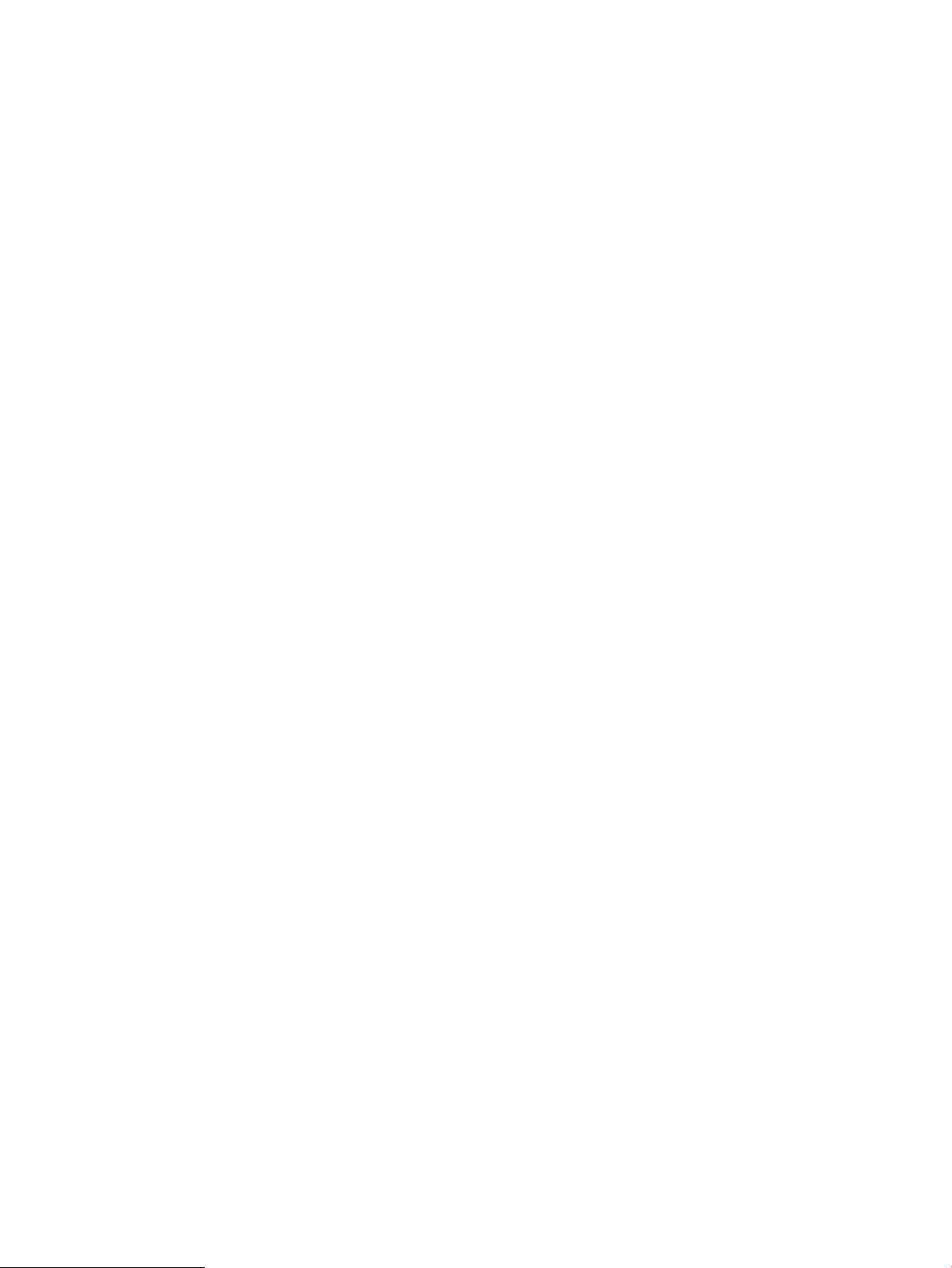
Page 3
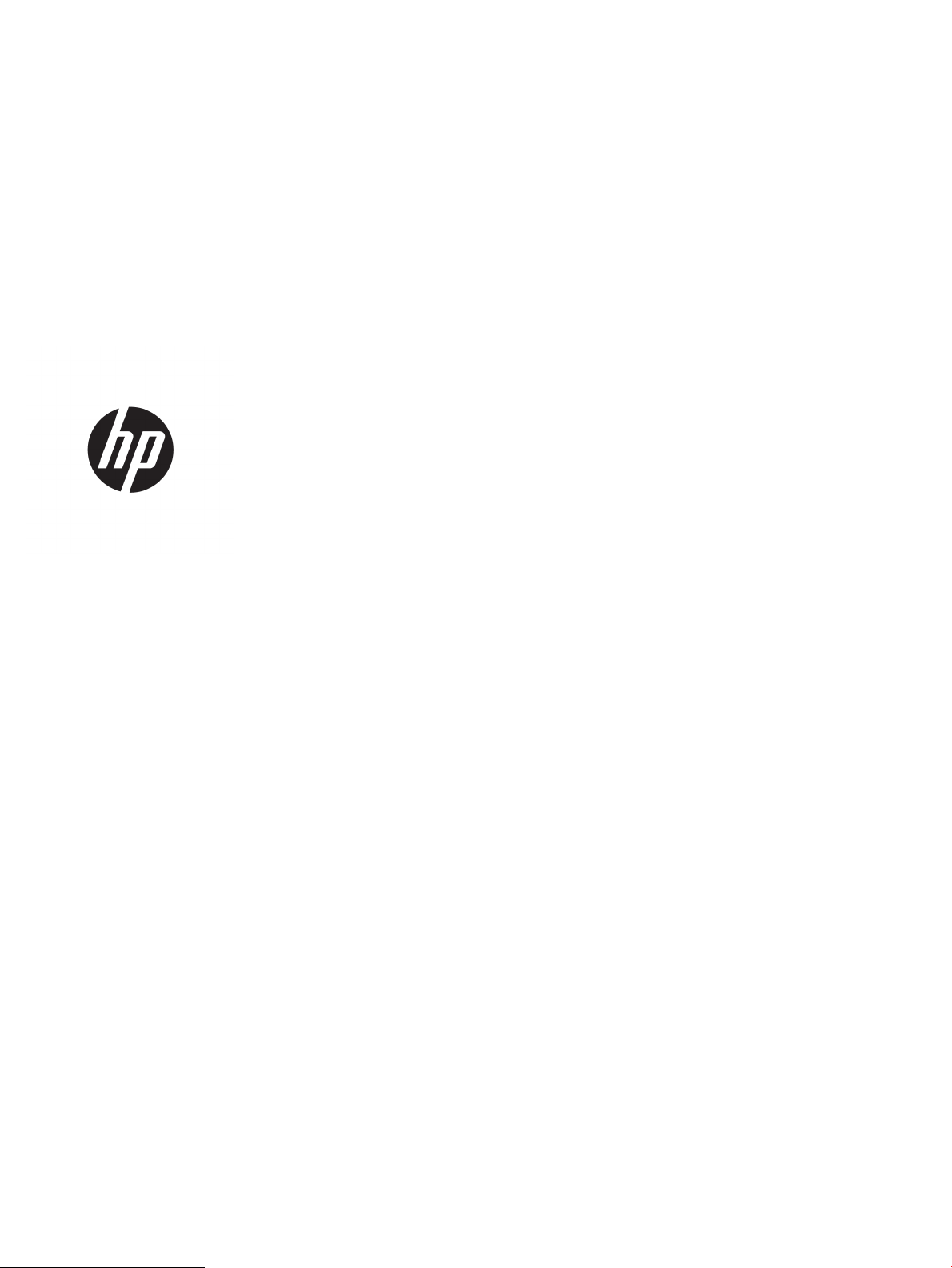
HP Color LaserJet Pro MFP M277
Οδηγός Χρήσης
Page 4
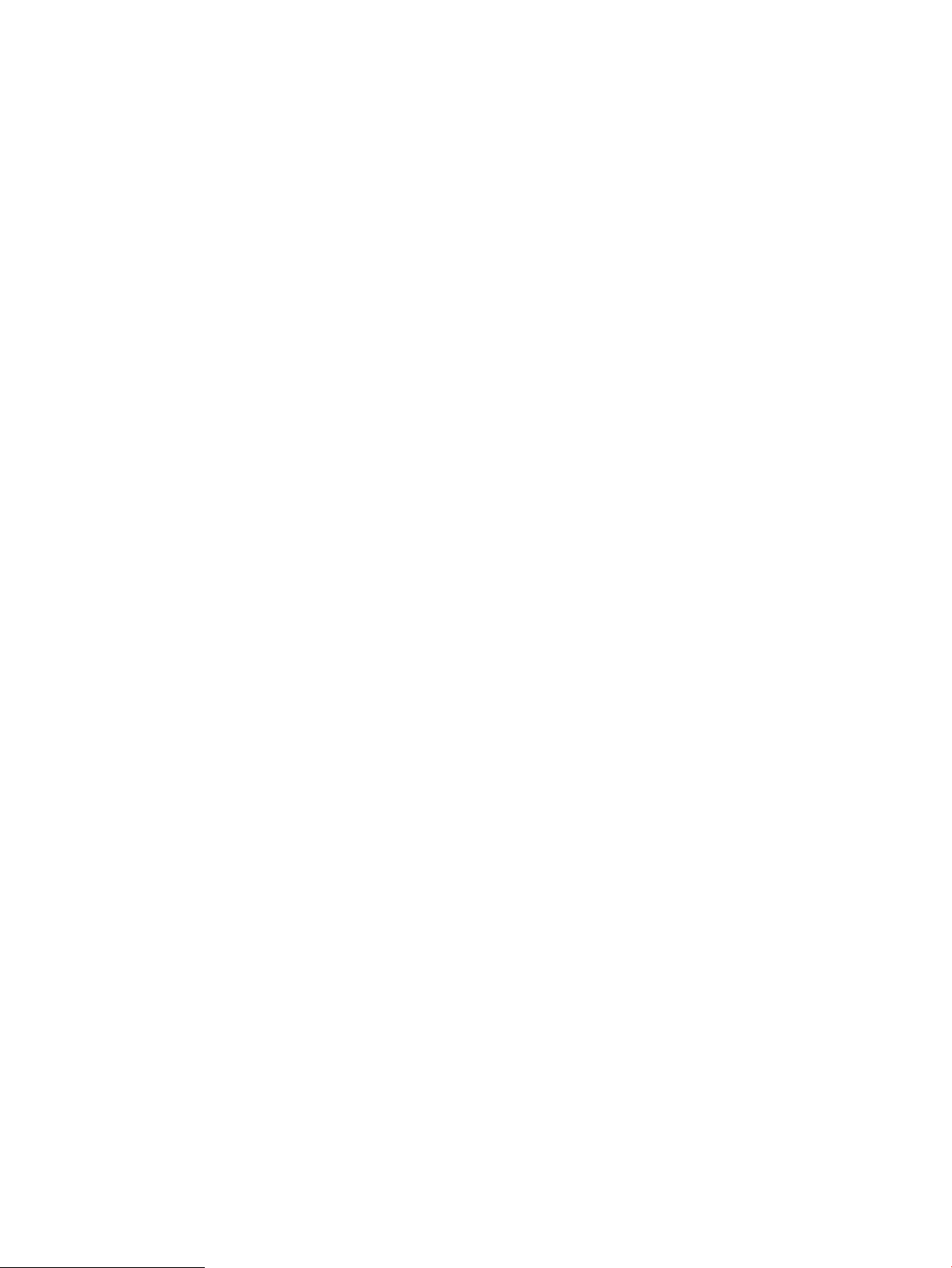
Πνευματικά δικαιώματα και άδεια χρήσης
Εμπορικά σήματα
© Copyright 2019 HP Development Company,
L.P.
Απαγορεύεται η αναπαραγωγή, η προσαρμογή
ή η μετάφραση χωρίς προηγούμενη γραπτή
άδεια, με εξαίρεση τα όσα επιτρέπονται από
τους νόμους περί πνευματικών δικαιωμάτων.
Οι πληροφορίες που περιέχονται στο παρόν
μπορεί να αλλάξουν χωρίς προειδοποίηση.
Οι μόνες εγγυήσεις που παρέχονται για τα
προϊόντα και τις υπηρεσίες της HP ορίζονται
στις ρητές δηλώσεις εγγύησης που συνοδεύουν
τα εν λόγω προϊόντα και τις υπηρεσίες. Κανένα
στοιχείο του παρόντος δεν πρέπει να θεωρηθεί
ότι αποτελεί πρόσθετη εγγύηση. Η HP δεν
φέρει ευθύνη για τεχνικά ή συντακτικά
σφάλματα ή παραλήψεις του παρόντος.
Edition 3, 8/2019
Τα Adobe®, Adobe Photoshop®, Acrobat® και
PostScript® είναι εμπορικά σήματα της Adobe
Systems Incorporated.
Η ονομασία Apple και το λογότυπο της Apple
είναι σήματα κατατεθέντα της Apple Computer,
Inc. στις Η.Π.Α. και σε άλλες χώρες/περιοχές. Η
ονομασία iPod είναι σήμα κατατεθέν της Apple
Computer, Inc. Η χρήση του iPod μπορεί να γίνει
μόνο με νόμιμη αντιγραφή ή αντιγραφή κατόπιν
εξουσιοδότησης από τον κάτοχο των
δικαιωμάτων. Μην αντιγράφετε παράνομα
μουσική.
Οι ονομασίες Microsoft®, Windows®, Windows®
XP και Windows Vista® είναι σήματα
κατατεθέντα στις Η.Π.Α. της Microsoft
Corporation.
Το UNIX® είναι σήμα κατατεθέν της The Open
Group.
Page 5
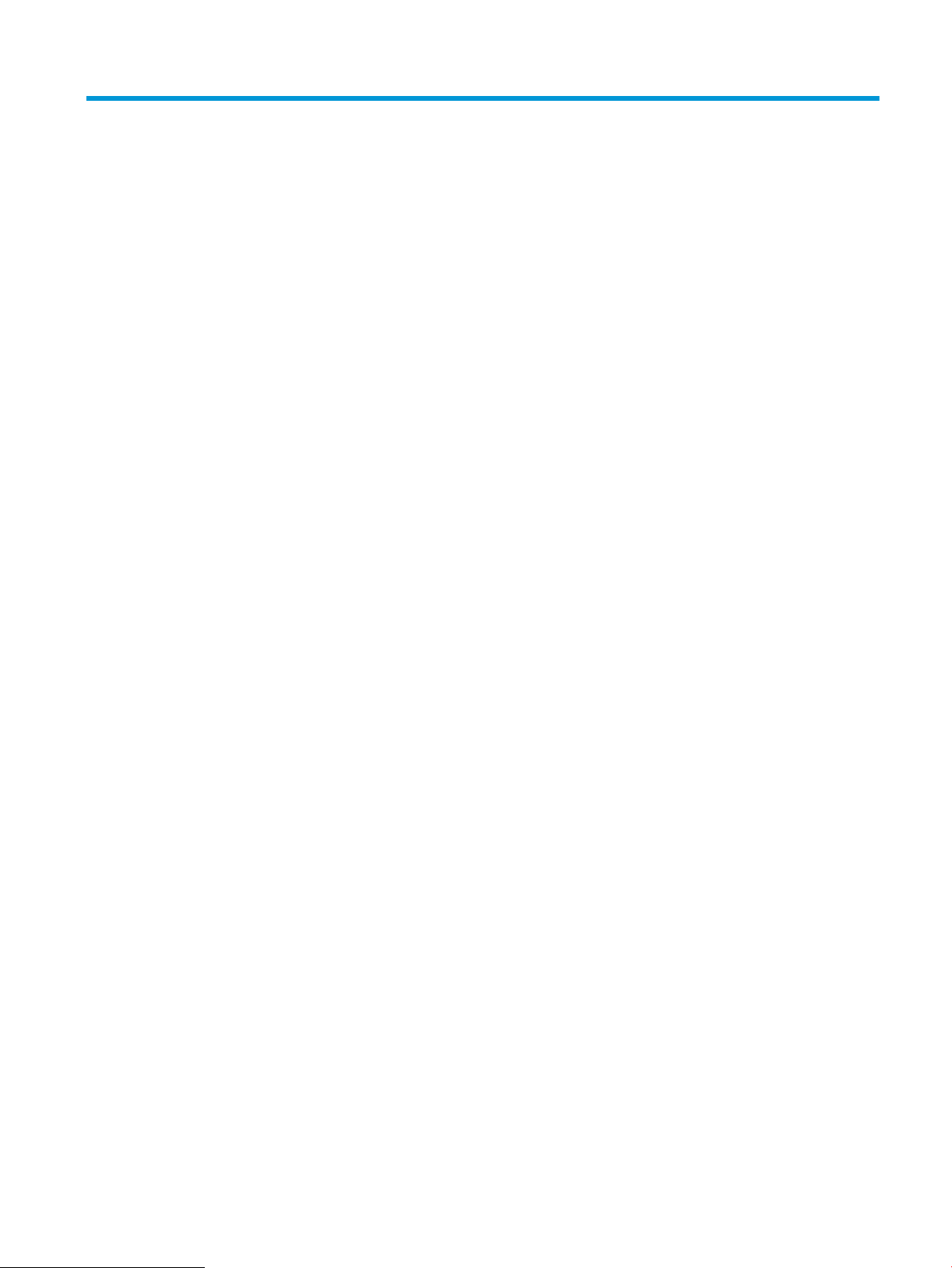
Πίνακας περιεχομένων
1 Επισκόπηση συσκευής ............................................................................................................................................................................. 1
Προβολές προϊόντος ............................................................................................................................................................... 2
Μπροστινή πλευρά προϊόντος .......................................................................................................................... 2
Πίσω πλευρά προϊόντος ..................................................................................................................................... 3
Προβολή πίνακα ελέγχου .................................................................................................................................. 4
Διάταξη αρχικής οθόνης ................................................................................................................ 5
Τρόπος χρήσης του πίνακα ελέγχου οθόνης αφής ................................................................... 7
Προδιαγραφές προϊόντος ....................................................................................................................................................... 8
Εισαγωγή .............................................................................................................................................................. 8
Τεχνικές προδιαγραφές ...................................................................................................................................... 8
Υποστηριζόμενα λειτουργικά συστήματα ...................................................................................................... 9
Λύσεις φορητής εκτύπωσης ............................................................................................................................ 11
Διαστάσεις προϊόντος ...................................................................................................................................... 12
Κατανάλωση ενέργειας, ηλεκτρικές προδιαγραφές και εκπομπές θορύβου ........................................ 13
Εύρη περιβάλλοντος λειτουργίας .................................................................................................................. 13
Ρύθμιση υλικού προϊόντος και εγκατάσταση λογισμικού ............................................................................................. 14
2 Δίσκοι χαρτιού ........................................................................................................................................................................................ 15
Τοποθετήστε χαρτί στην υποδοχή ενός φύλλου (Δίσκος 1) .......................................................................................... 16
Εισαγωγή ............................................................................................................................................................ 16
Τοποθετήστε χαρτί στην υποδοχή προτεραιότητας τροφοδοσίας ενός φύλλου ................................ 16
Τοποθετήστε ένα φάκελο στην υποδοχή προτεραιότητας τροφοδοσίας ενός φύλλου
(Δίσκος 1) ............................................................................................................................................................ 17
Προσανατολισμός χαρτιού Δίσκου 1 ............................................................................................................. 19
Τοποθέτηση χαρτιού στο Δίσκο 2 ...................................................................................................................................... 20
Εισαγωγή ............................................................................................................................................................ 20
Τοποθέτηση χαρτιού στο Δίσκο 2 .................................................................................................................. 20
Τοποθέτηση φακέλων στο Δίσκο 2 ............................................................................................................... 22
Προσανατολισμός χαρτιού Δίσκου 2 ............................................................................................................. 25
3 Αναλώσιμα, αξεσουάρ και εξαρτήματα ............................................................................................................................................. 27
Παραγγελία αναλώσιμων, εξαρτημάτων και αξεσουάρ ................................................................................................ 28
ELWW iii
Page 6
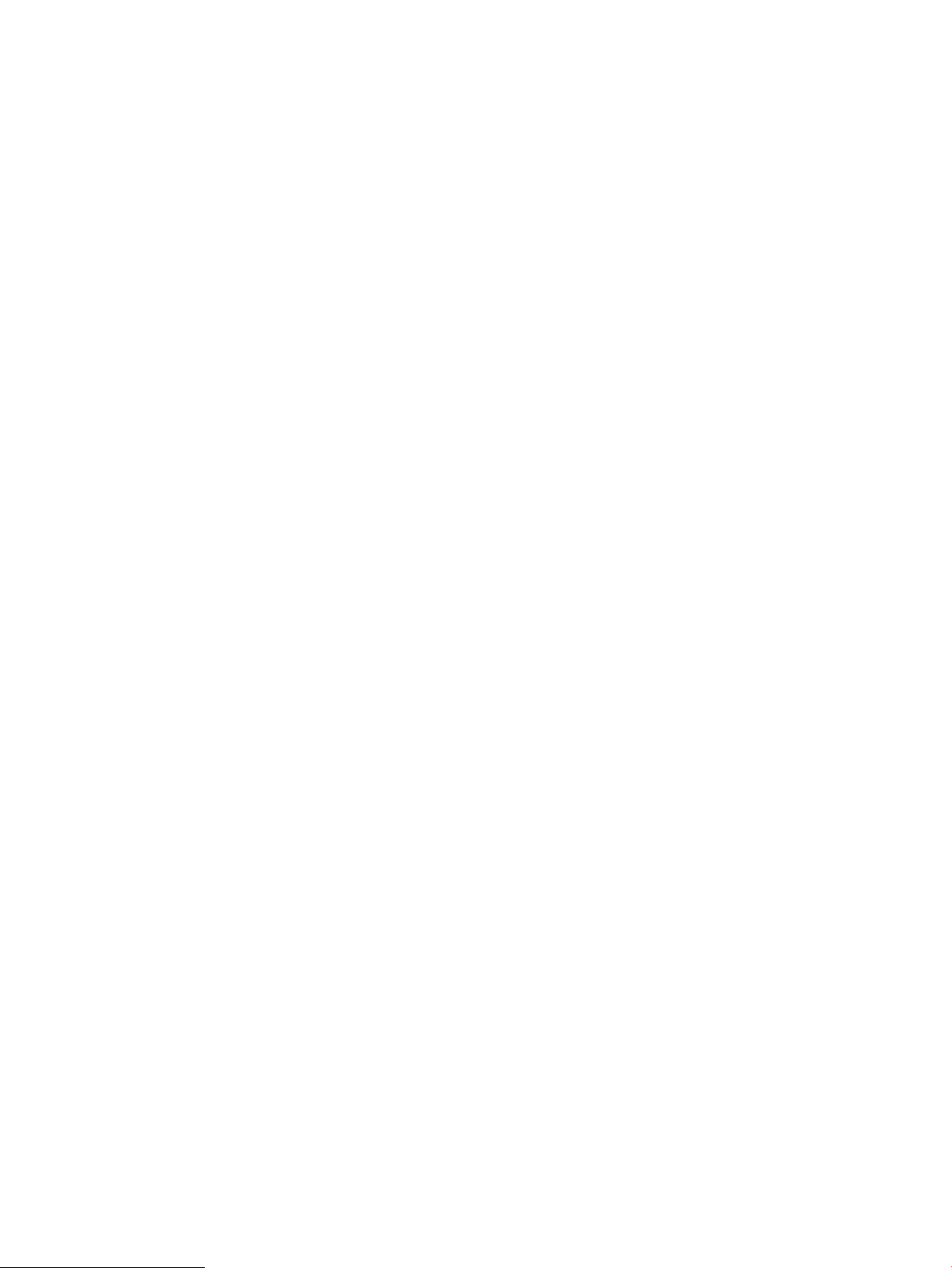
Παραγγελία ........................................................................................................................................................ 28
Αναλώσιμα και εξαρτήματα ............................................................................................................................ 28
Εξαρτήματα που επισκευάζονται από τον πελάτη ..................................................................................... 28
Αντικατάσταση των δοχείων γραφίτη ............................................................................................................................... 30
Εισαγωγή ............................................................................................................................................................ 30
Αφαίρεση και αντικατάσταση των δοχείων γραφίτη ................................................................................. 31
4 Εκτύπωση ................................................................................................................................................................................................ 37
Εργασίες εκτύπωσης (Windows) ......................................................................................................................................... 38
Πώς να εκτυπώσετε (Windows) ...................................................................................................................... 38
Αυτόματη εκτύπωση και στις δύο όψεις (Windows) ................................................................................... 39
Μη αυτόματη εκτύπωση και στις δύο όψεις (Windows) ............................................................................. 39
Εκτύπωση πολλών σελίδων ανά φύλλο (Windows) .................................................................................. 40
Επιλογή τύπου χαρτιού (Windows) ................................................................................................................ 40
Εργασίες εκτύπωσης (macOS) ............................................................................................................................................. 41
Πώς να εκτυπώσετε (macOS) ......................................................................................................................... 41
Αυτόματη εκτύπωση και στις δύο όψεις (macOS) ....................................................................................... 41
Μη αυτόματη εκτύπωση και στις δύο όψεις (macOS) ................................................................................ 41
Εκτύπωση πολλών σελίδων ανά φύλλο (macOS) ...................................................................................... 42
Επιλογή τύπου χαρτιού (macOS) .................................................................................................................... 42
Εκτύπωση μέσω φορητών συσκευών ............................................................................................................................... 43
Εισαγωγή ............................................................................................................................................................ 43
Εκτύπωση μέσω Wi-Fi Direct και NFC (μόνο σε ασύρματα μοντέλα) ....................................................... 43
HP ePrint μέσω email ....................................................................................................................................... 44
Λογισμικό HP ePrint .......................................................................................................................................... 44
AirPrint ................................................................................................................................................................. 45
Ενσωματωμένη εκτύπωση Android ............................................................................................................... 45
Χρήση της λειτουργίας εκτύπωσης από USB ................................................................................................................... 46
5 Αντιγραφή ............................................................................................................................................................................................... 47
Δημιουργία αντιγράφου ....................................................................................................................................................... 48
Αντιγραφή και των δύο όψεων (διπλής όψης) ................................................................................................................. 49
Μη αυτόματη αντιγραφή διπλής όψης (M277dw) ...................................................................................... 49
6 Σάρωση .................................................................................................................................................................................................... 51
Σάρωση με χρήση του λογισμικού HP Scan (Windows) .................................................................................................. 52
Σάρωση με χρήση του λογισμικού HP Scan (Mac OS X) .................................................................................................. 53
Σάρωση σε μονάδα ash USB ............................................................................................................................................. 54
Ρύθμιση σάρωσης σε φάκελο δικτύου .............................................................................................................................. 55
Εισαγωγή ............................................................................................................................................................ 55
iv ELWW
Page 7
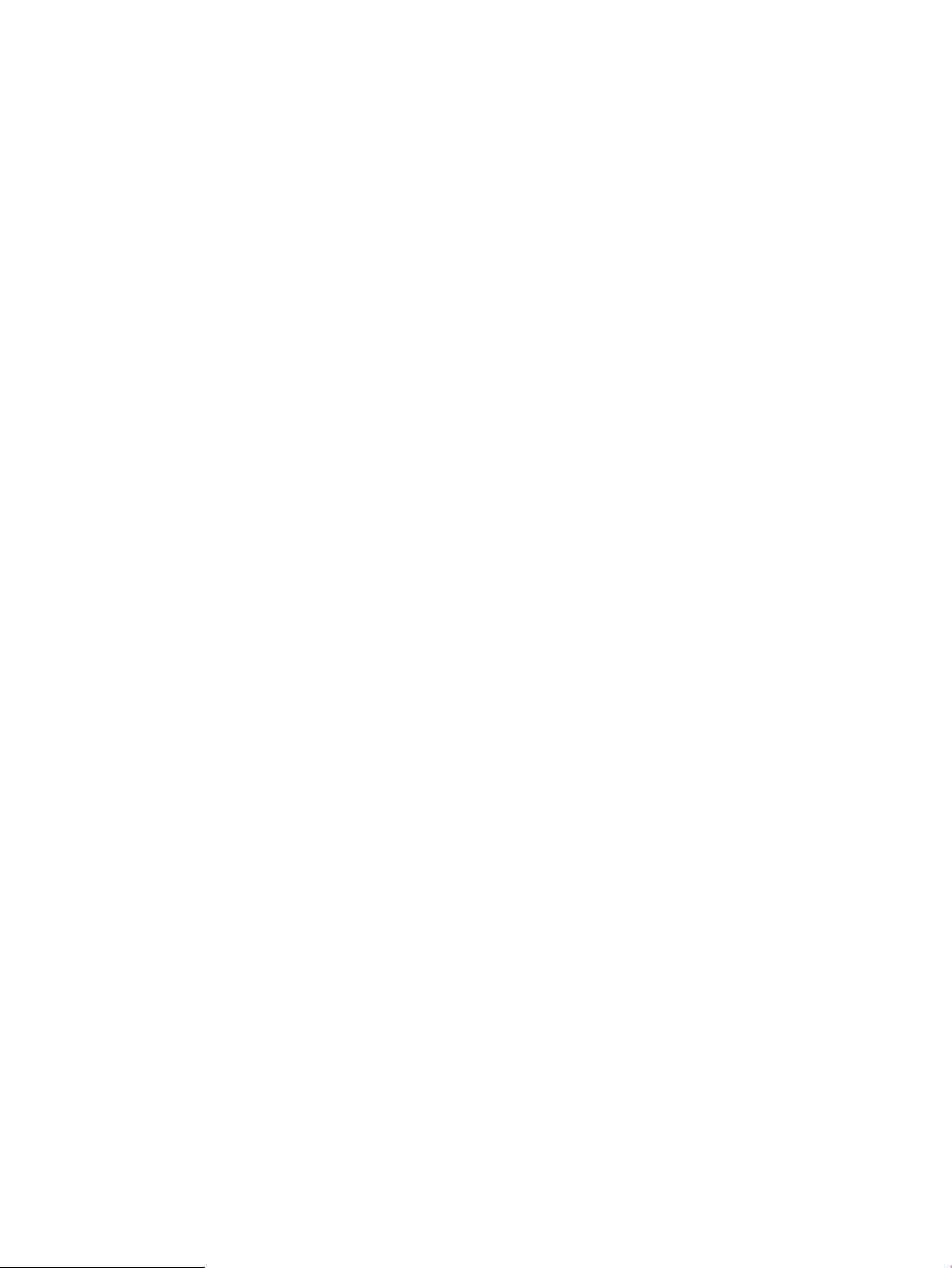
Χρήση του Οδηγού σάρωσης σε φάκελο δικτύου (Windows) ................................................................... 55
Ρύθμιση της λειτουργίας σάρωσης σε φάκελο δικτύου μέσω του Ενσωματωμένου διακομιστή
Web της HP (Windows) ..................................................................................................................................... 55
Ρύθμιση της λειτουργίας σάρωσης σε φάκελο δικτύου σε Mac .............................................................. 56
Σάρωση σε φάκελο δικτύου ................................................................................................................................................ 58
Ρύθμιση σάρωσης σε email ................................................................................................................................................. 59
Εισαγωγή ............................................................................................................................................................ 59
Χρήση του Οδηγού σάρωσης σε email (Windows) ...................................................................................... 59
Ρύθμιση της λειτουργίας σάρωσης σε email μέσω του Ενσωματωμένου διακομιστή Web της
HP (Windows) ..................................................................................................................................................... 60
Ρύθμιση της λειτουργίας σάρωσης σε email σε Mac .................................................................................. 61
Σάρωση σε email ................................................................................................................................................................... 63
Πρόσθετες εργασίες σάρωσης ............................................................................................................................................ 64
7 Φαξ ........................................................................................................................................................................................................... 65
Ρύθμιση για αποστολή και λήψη φαξ ................................................................................................................................ 66
Πριν ξεκινήσετε ................................................................................................................................................. 66
Βήμα 1: Αναγνώριση του τύπου σύνδεσης τηλεφώνου ............................................................................ 66
Βήμα 2: Ρύθμιση του φαξ ................................................................................................................................ 67
Αποκλειστική τηλεφωνική γραμμή ........................................................................................... 67
Κοινόχρηστη γραμμή φωνητικών κλήσεων/κλήσεων φαξ .................................................. 68
Κοινόχρηστη γραμμή φωνητικών κλήσεων/κλήσεων φαξ με τηλεφωνητή ..................... 69
Βήμα 3: Διαμόρφωση ώρας, ημερομηνίας και κεφαλίδας φαξ ................................................................. 71
Οδηγός ρύθμισης φαξ της ΗΡ ..................................................................................................... 71
Πίνακας ελέγχου προϊόντος ....................................................................................................... 72
Ενσωματωμένος διακομιστής Web (EWS) της HP και HP Device Toolbox (Windows) ...... 72
Βήμα 4: Εκτέλεση δοκιμής φαξ ...................................................................................................................... 73
Αποστολή ενός φαξ ............................................................................................................................................................... 74
Υποστηριζόμενες εφαρμογές φαξ ................................................................................................................. 74
Αποστολή φαξ με μη αυτόματη κλήση από τον πίνακα ελέγχου του προϊόντος ................................. 74
Αποστολή φαξ από τον επίπεδο σαρωτή ..................................................................................................... 74
Φαξ από τον τροφοδότη εγγράφων ............................................................................................................. 75
Χρήση ταχέων κλήσεων και καταχωρίσεων ομάδων κλήσεων ............................................................... 75
Ακύρωση ενός φαξ ............................................................................................................................................ 76
Αποστολή φαξ με χρήση του λογισμικού HP (Windows) ................................................................................................ 77
Δημιουργία, επεξεργασία και διαγραφή καταχωρήσεων γρήγορης κλήσης .............................................................. 78
Χρησιμοποιήστε τον πίνακα ελέγχου για να δημιουργήσετε και να επεξεργαστείτε τον
τηλεφωνικό κατάλογο φαξ ............................................................................................................................. 78
Χρήση δεδομένων τηλεφωνικού καταλόγου από άλλα προγράμματα ................................................. 78
Διαγραφή καταχωρίσεων τηλεφωνικού καταλόγου ................................................................................. 78
ELWW v
Page 8
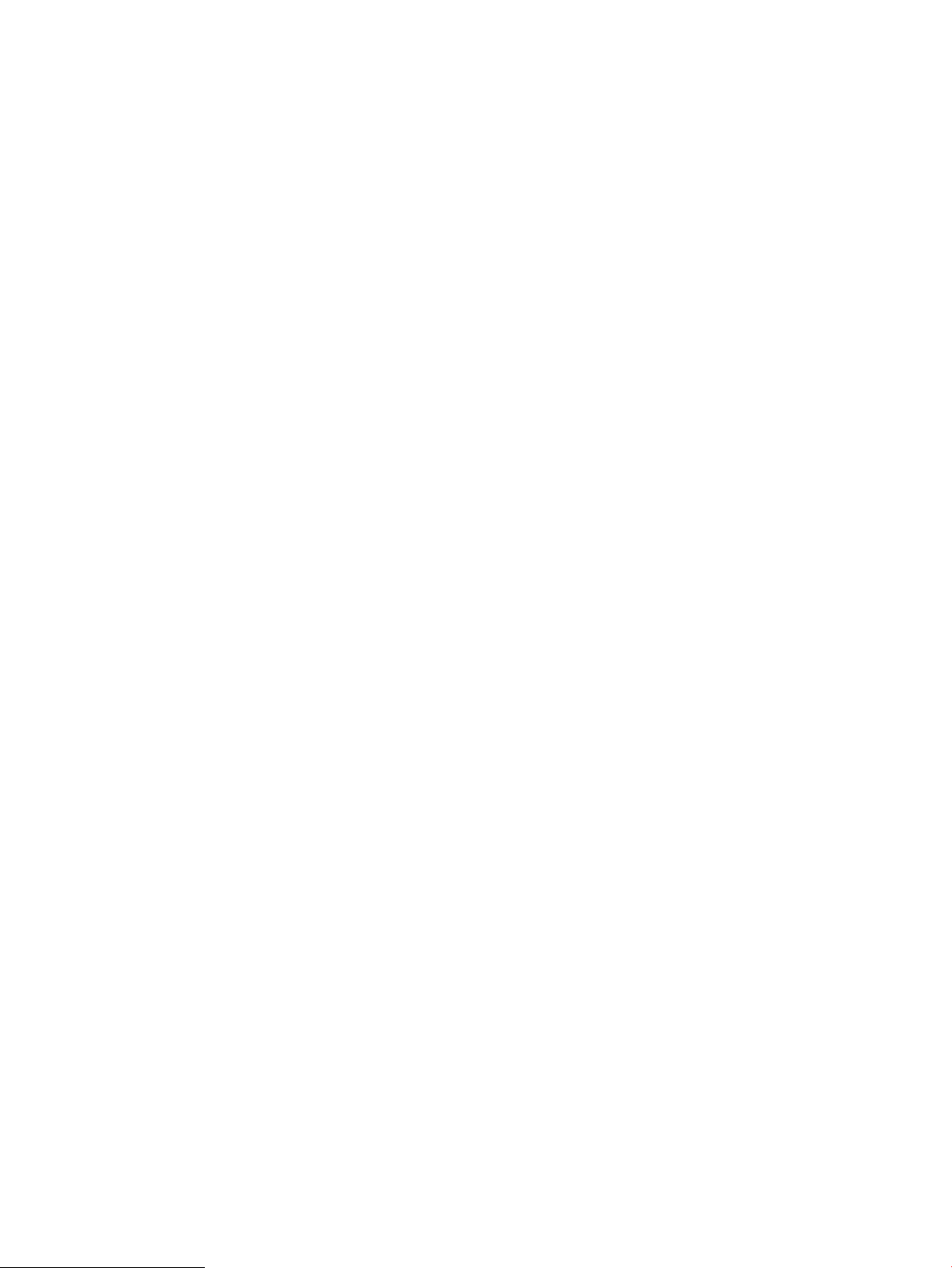
8 Διαχείριση του προϊόντος ..................................................................................................................................................................... 81
Χρήση εφαρμογών Υπηρεσιών Web της HP ..................................................................................................................... 82
Αλλαγή του τύπου σύνδεσης του προϊόντος (Windows) ................................................................................................ 83
Ρύθμιση παραμέτρων για προχωρημένους με τον Ενσωματωμένο διακομιστή Web (EWS) της HP και το
HP Device Toolbox (Windows) .............................................................................................................................................. 84
Διαμόρφωση για προχωρημένους με το HP Utility για OS X .......................................................................................... 88
Άνοιγμα του HP Utility ...................................................................................................................................... 88
Λειτουργίες του HP Utility ................................................................................................................................ 88
Διαμόρφωση ρυθμίσεων δικτύου ΙΡ .................................................................................................................................. 91
Εισαγωγή ............................................................................................................................................................ 91
Δήλωση αποποίησης κοινής χρήσης εκτυπωτή .......................................................................................... 91
Προβολή ή αλλαγή ρυθμίσεων δικτύου ....................................................................................................... 91
Μετονομασία του προϊόντος σε ένα δίκτυο ................................................................................................. 91
Μη αυτόματη ρύθμιση των παραμέτρων TCP/IP του IPv4 από τον πίνακα ελέγχου ............................ 92
Δυνατότητες ασφαλείας της συσκευής ............................................................................................................................. 93
Εισαγωγή ............................................................................................................................................................ 93
Ορισμός ή αλλαγή του κωδικού πρόσβασης συστήματος μέσω του Ενσωματωμένου
διακομιστή Web ................................................................................................................................................. 93
Ρυθμίσεις εξοικονόμησης ..................................................................................................................................................... 94
Εισαγωγή ............................................................................................................................................................ 94
Εκτύπωση με τη λειτουργία EconoMode ...................................................................................................... 94
Διαμόρφωση της ρύθμισης "Αναστολή λειτουργίας/αυτόματη απενεργοποίηση μετά από" ............ 94
Ρύθμιση της καθυστέρησης "Τερματισμός λειτουργίας μετά από" και διαμόρφωση του
προϊόντος ώστε να καταναλώνει ισχύ 1 watt ή λιγότερο ......................................................................... 95
Διαμόρφωση της καθυστέρησης τερματισμού λειτουργίας ..................................................................... 95
HP Web Jetadmin ................................................................................................................................................................... 96
Ενημέρωση του υλικολογισμικού ....................................................................................................................................... 97
Μέθοδος 1: Ενημέρωση του υλικολογισμικού μέσω του πίνακα ελέγχου ............................................. 97
Μέθοδος 2: Ενημέρωση του υλικολογισμικού μέσω του βοηθητικού προγράμματος
ενημέρωσης υλικολογισμικού ........................................................................................................................ 98
9 Επίλυση προβλημάτων ......................................................................................................................................................................... 99
Υποστήριξη πελατών .......................................................................................................................................................... 100
Σύστημα βοήθειας του πίνακα ελέγχου .......................................................................................................................... 101
Επαναφορά των εργοστασιακών προεπιλογών ........................................................................................................... 102
Στον πίνακα ελέγχου του προϊόντος εμφανίζεται το μήνυμα "Χαμηλή στάθμη δοχείου γραφίτη" ή "Πολύ
χαμηλή στάθμη δοχείου γραφίτη". .................................................................................................................................. 103
Αλλαγή των ρυθμίσεων "Πολύ χαμηλή" στάθμη ...................................................................................... 103
Για προϊόντα με δυνατότητα φαξ ........................................................................................... 104
Παραγγελία αναλώσιμων ............................................................................................................................. 104
Το προϊόν δεν τραβά χαρτί ή η τροφοδοσία δεν γίνεται σωστά ................................................................................ 105
vi ELWW
Page 9
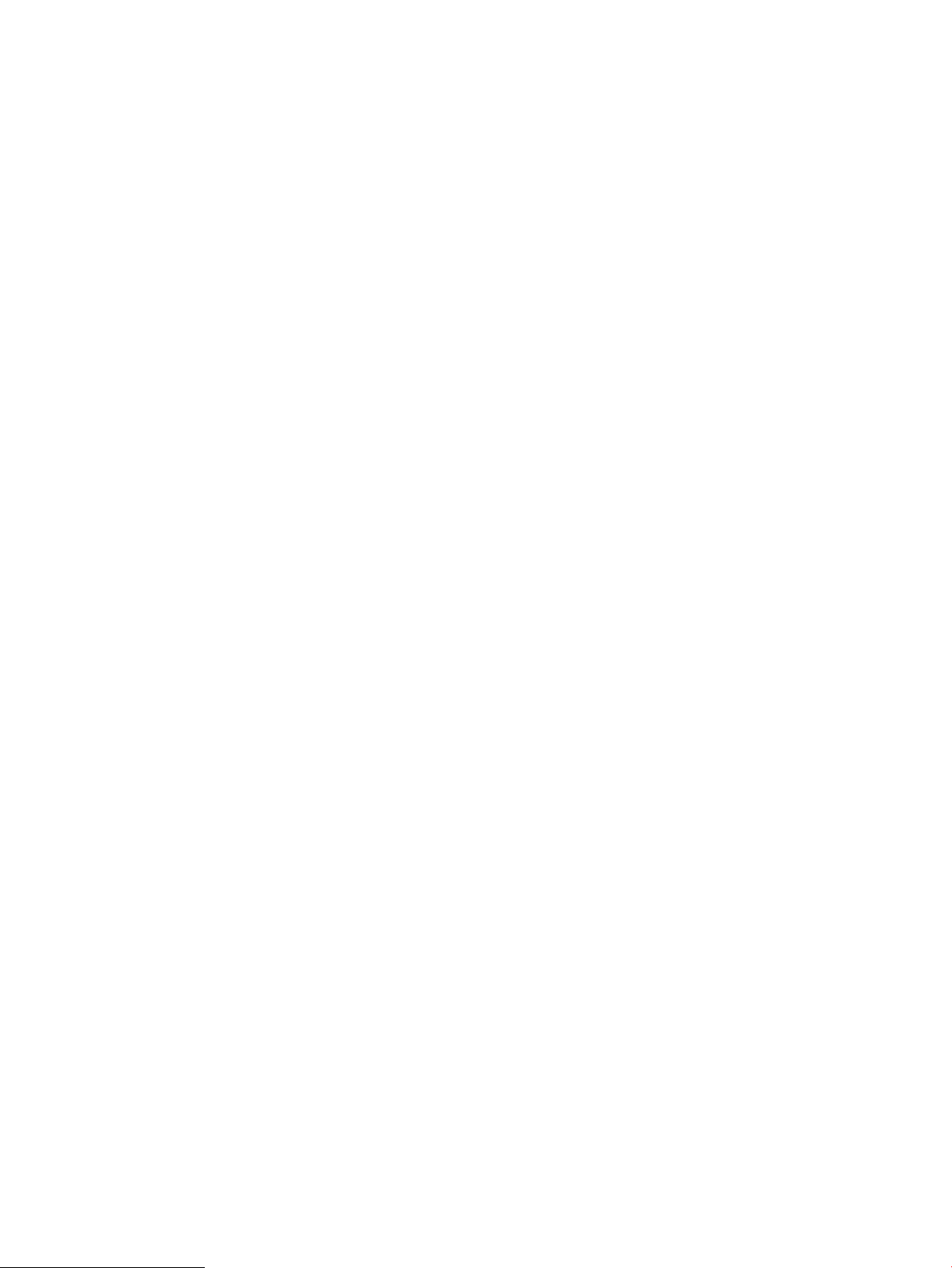
Εισαγωγή .......................................................................................................................................................... 105
Το προϊόν δεν έλκει χαρτί ............................................................................................................................. 105
Το προϊόν έλκει πολλά φύλλα χαρτιού ...................................................................................................... 105
Ο τροφοδότης εγγράφων παρουσιάζει εμπλοκή, δεν διατηρεί ίσιο το φύλλο ή πιάνει πολλά
φύλλα χαρτιού ................................................................................................................................................ 106
Αποκατάσταση εμπλοκών χαρτιού .................................................................................................................................. 107
Εισαγωγή .......................................................................................................................................................... 107
Αντιμετωπίζετε πρόβλημα με συχνές ή επαναλαμβανόμενες εμπλοκές χαρτιού; ............................. 107
Θέσεις εμπλοκής χαρτιού .............................................................................................................................. 108
Αποκατάσταση εμπλοκών χαρτιού στον τροφοδότη εγγράφων .......................................................... 110
Αποκατάσταση εμπλοκών χαρτιού στην υποδοχή ενός φύλλου (Δίσκος 1) ....................................... 112
Αποκατάσταση εμπλοκών χαρτιού στο Δίσκο 2 ....................................................................................... 115
Αποκατάσταση εμπλοκών χαρτιού στην πίσω θύρα και στην περιοχή της μονάδας
σταθεροποιητή γραφίτη ............................................................................................................................... 117
Αποκατάσταση εμπλοκών χαρτιού στο δίσκο εξόδου ............................................................................ 119
Αποκατάσταση εμπλοκών χαρτιού στη μονάδα εκτύπωσης διπλής όψης (μόνο για τα μοντέλα
εκτύπωσης διπλής όψης) .............................................................................................................................. 120
Βελτίωση ποιότητας εκτύπωσης ..................................................................................................................................... 122
Εισαγωγή .......................................................................................................................................................... 122
Εκτύπωση από διαφορετικό πρόγραμμα λογισμικού ............................................................................. 122
Έλεγχος της ρύθμισης τύπου χαρτιού για την εργασία εκτύπωσης ..................................................... 122
Έλεγχος της ρύθμισης τύπου χαρτιού (Windows) ................................................................ 122
Έλεγχος ρύθμισης τύπου χαρτιού (OS X) ............................................................................... 123
Έλεγχος κατάστασης δοχείου γραφίτη ...................................................................................................... 123
Εκτύπωση και ερμηνεία της σελίδας ποιότητας εκτύπωσης ................................................................. 124
Καθαρισμός του προϊόντος ........................................................................................................................... 124
Εκτύπωση σελίδας καθαρισμού .............................................................................................. 124
Έλεγχος της γυάλινης επιφάνειας για σκόνη και αποτυπώματα ...................................... 125
Οπτικός έλεγχος του δοχείου γραφίτη ....................................................................................................... 125
Έλεγχος χαρτιού και περιβάλλοντος εκτύπωσης ..................................................................................... 126
Βήμα 1: Χρησιμοποιήστε χαρτί που πληροί τις προδιαγραφές της HP ............................ 126
Βήμα 2: Έλεγχος του περιβάλλοντος ..................................................................................... 126
Βαθμονόμηση του προϊόντος για ευθυγράμμιση των χρωμάτων ......................................................... 126
Έλεγχος άλλων ρυθμίσεων εργασίας εκτύπωσης ................................................................................... 127
Έλεγχος ρυθμίσεων λειτουργίας EconoMode ...................................................................... 127
Προσαρμογή ρυθμίσεων χρωμάτων (Windows) .................................................................. 127
Δοκιμή διαφορετικού προγράμματος οδήγησης εκτύπωσης ................................................................. 129
Βελτίωση ποιότητας εικόνας αντιγραφής και σάρωσης .............................................................................................. 131
Εισαγωγή .......................................................................................................................................................... 131
Έλεγχος της γυάλινης επιφάνειας για σκόνη και αποτυπώματα .......................................................... 131
Εξάλειψη γραμμών ή λωρίδων κατά τη χρήση του τροφοδότη εγγράφων ........................................ 132
ELWW vii
Page 10
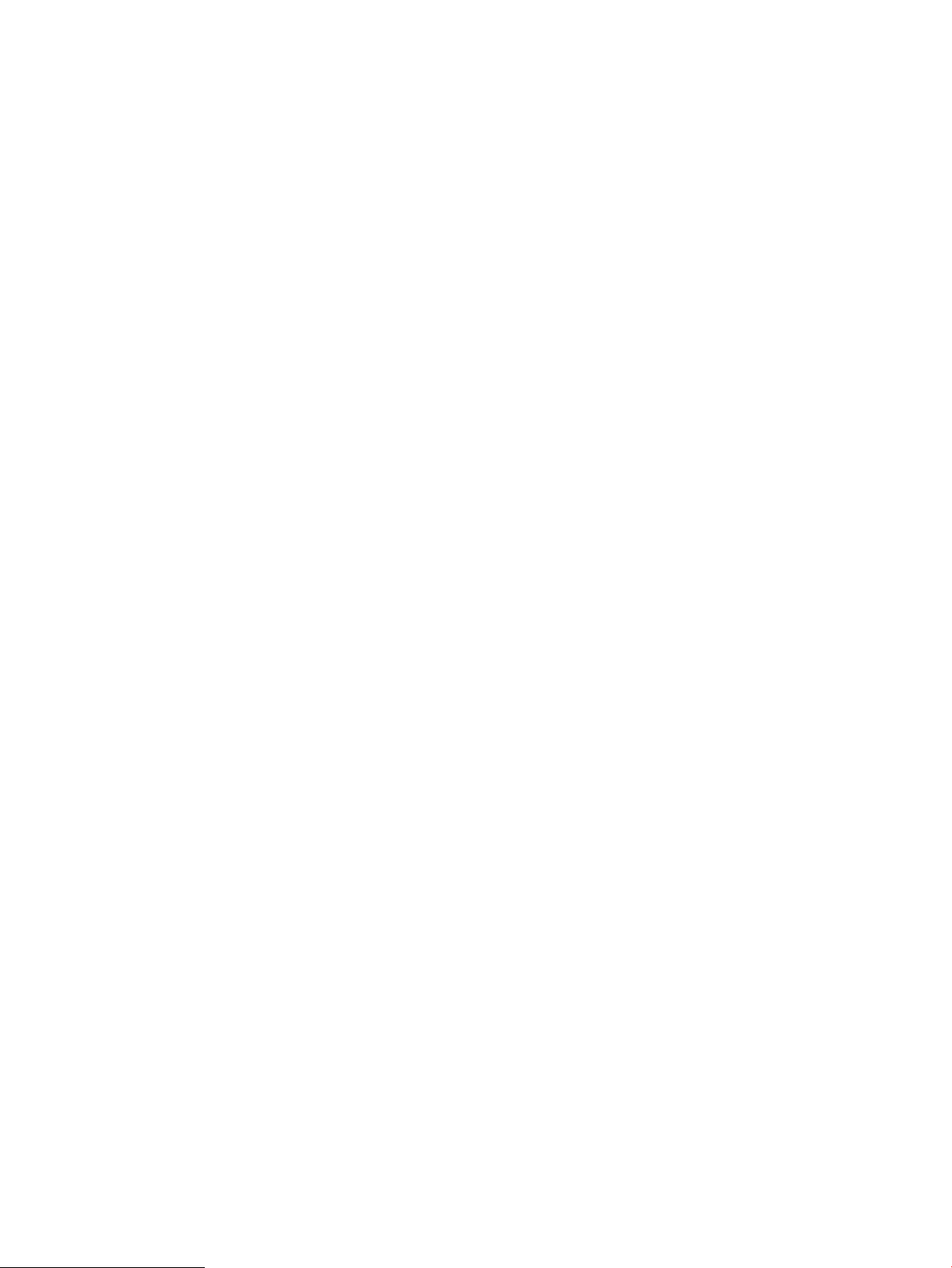
Έλεγχος ρυθμίσεων χαρτιού ........................................................................................................................ 132
Έλεγχος ρυθμίσεων προσαρμογής εικόνας ............................................................................................... 132
Βελτιστοποίηση για κείμενο ή εικόνες ....................................................................................................... 133
Έλεγχος της ανάλυσης σαρωτή και των ρυθμίσεων χρωμάτων στον υπολογιστή ........................... 133
Οδηγίες χρήσης για την ανάλυση και το χρώμα ................................................................... 134
Χρώμα .......................................................................................................................................... 134
Αντιγραφή από άκρη σε άκρη ...................................................................................................................... 134
Καθαρισμός των κυλίνδρων συλλογής και του προστατευτικού διαχωρισμού του τροφοδότη
εγγράφων
Βελτίωση ποιότητας εικόνας φαξ .................................................................................................................................... 137
Εισαγωγή .......................................................................................................................................................... 137
Έλεγχος της γυάλινης επιφάνειας για σκόνη και αποτυπώματα .......................................................... 137
Έλεγχος των ρυθμίσεων ανάλυσης φαξ αποστολής ............................................................................... 138
Έλεγχος των ρυθμίσεων διόρθωσης σφαλμάτων ................................................................................... 138
Έλεγχος ρύθμισης προσαρμογής στη σελίδα ............................................................................................ 138
Καθαρισμός των κυλίνδρων συλλογής και του προστατευτικού διαχωρισμού του τροφοδότη
εγγράφων ........................................................................................................................................................ 138
Αποστολή σε άλλη συσκευή φαξ ................................................................................................................. 140
Έλεγχος συσκευής φαξ αποστολέα ............................................................................................................ 140
Επίλυση προβλημάτων ενσύρματου δικτύου ................................................................................................................ 141
Εισαγωγή .......................................................................................................................................................... 141
Κακή ενσύρματη σύνδεση ............................................................................................................................. 141
Ο υπολογιστής χρησιμοποιεί εσφαλμένη διεύθυνση ΙΡ για το προϊόν ................................................. 141
Ο υπολογιστής δεν μπορεί να επικοινωνήσει με το προϊόν ................................................................... 141
Το προϊόν χρησιμοποιεί εσφαλμένες ρυθμίσεις σύνδεσης και διπλής όψης για το δίκτυο .............. 142
Τα προβλήματα συμβατότητας μπορεί να οφείλονται σε νέα προγράμματα. ................................... 142
Ο υπολογιστής ή ο σταθμός εργασίας μπορεί να μην έχει ρυθμιστεί σωστά ...................................... 142
Το προϊόν έχει απενεργοποιηθεί ή κάποιες άλλες ρυθμίσεις δικτύου είναι εσφαλμένες ................. 142
Επίλυση προβλημάτων ασύρματου δικτύου ................................................................................................................. 143
Εισαγωγή .......................................................................................................................................................... 143
Λίστα ελέγχου ασύρματης συνδεσιμότητας .............................................................................................. 143
Όταν ολοκληρωθεί η ρύθμιση παραμέτρων της ασύρματης σύνδεσης, το προϊόν δεν
εκτυπώνει ........................................................................................................................................................ 144
Το προϊόν δεν εκτυπώνει, ενώ στον υπολογιστή έχει εγκατασταθεί τείχος προστασίας άλλου
κατασκευαστή ................................................................................................................................................. 144
Η ασύρματη σύνδεση δεν λειτουργεί μετά τη μετακίνηση του ασύρματου δρομολογητή ή του
προϊόντος ......................................................................................................................................................... 144
Δεν είναι δυνατή η σύνδεση περισσότερων υπολογιστών στο ασύρματο προϊόν ............................ 145
Το ασύρματο προϊόν χάνει την επικοινωνία κατά τη σύνδεσή του σε VPN ......................................... 145
Το δίκτυο δεν εμφανίζεται στη λίστα ασύρματων δικτύων ................................................................... 145
Το ασύρματο δίκτυο δεν λειτουργεί ........................................................................................................... 145
Εκτέλεση διαγνωστικού ελέγχου ασύρματου δικτύου ........................................................................... 145
........................................................................................................................................................ 135
viii ELWW
Page 11
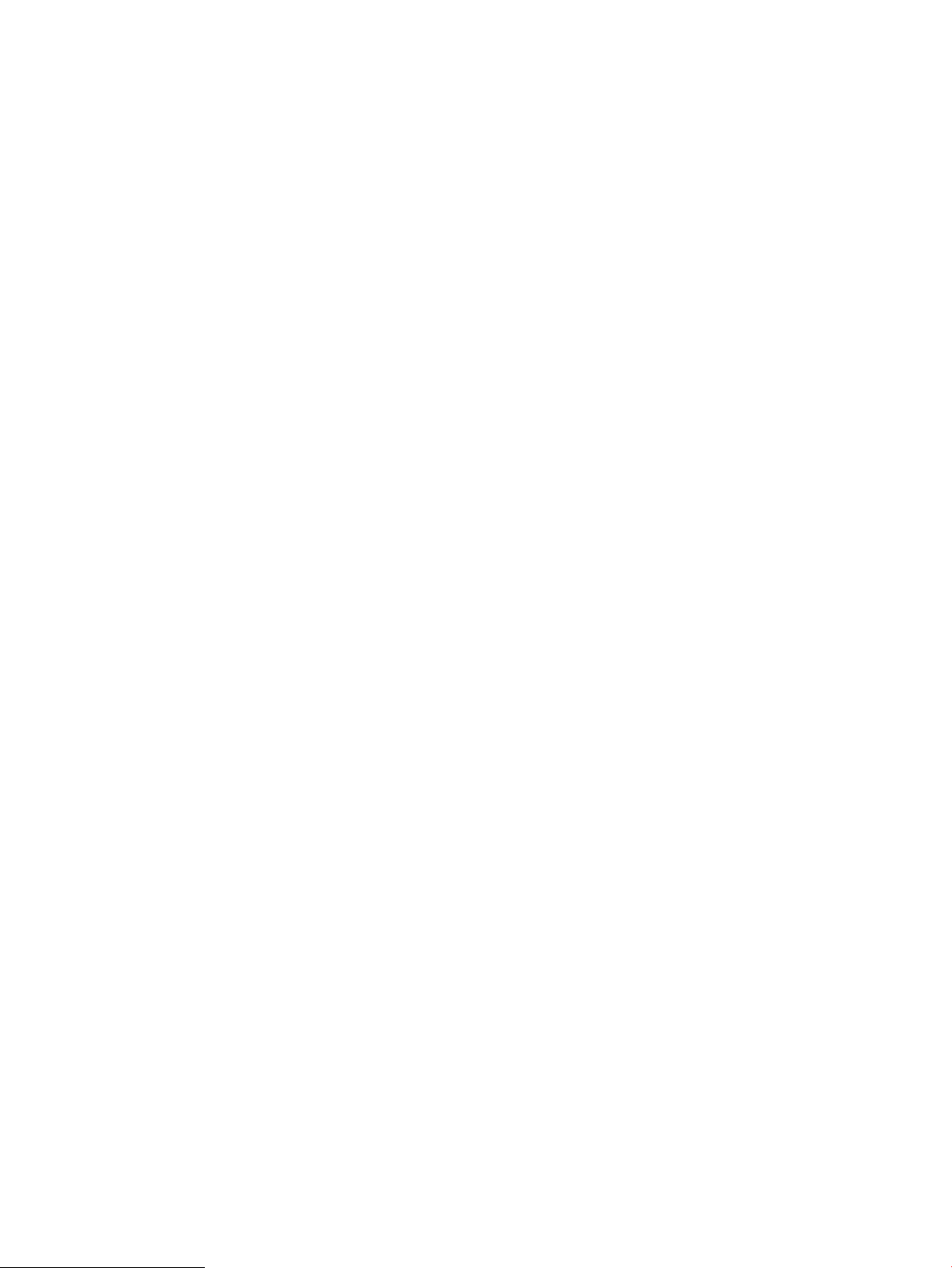
Μείωση παρεμβολών σε ασύρματο δίκτυο ............................................................................................... 146
Επίλυση προβλημάτων φαξ .............................................................................................................................................. 147
Εισαγωγή .......................................................................................................................................................... 147
Λίστα ελέγχου αντιμετώπισης προβλημάτων φαξ .................................................................................. 147
Επίλυση γενικών προβλημάτων φαξ .......................................................................................................... 148
Η αποστολή των φαξ γίνεται με χαμηλή ταχύτητα ............................................................. 148
Η ποιότητα του φαξ είναι χαμηλή ........................................................................................... 149
Το φαξ κόβεται ή εκτυπώνεται σε δύο σελίδες ................................................................... 150
Ευρετήριο .................................................................................................................................................................................................. 151
ELWW ix
Page 12
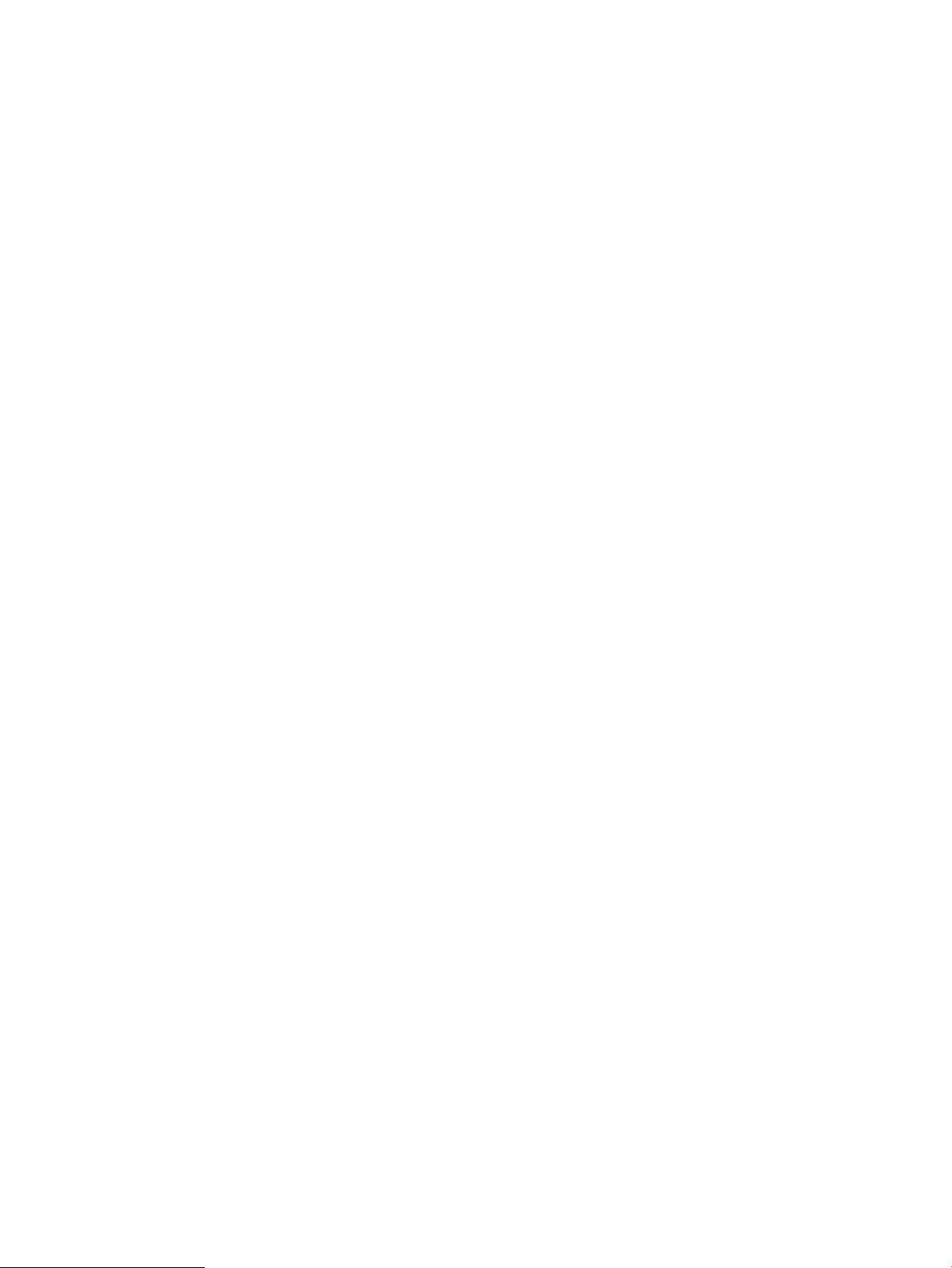
x ELWW
Page 13
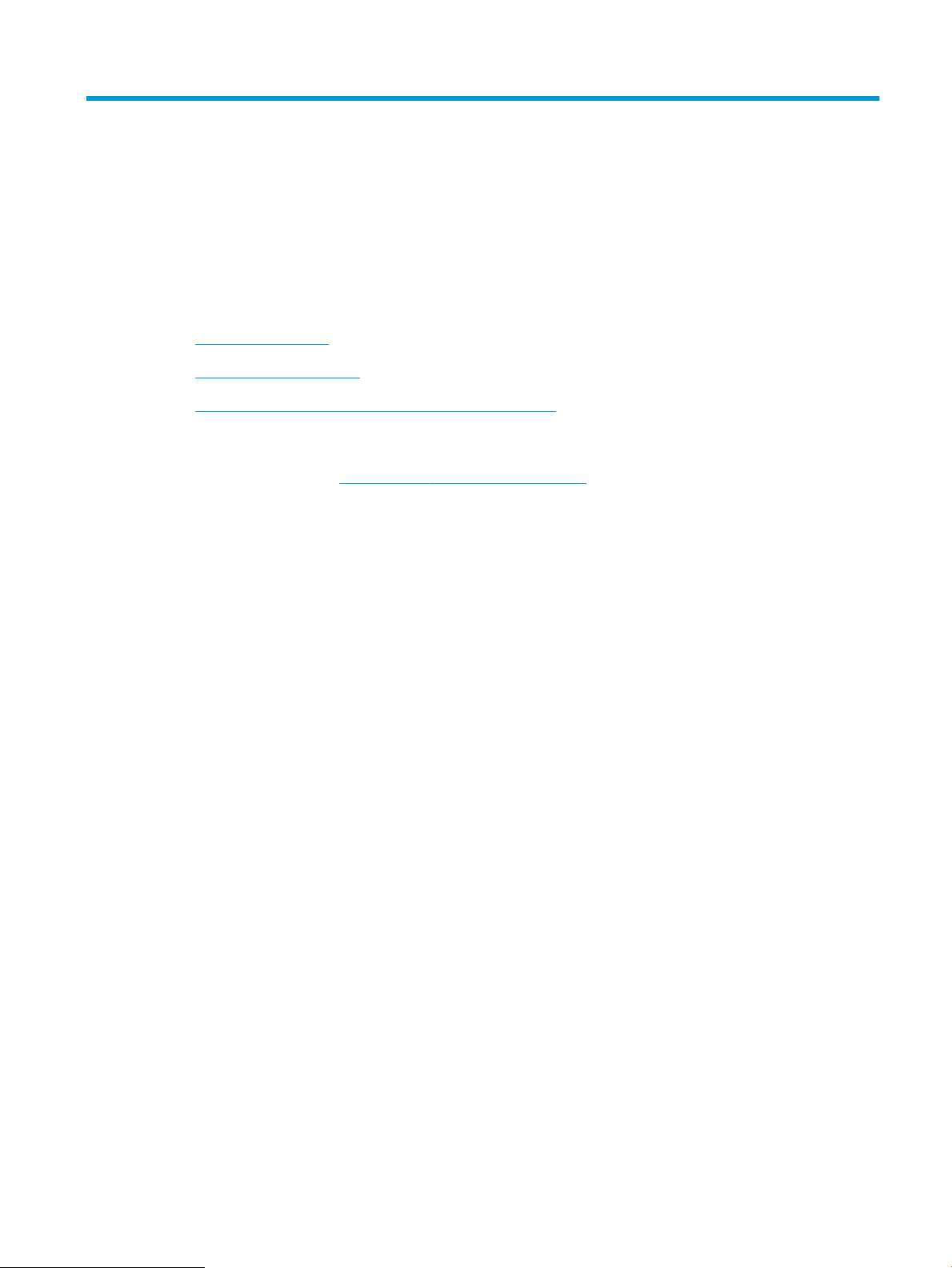
1 Επισκόπηση συσκευής
●
Προβολές προϊόντος
●
Προδιαγραφές προϊόντος
●
Ρύθμιση υλικού προϊόντος και εγκατάσταση λογισμικού
Για περισσότερες πληροφορίες:
Επισκεφτείτε τη διεύθυνση www.hp.com/support/colorljMFPM277.
Η βοήθεια που σας παρέχει η HP για το προϊόν περιλαμβάνει τις παρακάτω πληροφορίες:
● Εγκατάσταση και διαμόρφωση
● Εκμάθηση και χρήση
● Επίλυση προβλημάτων
● Λήψη ενημερώσεων λογισμικού
● Συμμετοχή σε φόρουμ υποστήριξης
● Εγγύηση και ρυθμιστικές πληροφορίες
ELWW 1
Page 14

Προβολές προϊόντος
1
3
4
2
10
9
8
6
5
7
●
Μπροστινή πλευρά προϊόντος
●
Πίσω πλευρά προϊόντος
●
Προβολή πίνακα ελέγχου
Μπροστινή πλευρά προϊόντος
1 Τροφοδότης εγγράφων
2 Σαρωτής
3 Πίνακας ελέγχου (δυνατότητα κλίσης για καλύτερη προβολή)
4 Θύρα USB απευθείας εκτύπωσης για εκτύπωση και σάρωση χωρίς υπολογιστή
5 Δίσκος εξόδου
6 Επέκταση δίσκου εξόδου
7 Μπροστινή θύρα (παρέχει πρόσβαση στο δοχείο γραφίτη)
8 Κουμπί ενεργοποίησης/απενεργοποίησης
9 Υποδοχή προτεραιότητας τροφοδοσίας ενός φύλλου (Δίσκος 1)
10 Κύριος δίσκος εισόδου (Δίσκος 2)
2 Κεφάλαιο 1 Επισκόπηση συσκευής ELWW
Page 15
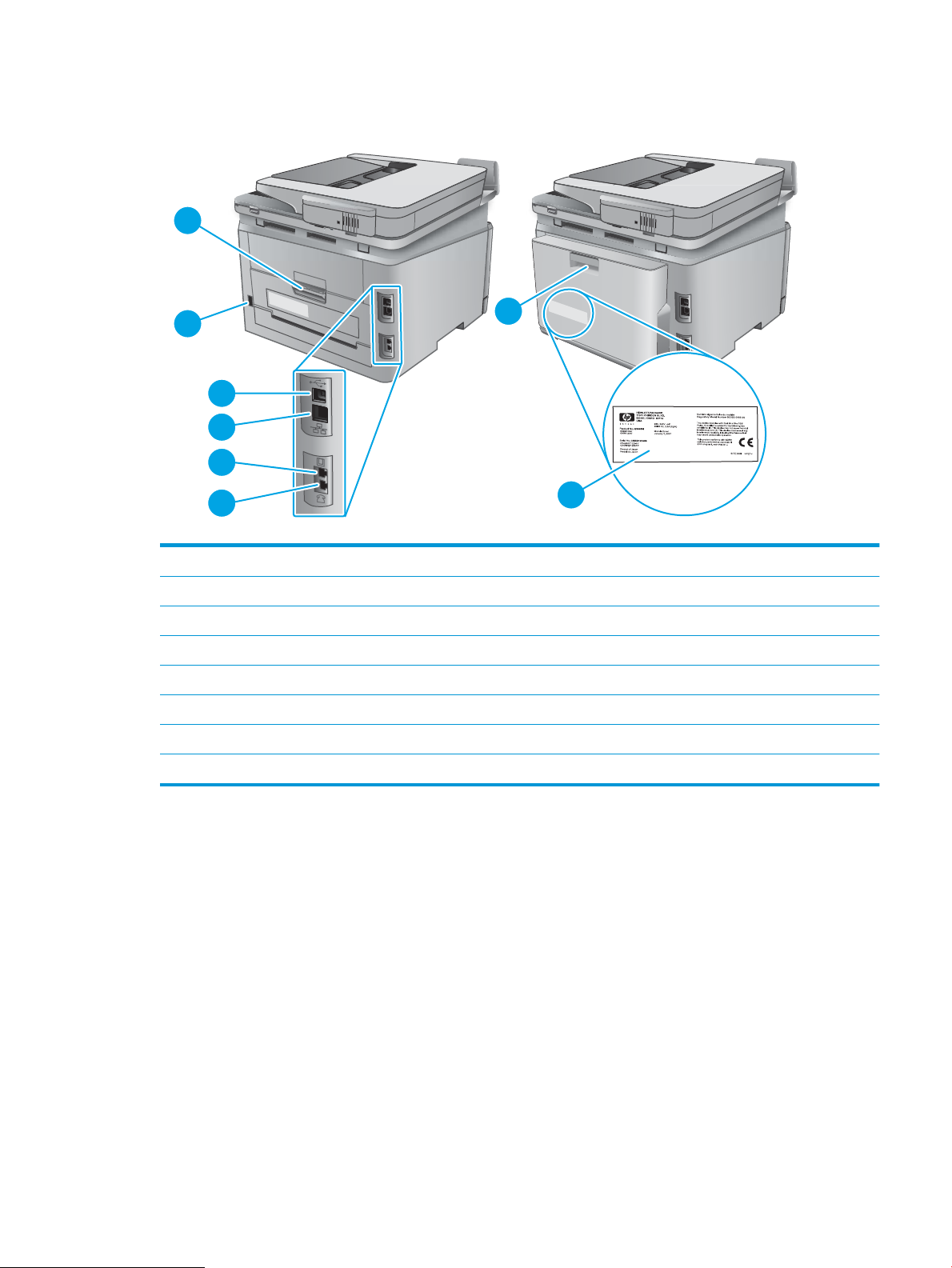
Πίσω πλευρά προϊόντος
2
1
7
4
3
5
6
8
1 Πίσω θύρα (παρέχει πρόσβαση για την αποκατάσταση εμπλοκών)
2 Σύνδεση τροφοδοσίας
3 Θύρα USB
4 Θύρα Ethernet
5 Θύρα γραμμής φαξ
6 Θύρα γραμμής τηλεφώνου
7 Μονάδα εκτύπωσης διπλής όψης (μόνο για τα μοντέλα με εκτύπωση διπλής όψης)
8 Ετικέτα αριθμού σειράς και αριθμού προϊόντος
ELWW Προβολές προϊόντος 3
Page 16
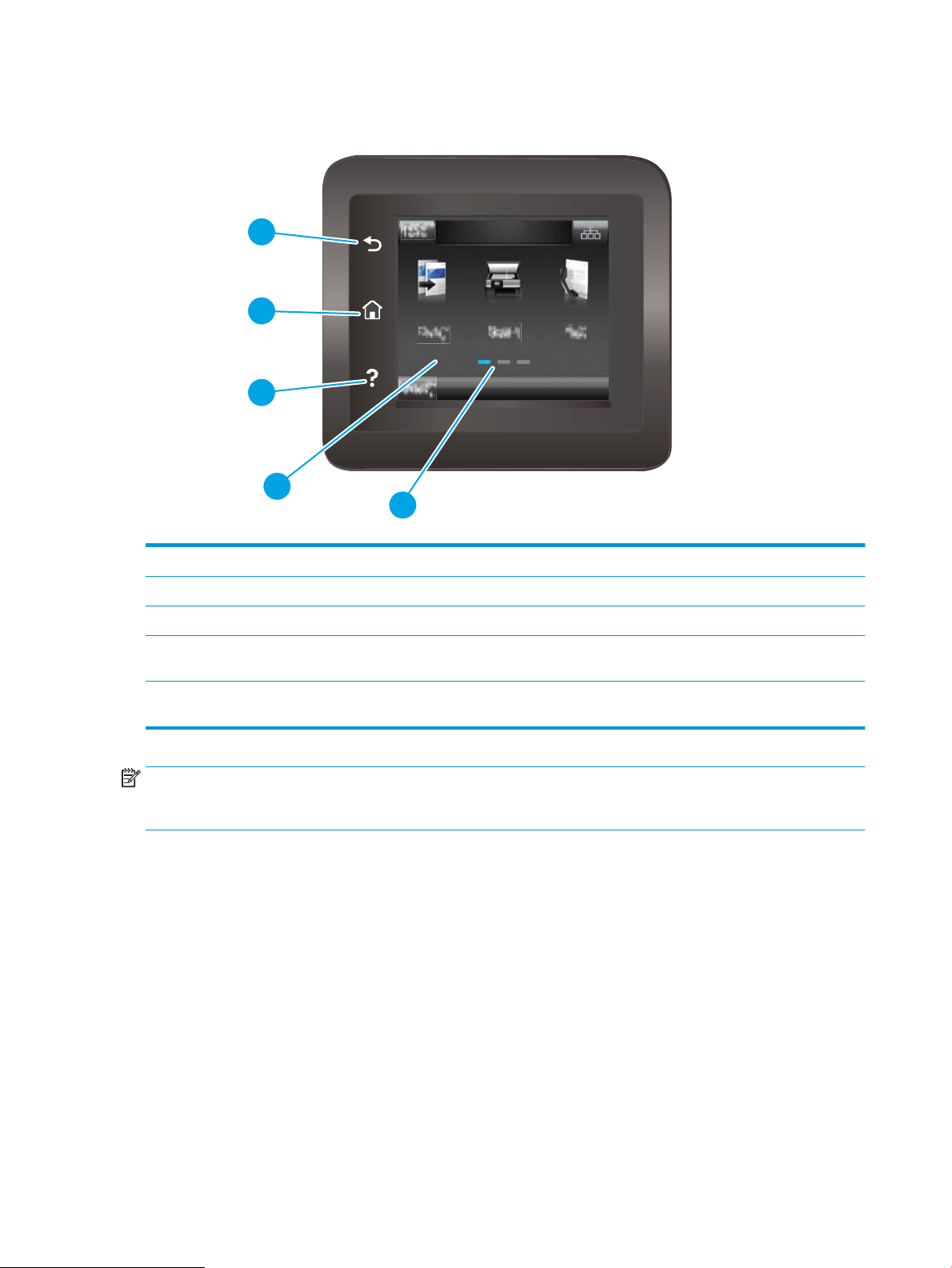
Προβολή πίνακα ελέγχου
4
3
2
1
5
1 Κουμπί επιστροφής HP Επιστροφή στην προηγούμενη οθόνη
2 Κουμπί αρχικής οθόνης Παρέχει πρόσβαση στην αρχική οθόνη
3 Κουμπί βοήθειας Παρέχει πρόσβαση στο σύστημα βοήθειας του πίνακα ελέγχου
4 Έγχρωμη οθόνη αφής Παρέχει πρόσβαση σε μενού, κινούμενες εικόνες βοήθειας και
πληροφορίες για το προϊόν.
5 Ένδειξη οθόνης αρχικής σελίδας Η ένδειξη υποδηλώνει ποια αρχική οθόνη εμφανίζεται τη
συγκεκριμένη στιγμή από τον πίνακα ελέγχου.
ΣΗΜΕΙΩΣΗ: Αν και ο πίνακας ελέγχου δεν έχει τυπικό κουμπί Άκυρο, σε πολλές διαδικασίες του προϊόντος
εμφανίζεται ένα κουμπί Άκυρο στην οθόνη αφής. Έτσι, οι χρήστες μπορούν να ακυρώσουν μια διαδικασία πριν
αυτή ολοκληρωθεί από το προϊόν.
4 Κεφάλαιο 1 Επισκόπηση συσκευής ELWW
Page 17
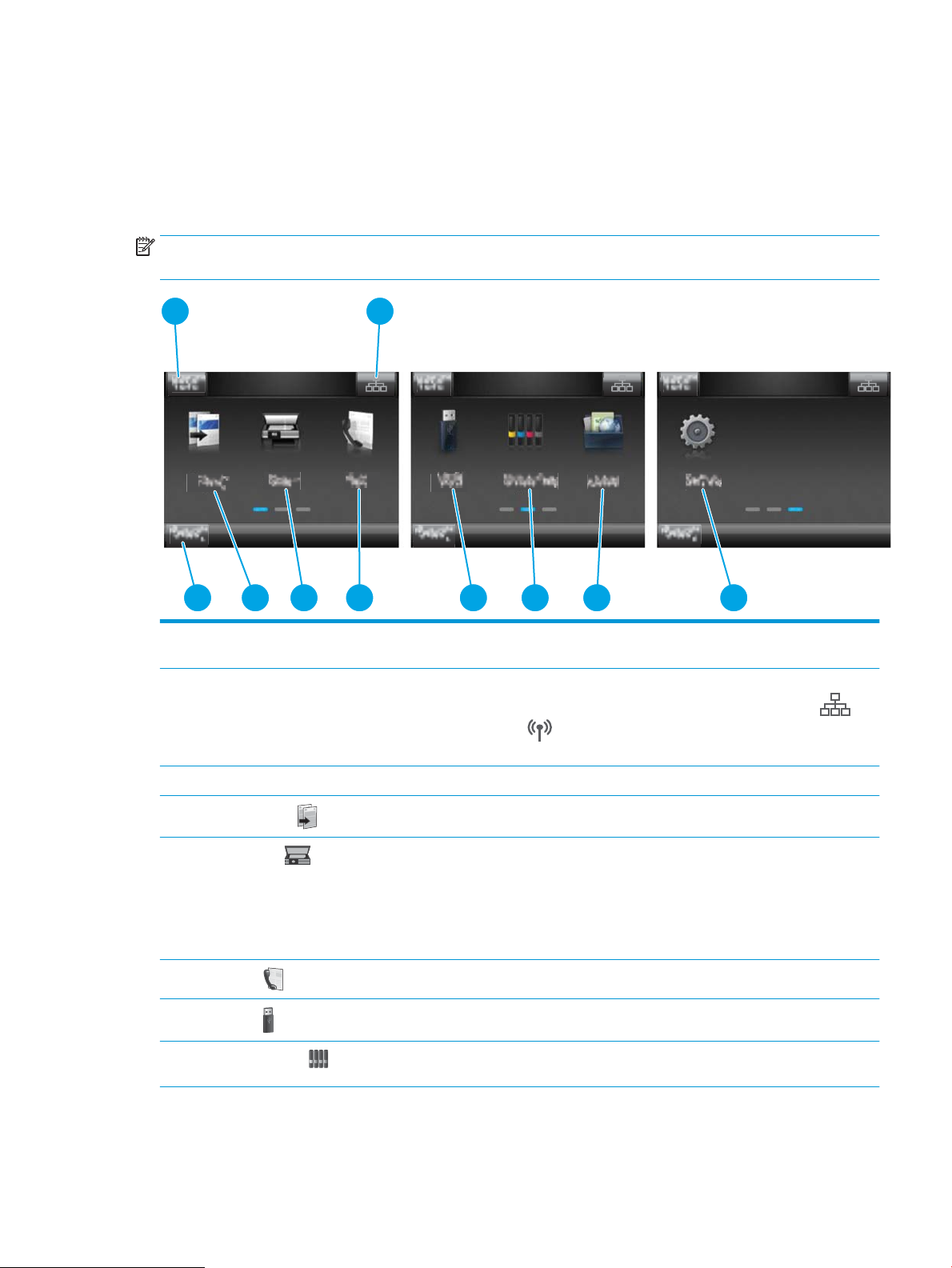
Διάταξη αρχικής οθόνης
1 2
3
4 5 6 8
9
7 10
Η αρχική οθόνη παρέχει πρόσβαση στις λειτουργίες της συσκευής και υποδεικνύει την τρέχουσα κατάστασή
της.
Επιστρέψτε στην αρχική οθόνη ανά πάσα στιγμή, πατώντας το κουμπί αρχικής οθόνης στον πίνακα ελέγχου
του προϊόντος.
ΣΗΜΕΙΩΣΗ: Οι λειτουργίες που εμφανίζονται στην αρχική οθόνη μπορεί να διαφέρουν ανάλογα με τη
διαμόρφωση της συσκευής.
1 Κουμπί επαναφοράς Πατήστε αυτό το κουμπί για να γίνει επαναφορά οποιωνδήποτε προσωρινών ρυθμίσεων εργασίας
2 Κουμπί πληροφοριών
σύνδεσης
3 Κατάσταση προϊόντος Η περιοχή οθόνης παρέχει πληροφορίες σχετικά με τη συνολική κατάσταση του προϊόντος.
4
Κουμπί Αντιγραφή
5
Κουμπί Σάρωση
6
Κουμπί Φαξ
7
Κουμπί USB
8
Κουμπί αναλωσίμων
στις προεπιλεγμένες ρυθμίσεις του προϊόντος.
Πατήστε αυτό το κουμπί για να ανοίξει το μενού Πληροφορίες σύνδεσης, το οποίο παρέχει
πληροφορίες για το δίκτυο. Το κουμπί εμφανίζεται είτε ως εικονίδιο ενσύρματου δικτύου είτε
ως εικονίδιο ασύρματου δικτύου , ανάλογα με τον τύπο του δικτύου στον οποίο έχει συνδεθεί
το προϊόν.
Πατήστε αυτό το κουμπί για να ανοίξετε τη λειτουργία αντιγραφής.
Πατήστε αυτό το κουμπί για να ανοίξετε τις λειτουργίες σάρωσης:
● Σάρωση σε μονάδα USB
● Σάρωση σε φάκελο δικτύου
● Σάρωση σε email
Πατήστε αυτό το κουμπί για να ανοίξετε τις λειτουργίες φαξ.
Πατήστε αυτό το κουμπί για να ανοίξετε το μενού Μονάδα ash USB.
Πατήστε αυτό το κουμπί για να προβάλλετε πληροφορίες σχετικά με την κατάσταση των
αναλωσίμων.
ELWW Προβολές προϊόντος 5
Page 18
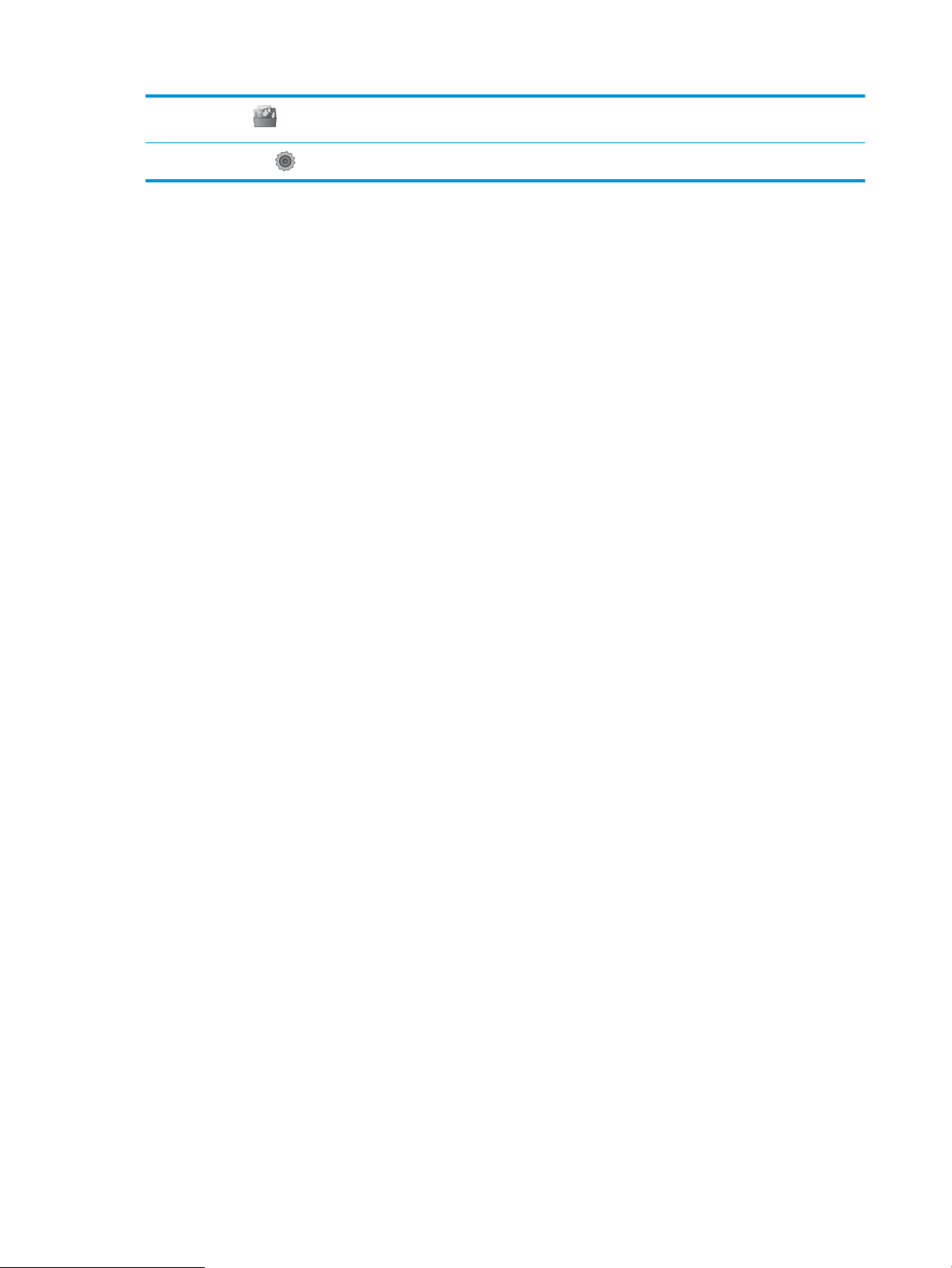
9
Κουμπί Apps
Πατήστε αυτό το κουμπί για να ανοίξετε το μενού Εφαρμογές για απευθείας εκτύπωση από
επιλεγμένες εφαρμογές Web.
10
Κουμπί ρύθμισης
Πατήστε αυτό το κουμπί για να ανοίξετε το μενού Ρύθμιση.
6 Κεφάλαιο 1 Επισκόπηση συσκευής ELWW
Page 19
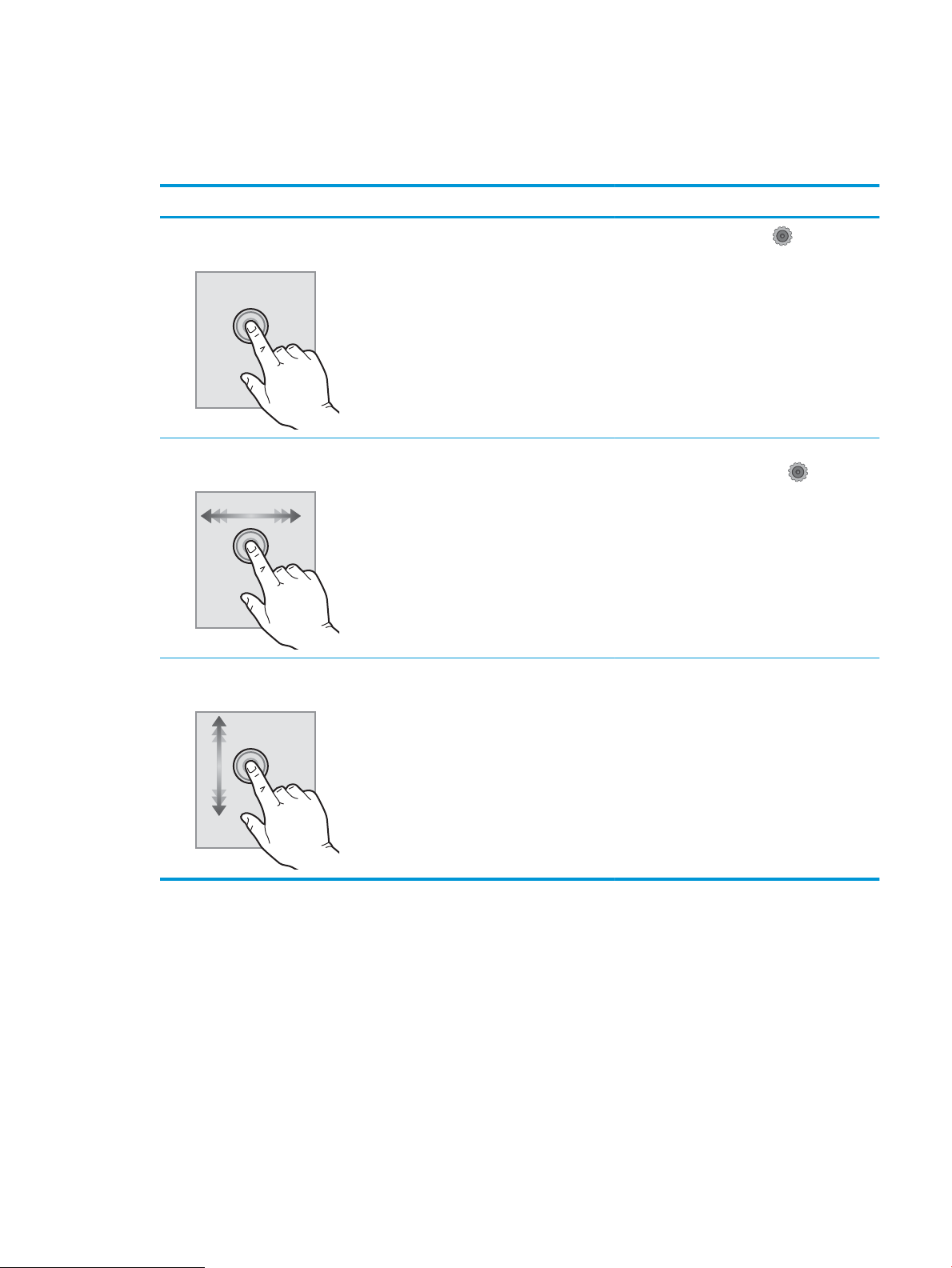
Τρόπος χρήσης του πίνακα ελέγχου οθόνης αφής
Χρησιμοποιήστε τις παρακάτω ενέργειες, για να χρησιμοποιήσετε τον πίνακα ελέγχου οθόνης αφής του
προϊόντος.
Ενέργεια Περιγραφή Παράδειγμα
Πάτημα Πατήστε ένα στοιχείο στην οθόνη για να το
επιλέξετε ή για να ανοίξετε το συγκεκριμένο
μενού. Επίσης, κατά την κύλιση σε μενού,
πατήστε σύντομα την οθόνη για να διακόψετε
την κύλιση.
Σύρσιμο Πατήστε την οθόνη και κατόπιν μετακινήστε το
δάχτυλό σας οριζόντια, για κύλιση της οθόνης
προς τα πλάγια.
Κύλιση Πατήστε την οθόνη και, στη συνέχεια, χωρίς να
σηκώσετε το δάχτυλό σας, μετακινήστε το
κατακόρυφα, για να μετακινηθεί η οθόνη.
Πατήστε το κουμπί ρύθμισης για να
ανοίξετε το μενού Ρύθμιση.
Σύρετε την αρχική οθόνη, για να αποκτήστε
πρόσβαση στο κουμπί ρύθμισης .
Κύλιση στο μενού Ρύθμιση.
ELWW Προβολές προϊόντος 7
Page 20
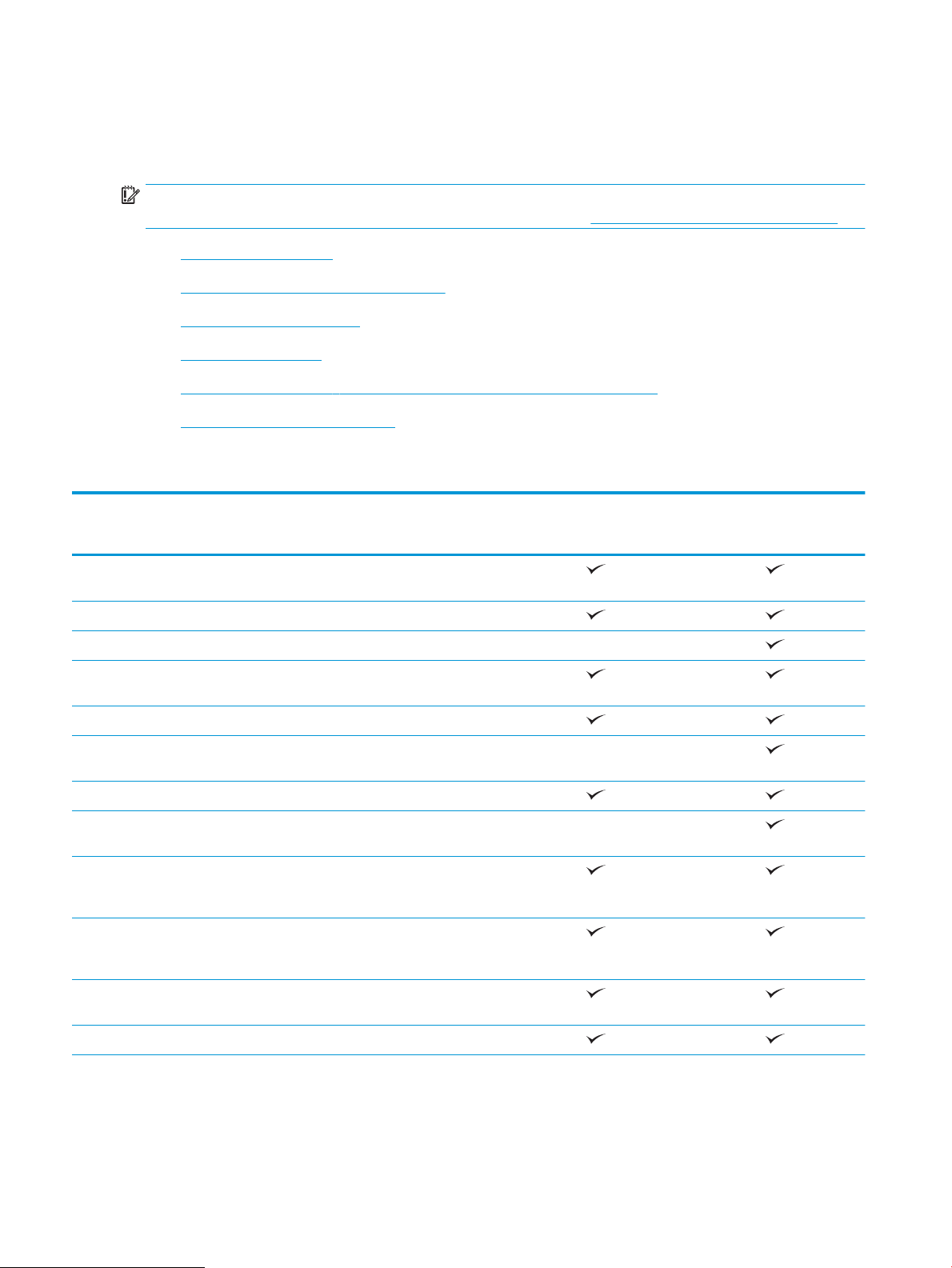
Προδιαγραφές προϊόντος
Εισαγωγή
ΣΗΜΑΝΤΙΚΟ: Οι παρακάτω προδιαγραφές είναι σωστές κατά τη δημοσίευση του παρόντος, αλλά ενδέχεται
να αλλάξουν. Για πρόσφατες πληροφορίες, ανατρέξτε στην ενότητα www.hp.com/support/colorljMFPM277.
●
Τεχνικές προδιαγραφές
●
Υποστηριζόμενα λειτουργικά συστήματα
●
Λύσεις φορητής εκτύπωσης
●
Διαστάσεις προϊόντος
●
Κατανάλωση ενέργειας, ηλεκτρικές προδιαγραφές και εκπομπές θορύβου
●
Εύρη περιβάλλοντος λειτουργίας
Τεχνικές προδιαγραφές
Όνομα μοντέλου
Αριθμός προϊόντος
Χειρισμός χαρτιού Υποδοχή τροφοδοσίας προτεραιότητας μονού
φύλλου (Δίσκος 1)
Δίσκος 2 (χωρητικότητα 150 φύλλων)
Αυτόματη εκτύπωση διπλής όψης Μη διαθέσιμο
Συνδεσιμότητα Σύνδεση Ethernet LAN 10/100/1000 με IPv4 και
IPv6
Hi-Speed USB 2.0
Διακομιστής εκτύπωσης για ασύρματη σύνδεση
δικτύου
Θύρα USB εύκολης πρόσβασης
Επικοινωνία κοντινού πεδίου (NFC) HP και Wi-Fi
Direct για εκτύπωση από φορητές συσκευές
Οθόνη και μέθοδος
εισαγωγής στον πίνακα
ελέγχου
Εκτύπωση Εκτύπωση 18 σελίδων ανά λεπτό σε χαρτί
Πίνακας ελέγχου έγχρωμης οθόνης αφής
μεγέθους A4 και 19 σελίδων ανά λεπτό σε χαρτί
μεγέθους Letter
M277n
B3Q10A
Μη διαθέσιμο
Μη διαθέσιμο
M277dw
B3Q11A
Εκτύπωση μέσω USB εύκολης πρόσβασης (δεν
απαιτείται υπολογιστής)
Φαξ
8 Κεφάλαιο 1 Επισκόπηση συσκευής ELWW
Page 21
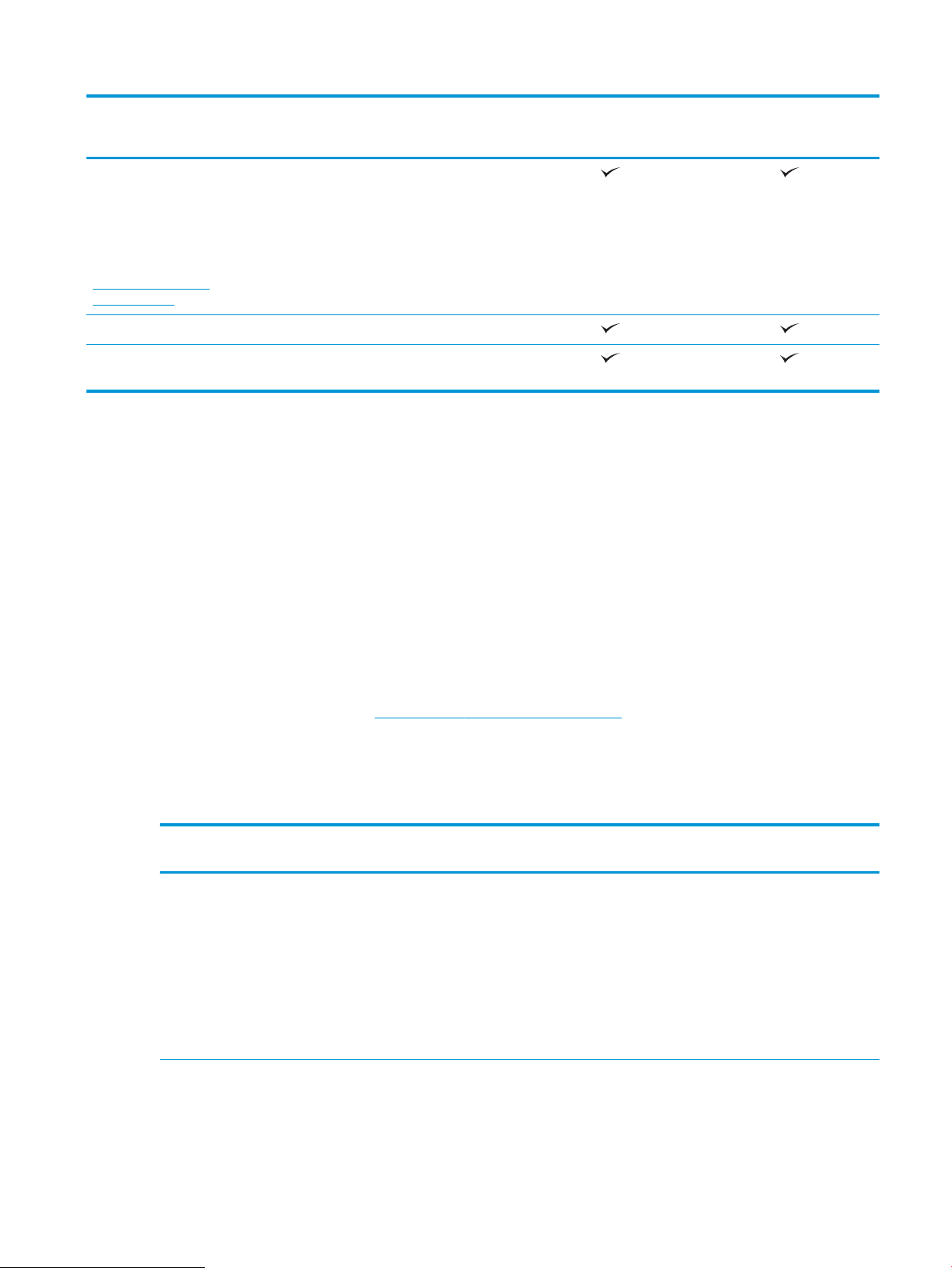
Όνομα μοντέλου
M277n
M277dw
Αριθμός προϊόντος
Αντιγραφή και σάρωση
ΣΗΜΕΙΩΣΗ: Οι ταχύτητες
αντιγραφής και σάρωσης
ενδέχεται να αλλάξουν. Για
πιο πρόσφατες πληροφορίες,
επισκεφθείτε τη διεύθυνση
www.hp.com/support/
colorljMFPM277.
Τροφοδότης εγγράφων 50 σελίδων
Σάρωση σε email, σάρωση σε USB και σάρωση
Αντιγραφή 19 σελίδων ανά λεπτό
Σάρωση 26 σελίδων ανά λεπτό
σε φάκελο δικτύου
Υποστηριζόμενα λειτουργικά συστήματα
Οι ακόλουθες πληροφορίες ισχύουν για τα προγράμματα οδήγησης εκτύπωσης Windows PCL 6 και OS X για το
συγκεκριμένο προϊόν και για το CD εγκατάστασης λογισμικού που περιλαμβάνεται στη συσκευασία.
Windows: Το CD του προγράμματος εγκατάστασης λογισμικού HP εγκαθιστά το πρόγραμμα οδήγησης HP PCL.6
ή HP PCL 6, ανάλογα με το λειτουργικό σύστημα των Windows, μαζί με το προαιρετικό λογισμικό, όταν
χρησιμοποιείται το πρόγραμμα πλήρους εγκατάστασης λογισμικού.
Υπολογιστές Mac και OS X: Αυτό το προϊόν υποστηρίζει υπολογιστές Mac και φορητές συσκευές Apple. Το
πρόγραμμα οδήγησης εκτύπωσης και το βοηθητικό πρόγραμμα εκτύπωσης για OS X είναι διαθέσιμα για λήψη
από την τοποθεσία hp.com και ενδέχεται επίσης να είναι διαθέσιμα μέσω του Apple Software Update. Το
λογισμικό του προγράμματος εγκατάστασης HP για OS X δεν περιλαμβάνεται στο παρεχόμενο CD. Για να
κάνετε λήψη του λογισμικού του προγράμματος εγκατάστασης για OS X, ακολουθήστε τα παρακάτω βήματα:
B3Q10A
B3Q11A
1. Επισκεφτείτε τη διεύθυνση www.hp.com/support/colorljMFPM277.
2. Επιλέξτε το στοιχείο Επιλογές υποστήριξης και, στη συνέχεια, στην περιοχή Επιλογές λήψης επιλέξτε
Προγράμματα οδήγησης, λογισμικό και υλικολογισμικό.
3. Κάντε κλικ στην έκδοση του λειτουργικού συστήματος και, στη συνέχεια, στο κουμπί Λήψη.
Λειτουργικό σύστημα Εγκατεστημένο πρόγραμμα
οδήγησης
Windows® XP SP3 ή νεότερη
έκδοση, 32 bit
Το πρόγραμμα οδήγησης εκτύπωσης
HP PCL 6 που αφορά το προϊόν
εγκαθίσταται για αυτό το
λειτουργικό σύστημα ως μέρος της
βασικής εγκατάστασης λογισμικού.
Το βασικό πρόγραμμα εγκατάστασης
εγκαθιστά μόνο το πρόγραμμα
οδήγησης και την εφαρμογή
σάρωσης.
Σημειώσεις
Το πρόγραμμα πλήρους εγκατάστασης λογισμικού δεν
υποστηρίζεται για αυτό το λειτουργικό σύστημα.
Χρησιμοποιήστε προγράμματα οδήγησης UPD για
λειτουργικά συστήματα 64 bit.
Η Microsoft διέκοψε τη βασική υποστήριξη για τα Windows
XP τον Απρίλιο του 2009. Η HP θα συνεχίσει να καταβάλλει
κάθε δυνατή προσπάθεια για την υποστήριξη του
λειτουργικού συστήματος XP, του οποίου η υποστήριξη έχει
διακοπεί.
ELWW Προδιαγραφές προϊόντος 9
Page 22
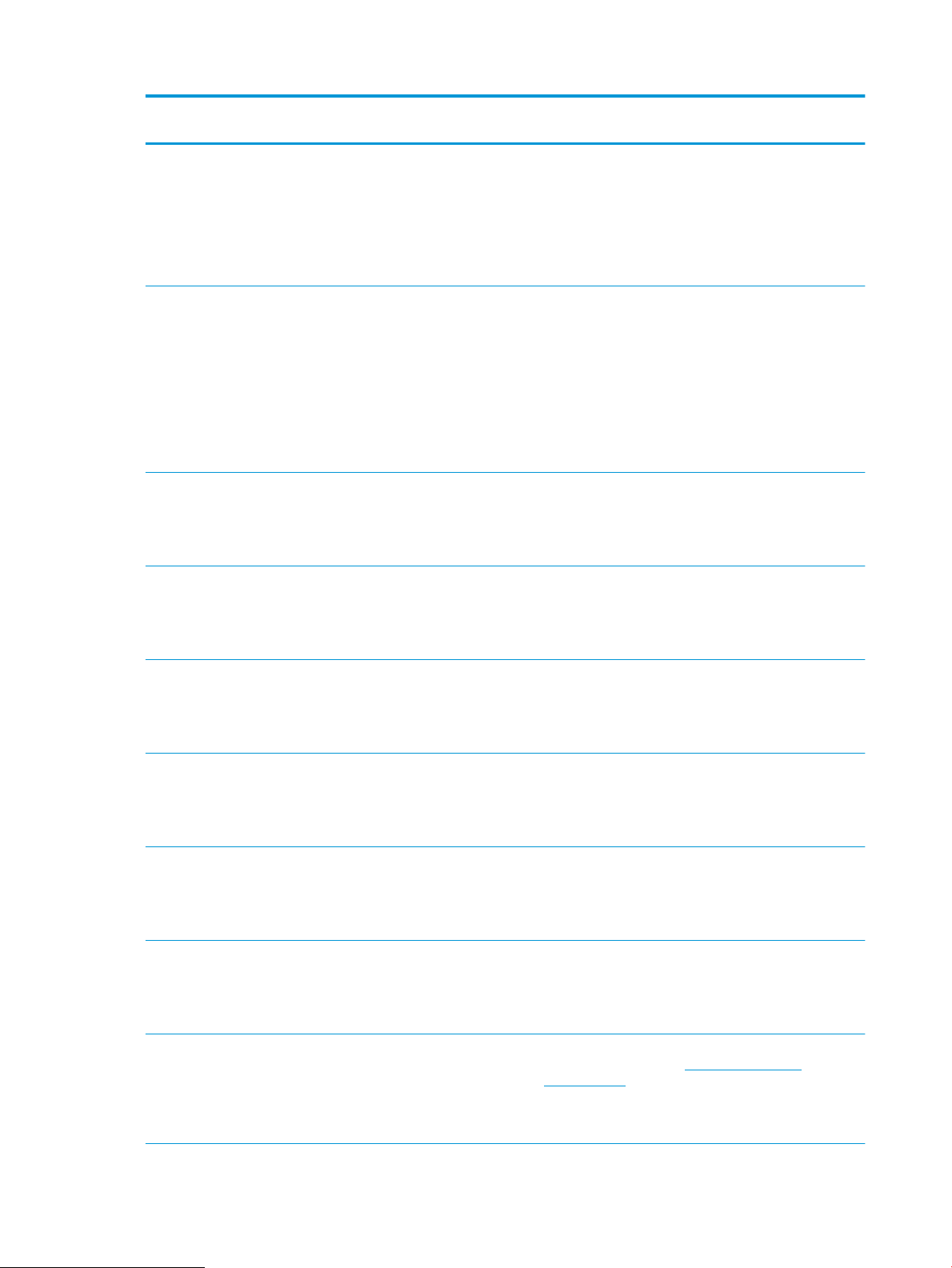
Λειτουργικό σύστημα Εγκατεστημένο πρόγραμμα
οδήγησης
Σημειώσεις
Windows Vista®, 32 bit Το πρόγραμμα οδήγησης εκτύπωσης
Windows Server 2003 SP2 ή
νεότερη έκδοση, 32 bit
Windows 7 SP1 ή νεότερη
έκδοση, 32 bit και 64 bit
Windows 8, 32 και 64 bit Το πρόγραμμα οδήγησης εκτύπωσης
HP PCL 6 που αφορά το προϊόν
εγκαθίσταται για αυτό το
λειτουργικό σύστημα ως μέρος της
βασικής εγκατάστασης λογισμικού.
Το βασικό πρόγραμμα εγκατάστασης
εγκαθιστά μόνο το πρόγραμμα
οδήγησης.
Το πρόγραμμα οδήγησης εκτύπωσης
HP PCL 6 που αφορά το προϊόν
εγκαθίσταται για αυτό το
λειτουργικό σύστημα ως μέρος της
βασικής εγκατάστασης λογισμικού.
Το βασικό πρόγραμμα εγκατάστασης
εγκαθιστά μόνο το πρόγραμμα
οδήγησης.
Το πρόγραμμα οδήγησης εκτύπωσης
HP PCL 6 που αφορά το προϊόν
εγκαθίσταται για αυτό το
λειτουργικό σύστημα ως μέρος της
πλήρους εγκατάστασης λογισμικού.
HP PCL 6 που αφορά το προϊόν
εγκαθίσταται για αυτό το
λειτουργικό σύστημα ως μέρος της
πλήρους εγκατάστασης λογισμικού.
Το πρόγραμμα πλήρους εγκατάστασης λογισμικού δεν
υποστηρίζεται για αυτό το λειτουργικό σύστημα.
Χρησιμοποιήστε προγράμματα οδήγησης UPD για
λειτουργικά συστήματα 64 bit.
Το πρόγραμμα πλήρους εγκατάστασης λογισμικού δεν
υποστηρίζεται για αυτό το λειτουργικό σύστημα.
Χρησιμοποιήστε προγράμματα οδήγησης UPD για
λειτουργικά συστήματα 64 bit.
Η Microsoft διέκοψε τη βασική υποστήριξη για τον Windows
Server 2003 τον Ιούλιο του 2010. Η HP θα συνεχίσει να
καταβάλλει κάθε δυνατή προσπάθεια για την υποστήριξη
του λειτουργικού συστήματος Server 2003, του οποίου η
υποστήριξη έχει διακοπεί.
Το πρόγραμμα οδήγησης Microsoft IN OS έκδοσης 4 32 bit
παρέχει υποστήριξη για Windows 8 RT.
Windows 8.1, 32 και 64 bit Το πρόγραμμα οδήγησης εκτύπωσης
HP PCL 6 που αφορά το προϊόν
εγκαθίσταται για αυτό το
λειτουργικό σύστημα ως μέρος της
πλήρους εγκατάστασης λογισμικού.
Windows Server 2008 SP2, 32 bit Το πρόγραμμα οδήγησης εκτύπωσης
HP PCL.6 που αφορά το προϊόν
εγκαθίσταται για αυτό το
λειτουργικό σύστημα ως μέρος της
βασικής εγκατάστασης λογισμικού.
Windows Server 2008 SP2, 64 bit Το πρόγραμμα οδήγησης εκτύπωσης
HP PCL.6 που αφορά το προϊόν
εγκαθίσταται για αυτό το
λειτουργικό σύστημα ως μέρος της
βασικής εγκατάστασης λογισμικού.
Windows Server 2008 R2, SP 1,
64 bit
Windows Server 2012, 64 bit Το πρόγραμμα εγκατάστασης
Το πρόγραμμα οδήγησης εκτύπωσης
HP PCL 6 που αφορά το προϊόν
εγκαθίσταται για αυτό το
λειτουργικό σύστημα ως μέρος της
πλήρους εγκατάστασης λογισμικού.
λογισμικού δεν υποστηρίζει τον
Windows Server 2012, αλλά τα
προγράμματα οδήγησης εκτύπωσης
HP PCL 6 και HP PCL-6 έκδοσης 4 που
αφορούν το προϊόν το υποστηρίζουν.
Το πρόγραμμα οδήγησης Microsoft IN OS έκδοσης 4 32 bit
παρέχει υποστήριξη για Windows 8.1 RT.
Πραγματοποιήστε λήψη του προγράμματος οδήγησης από
την τοποθεσία Web της ΗΡ www.hp.com/support/
colorljMFPM277 και χρησιμοποιήστε το εργαλείο προσθήκης
εκτυπωτή των Windows για να το εγκαταστήσετε.
10 Κεφάλαιο 1 Επισκόπηση συσκευής ELWW
Page 23
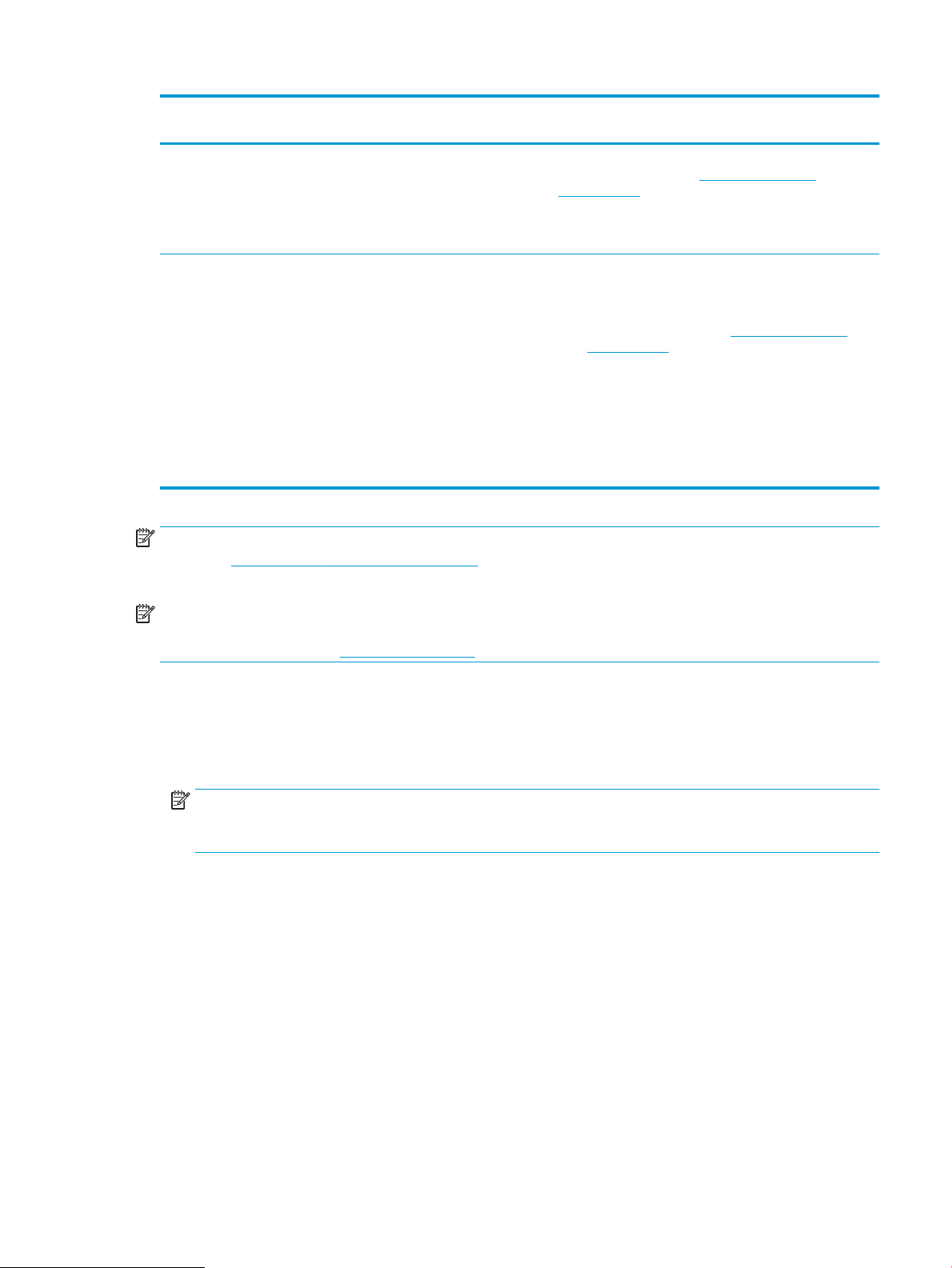
Λειτουργικό σύστημα Εγκατεστημένο πρόγραμμα
οδήγησης
Σημειώσεις
Windows Server 2012 R2, 64 bit Το πρόγραμμα εγκατάστασης
OS X 10.7 Lion, OS X 10.8
Mountain Lion και OS X 10.9
Mavericks
λογισμικού δεν υποστηρίζει τον
Windows Server 2012, αλλά τα
προγράμματα οδήγησης εκτύπωσης
HP PCL 6 και HP PCL-6 έκδοσης 4 που
αφορούν το προϊόν το υποστηρίζουν.
Το πρόγραμμα οδήγησης εκτύπωσης
και το βοηθητικό πρόγραμμα
εκτύπωσης για OS X είναι διαθέσιμα
για λήψη από την τοποθεσία hp.com
και ενδέχεται επίσης να είναι
διαθέσιμα μέσω του Apple Software
Update. Το λογισμικό του
προγράμματος εγκατάστασης HP για
OS X δεν περιλαμβάνεται στο
παρεχόμενο CD.
Πραγματοποιήστε λήψη του προγράμματος οδήγησης από
την τοποθεσία Web της ΗΡ www.hp.com/support/
colorljMFPM277 και χρησιμοποιήστε το εργαλείο προσθήκης
εκτυπωτή των Windows για να το εγκαταστήσετε.
Πραγματοποιήστε λήψη του προγράμματος πλήρους
εγκατάστασης για OS X από την τοποθεσία Web
υποστήριξης για αυτό το προϊόν.
1. Επισκεφτείτε τη διεύθυνση www.hp.com/support/
colorljMFPM277.
2. Επιλέξτε το στοιχείο Επιλογές υποστήριξης και, στη
συνέχεια, στην περιοχή Επιλογές λήψης επιλέξτε
Προγράμματα οδήγησης, λογισμικό και
υλικολογισμικό.
3. Κάντε κλικ στην έκδοση του λειτουργικού συστήματος
και, στη συνέχεια, στο κουμπί Λήψη.
ΣΗΜΕΙΩΣΗ: Για την τρέχουσα λίστα με τα υποστηριζόμενα λειτουργικά συστήματα, επισκεφθείτε τη
διεύθυνση www.hp.com/support/colorljMFPM277, όπου θα βρείτε πλήρεις πληροφορίες βοήθειας σχετικά με το
προϊόν από την HP.
ΣΗΜΕΙΩΣΗ: Για πληροφορίες σχετικά με λειτουργικά συστήματα υπολογιστή-πελάτη και διακομιστή και για
υποστήριξη για τα προγράμματα οδήγησης HP UPD PCL6, UPD PCL 5 και UPD PS για αυτό το προϊόν,
επισκεφθείτε τη διεύθυνση www.hp.com/go/upd και κάντε κλικ στην καρτέλα Specications (Προδιαγραφές).
Λύσεις φορητής εκτύπωσης
Το προϊόν υποστηρίζει το ακόλουθο λογισμικό για εκτύπωση μέσω φορητών συσκευών:
● Λογισμικό HP ePrint
ΣΗΜΕΙΩΣΗ: Το λογισμικό HP ePrint υποστηρίζει τα παρακάτω λειτουργικά συστήματα: Windows Vista®
(32 bit και 64 bit), Windows 7 SP 1 (32 bit και 64 bit), Windows 8 (32 bit και 64 bit), Windows 8.1 (32 bit και
64 bit) και OS X εκδόσεις 10.6 Snow Leopard, 10.7 Lion, 10.8 Mountain Lion και 10.9 Mavericks.
● HP ePrint μέσω email (απαιτείται ενεργοποίηση των υπηρεσιών Web της HP και δήλωση του προϊόντος
στο HP Connected)
● Εφαρμογή HP ePrint (διαθέσιμη για Android, iOS και Blackberry)
● Εφαρμογή ePrint Enterprise (υποστηρίζεται σε όλα τα προϊόντα με λογισμικό διακομιστή ePrint
Enterprise)
● Εφαρμογή HP All-in-One Remote για συσκευές iOS και Android
● Google Cloud Print
● AirPrint
● Εκτύπωση Android
ELWW Προδιαγραφές προϊόντος 11
Page 24

Διαστάσεις προϊόντος
1
1
3
3
2
2
1
1
3
3
2
2
Εικόνα 1-1 Διαστάσεις των μοντέλων M277n
1. Ύψος 322,2 mm 578 mm
Πλήρως κλειστό προϊόν Πλήρως ανοικτό προϊόν
2. Βάθος 384 mm 849 mm
3. Πλάτος 392 mm 392 mm
Βάρος (με δοχεία) 17,4 kg
Εικόνα 1-2 Διαστάσεις των μοντέλων M277dw
12 Κεφάλαιο 1 Επισκόπηση συσκευής ELWW
Page 25
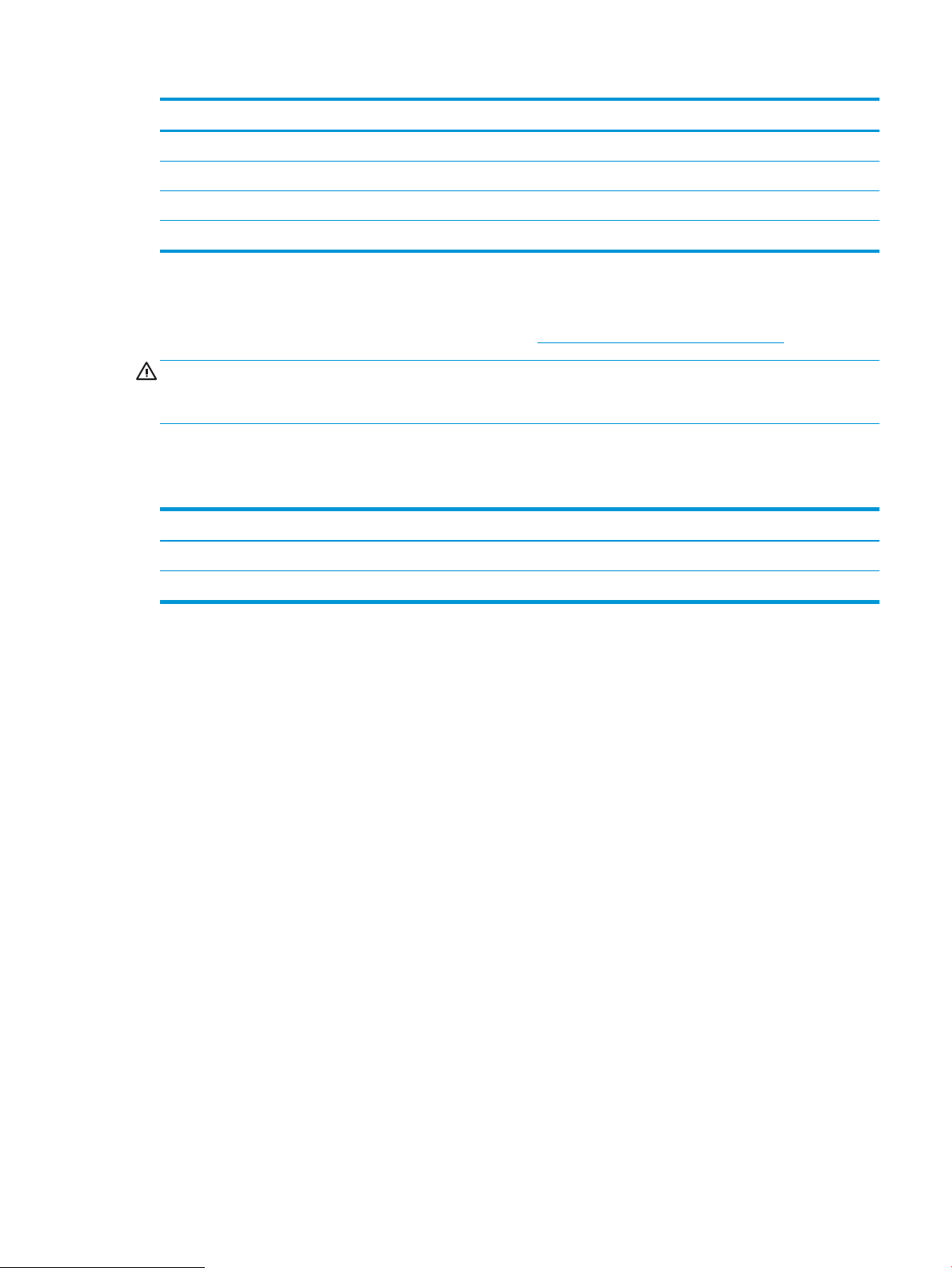
Πλήρως κλειστό προϊόν Πλήρως ανοικτό προϊόν
1. Ύψος 322,2 mm 578 mm
2. Βάθος 417 mm 1002 mm
3. Πλάτος 392 mm 392 mm
Βάρος (με δοχεία) 18,3 kg
Κατανάλωση ενέργειας, ηλεκτρικές προδιαγραφές και εκπομπές θορύβου
Για τις τρέχουσες πληροφορίες, ανατρέξτε στη διεύθυνση www.hp.com/support/colorljMFPM277.
ΠΡΟΣΟΧΗ: Οι απαιτήσεις ισχύος βασίζονται στη χώρα/περιοχή όπου πωλείται το προϊόν. Μη μετατρέπετε την
τάση λειτουργίας. Κάτι τέτοιο θα προκαλέσει ζημιά στο προϊόν και θα καταστήσει άκυρη την εγγύηση του
προϊόντος.
Εύρη περιβάλλοντος λειτουργίας
Πίνακας 1-1 Προδιαγραφές περιβάλλοντος λειτουργίας
Περιβάλλον Συνιστώμενες τιμές Επιτρεπόμενες τιμές
Θερμοκρασία 17° έως 27°C 15° έως 30°C
Σχετική υγρασία Σχετική υγρασία (RH) 30% έως 70% 10% έως 80% σχετική υγρασία
ELWW Προδιαγραφές προϊόντος 13
Page 26
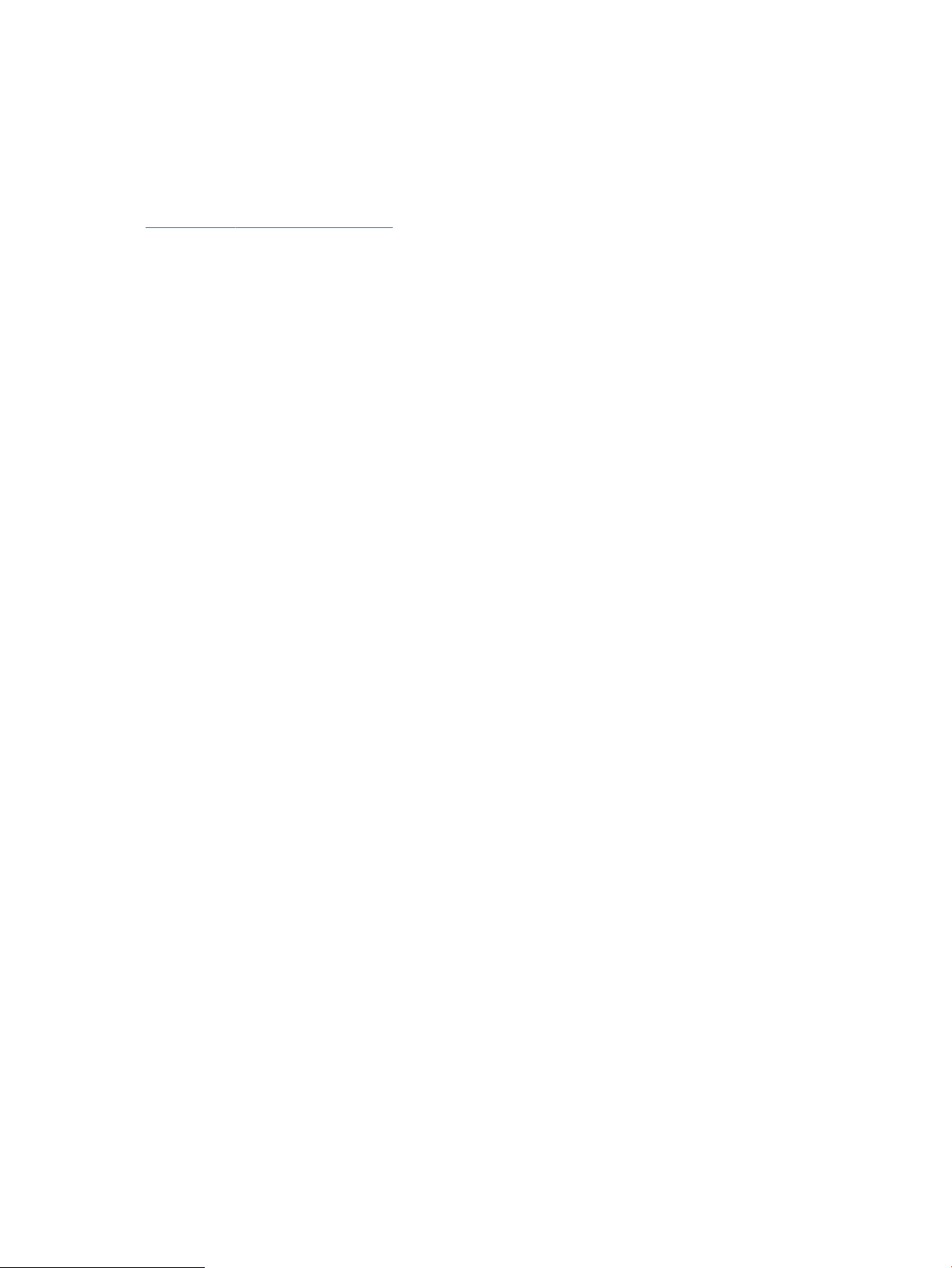
Ρύθμιση υλικού προϊόντος και εγκατάσταση λογισμικού
Για βασικές οδηγίες εγκατάστασης, ανατρέξτε στον Οδηγό εγκατάστασης υλικού που συνοδεύει το προϊόν. Για
πρόσθετες οδηγίες, μεταβείτε στην τοποθεσία Υποστήριξης HP στο Web.
Για ολοκληρωμένες λύσεις βοήθειας σχετικά με το προϊόν σας από την ΗΡ, μεταβείτε στη διεύθυνση
www.hp.com/support/colorljMFPM277. Βρείτε την εξής υποστήριξη:
● Εγκατάσταση και διαμόρφωση
● Εκμάθηση και χρήση
● Επίλυση προβλημάτων
● Λήψη ενημερώσεων λογισμικού
● Συμμετοχή σε φόρουμ υποστήριξης
● Εγγύηση και ρυθμιστικές πληροφορίες
14 Κεφάλαιο 1 Επισκόπηση συσκευής ELWW
Page 27
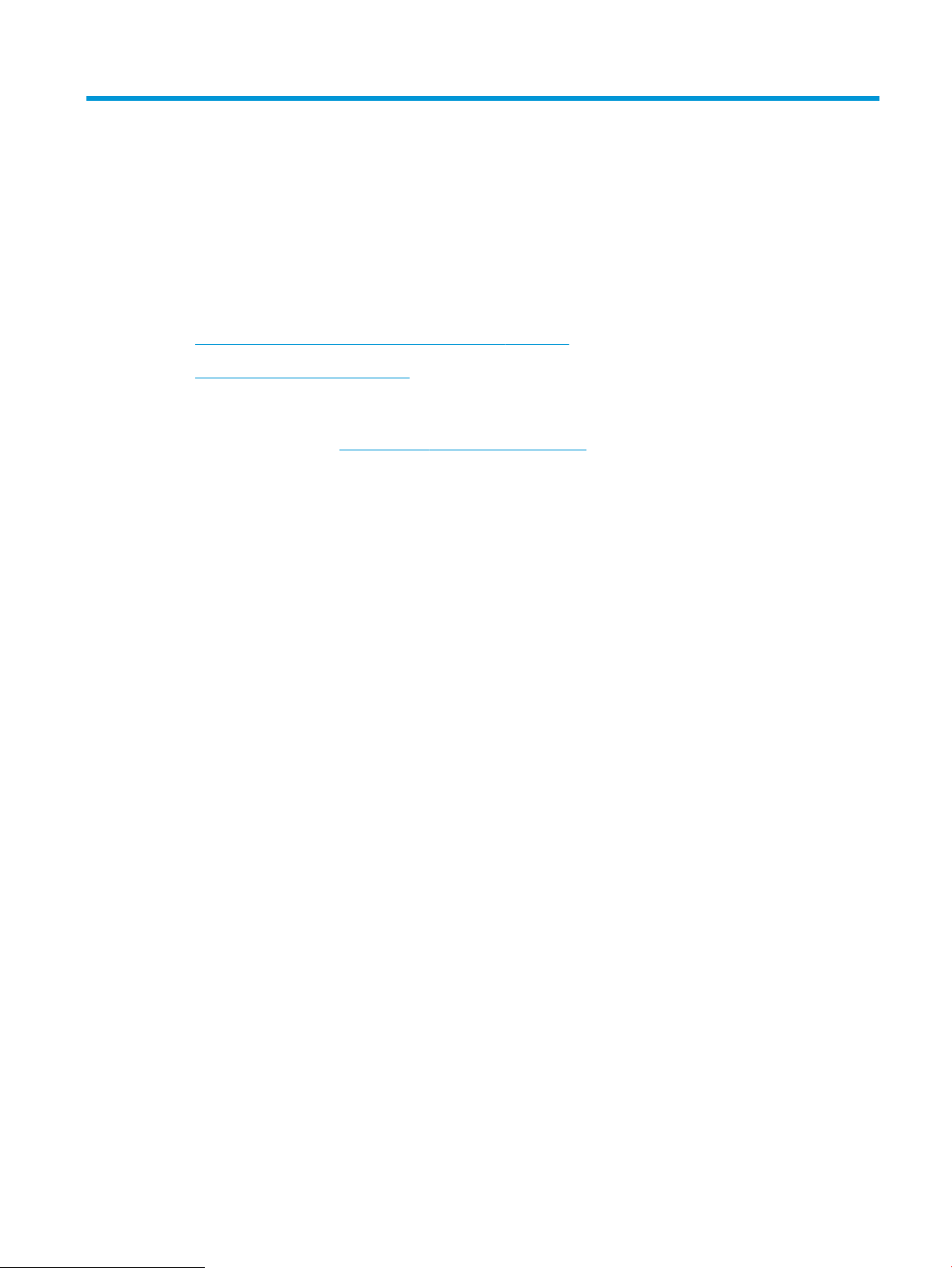
2 Δίσκοι χαρτιού
●
Τοποθετήστε χαρτί στην υποδοχή ενός φύλλου (Δίσκος 1)
●
Τοποθέτηση χαρτιού στο Δίσκο 2
Για περισσότερες πληροφορίες:
Επισκεφτείτε τη διεύθυνση www.hp.com/support/colorljMFPM277.
Η βοήθεια που σας παρέχει η HP για το προϊόν περιλαμβάνει τις παρακάτω πληροφορίες:
● Εγκατάσταση και διαμόρφωση
● Εκμάθηση και χρήση
● Επίλυση προβλημάτων
● Λήψη ενημερώσεων λογισμικού
● Συμμετοχή σε φόρουμ υποστήριξης
● Εγγύηση και ρυθμιστικές πληροφορίες
ELWW 15
Page 28
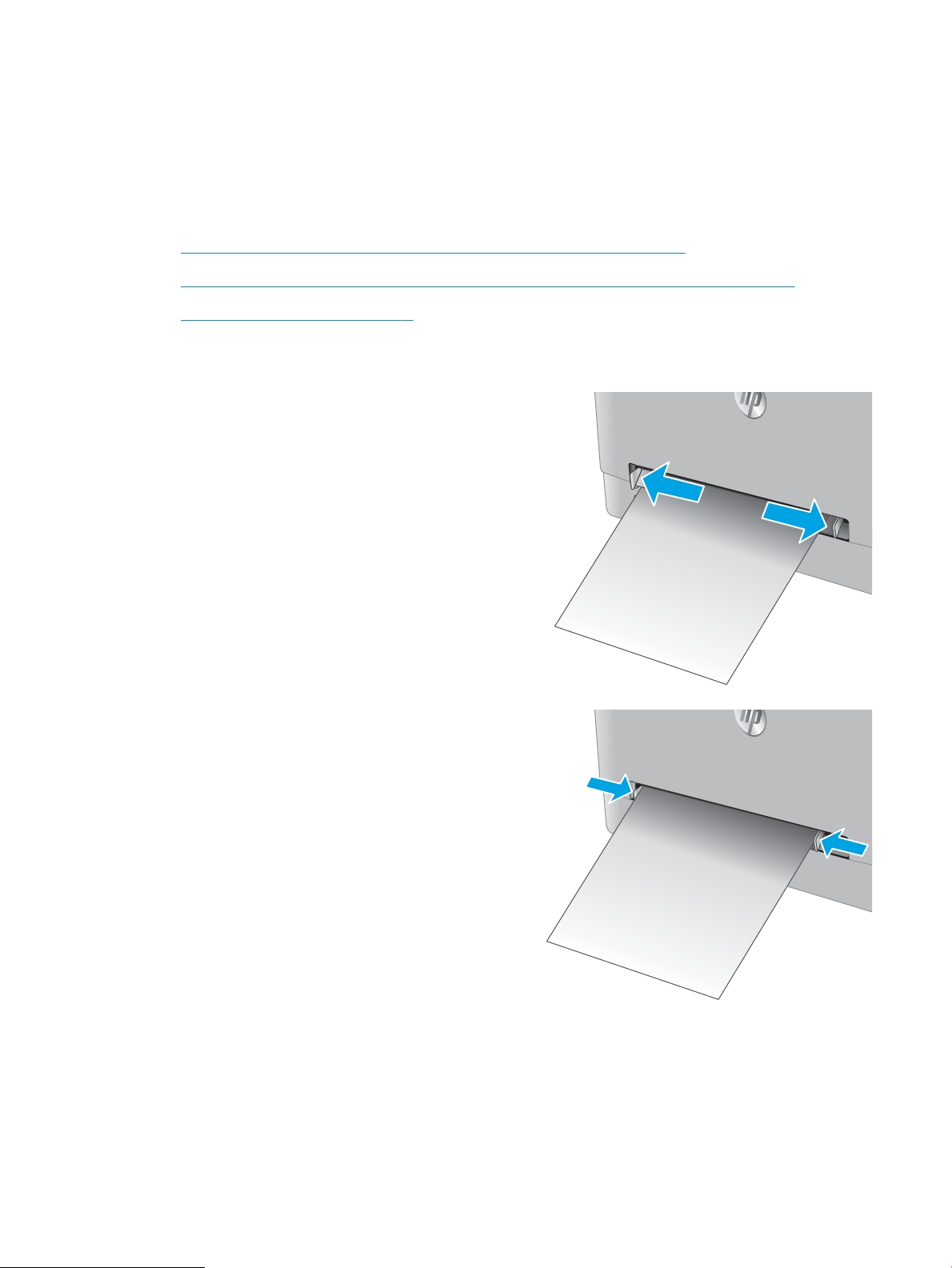
Τοποθετήστε χαρτί στην υποδοχή ενός φύλλου (Δίσκος 1)
Εισαγωγή
Χρησιμοποιήστε την υποδοχή προτεραιότητας τροφοδοσίας ενός φύλλου για να εκτυπώσετε έγγραφα μίας
σελίδας, έγγραφα που απαιτούν πολλούς τύπους χαρτιού ή φακέλους.
●
Τοποθετήστε χαρτί στην υποδοχή προτεραιότητας τροφοδοσίας ενός φύλλου
●
Τοποθετήστε ένα φάκελο στην υποδοχή προτεραιότητας τροφοδοσίας ενός φύλλου (Δίσκος 1)
●
Προσανατολισμός χαρτιού Δίσκου 1
Τοποθετήστε χαρτί στην υποδοχή προτεραιότητας τροφοδοσίας ενός φύλλου
1. Μετακινήστε προς τα έξω τους οδηγούς πλάτους
χαρτιού στην υποδοχή προτεραιότητας
τροφοδοσίας ενός φύλλου.
2. Τοποθετήστε το επάνω άκρο του φύλλου στο
άνοιγμα και ρυθμίστε τους πλευρικούς οδηγούς,
ώστε να ακουμπούν ελαφρά στο φύλλο, αλλά να
μην το λυγίζουν.
16 Κεφάλαιο 2 Δίσκοι χαρτιού ELWW
Page 29
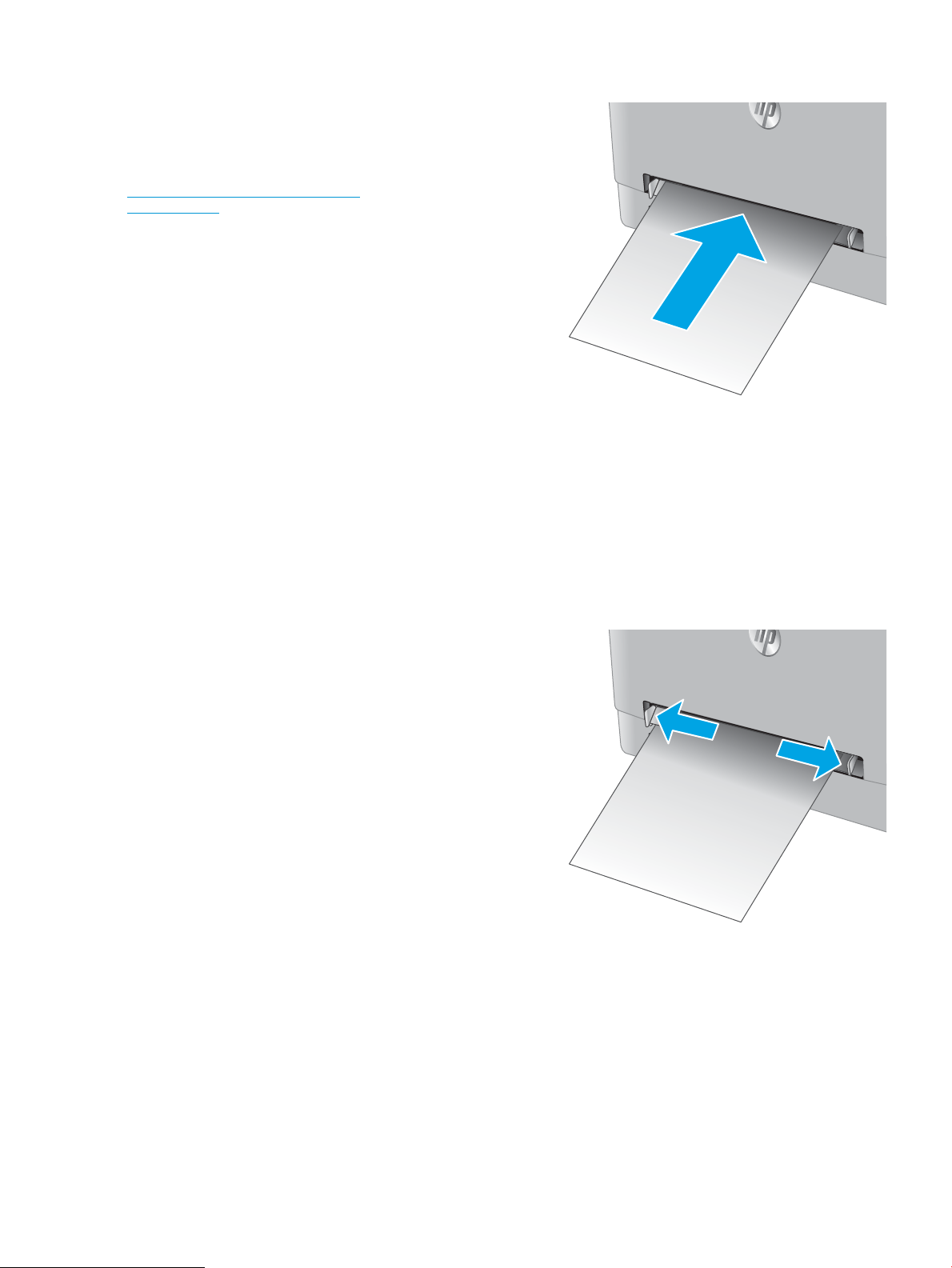
3. Εισαγάγετε το φύλο χαρτιού στην υποδοχή και
κρατήστε το. Το προϊόν θα τραβήξει μερικώς το
φύλλο στη διαδρομή του χαρτιού. Για
πληροφορίες σχετικά με τον τρόπο
προσανατολισμού του χαρτιού, βλ.
Προσανατολισμός χαρτιού Δίσκου 1
στη σελίδα 19.
ΣΗΜΕΙΩΣΗ: Ανάλογα με το μέγεθος του χαρτιού,
ίσως χρειαστεί να στηρίξετε το φύλλο με τα δύο
χέρια, μέχρι να προωθηθεί στο προϊόν.
4. Στον υπολογιστή, ξεκινήστε τη διαδικασία
εκτύπωσης από την εφαρμογή λογισμικού.
Βεβαιωθείτε ότι έχει οριστεί σωστά ο τύπος και το
μέγεθος χαρτιού στο πρόγραμμα οδήγησης για το
χαρτί που εκτυπώνεται από την υποδοχή
προτεραιότητας τροφοδοσίας ενός φύλλου.
Τοποθετήστε ένα φάκελο στην υποδοχή προτεραιότητας τροφοδοσίας ενός φύλλου (Δίσκος 1)
1. Μετακινήστε προς τα έξω τους οδηγούς πλάτους
χαρτιού στην υποδοχή προτεραιότητας
τροφοδοσίας ενός φύλλου.
ELWW Τοποθετήστε χαρτί στην υποδοχή ενός φύλλου (Δίσκος 1) 17
Page 30
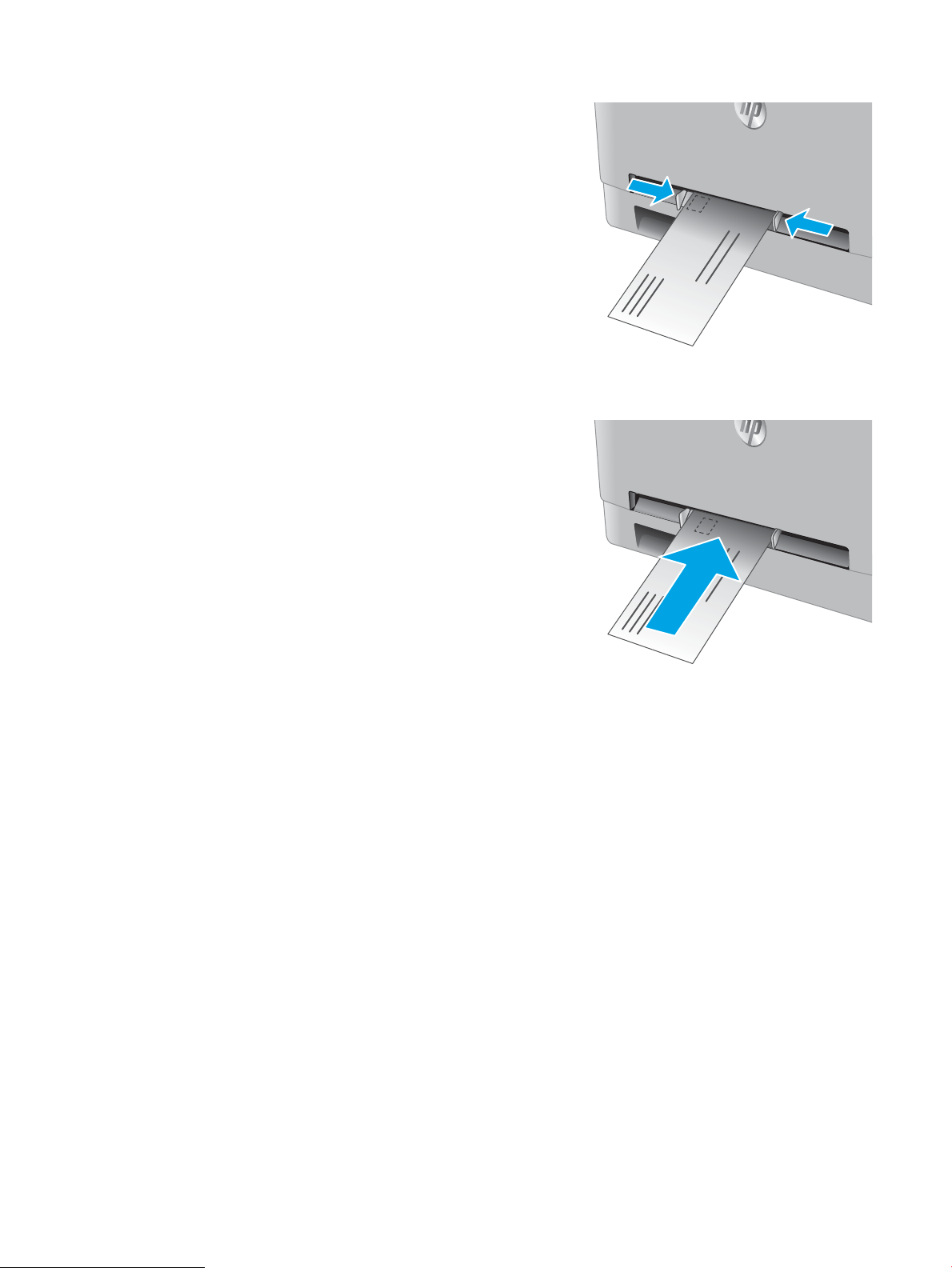
2. Τοποθετήστε το δεξί άκρο του φακέλου στο
άνοιγμα και ρυθμίστε τους πλευρικούς οδηγούς,
ώστε να ακουμπούν ελαφρά στο φάκελο, αλλά να
μην τον λυγίζουν.
3. Εισαγάγετε το φάκελο στην υποδοχή και
κρατήστε τον. Το προϊόν θα τραβήξει μερικώς το
φάκελο στη διαδρομή του χαρτιού.
ΣΗΜΕΙΩΣΗ: Ανάλογα με το μέγεθος του
φακέλου, ίσως χρειαστεί να τον στηρίξετε με τα
δύο χέρια, μέχρι να προωθηθεί στο προϊόν.
4. Στον υπολογιστή, ξεκινήστε τη διαδικασία
εκτύπωσης από την εφαρμογή λογισμικού.
Βεβαιωθείτε ότι έχει οριστεί σωστά ο τύπος και το
μέγεθος χαρτιού στο πρόγραμμα οδήγησης για το
φάκελο που εκτυπώνεται από την υποδοχή
προτεραιότητας τροφοδοσίας ενός φύλλου.
18 Κεφάλαιο 2 Δίσκοι χαρτιού ELWW
Page 31

Προσανατολισμός χαρτιού Δίσκου 1
123
123
Όταν χρησιμοποιείτε χαρτί που απαιτεί συγκεκριμένο προσανατολισμό, τοποθετήστε το σύμφωνα με τις
πληροφορίες στον παρακάτω πίνακα.
Τύπος χαρτιού Έξοδος Τρόπος τοποθέτησης χαρτιού
Επιστολόχαρτο ή προτυπωμένο χαρτί Εκτύπωση μονής όψης Όψη προς τα επάνω
Το πάνω άκρο εισέρχεται πρώτο στο προϊόν
Επιστολόχαρτο ή προτυπωμένο χαρτί 2 όψεων, εκτύπωση Όψη προς τα κάτω
Πάνω άκρο μακριά από το προϊόν
Προδιάτρητο Εκτύπωση μονής ή διπλής όψης Όψη προς τα επάνω
Οι οπές προς την αριστερή πλευρά του
προϊόντος
ELWW Τοποθετήστε χαρτί στην υποδοχή ενός φύλλου (Δίσκος 1) 19
Page 32

Τοποθέτηση χαρτιού στο Δίσκο 2
Εισαγωγή
Παρακάτω περιγράφεται ο τρόπος τοποθέτησης χαρτιού στο Δίσκο 2.
●
Τοποθέτηση χαρτιού στο Δίσκο 2
●
Τοποθέτηση φακέλων στο Δίσκο 2
●
Προσανατολισμός χαρτιού Δίσκου 2
Τοποθέτηση χαρτιού στο Δίσκο 2
1. Ανοίξτε το δίσκο.
2. Ρυθμίστε τους οδηγούς χαρτιού, τοποθετώντας
τους στο μέγεθος του χαρτιού που
χρησιμοποιείται.
20 Κεφάλαιο 2 Δίσκοι χαρτιού ELWW
Page 33

3. Για να τοποθετήσετε χαρτί μεγέθους Legal,
προεκτείνετε το μπροστινό μέρος του δίσκου
πατώντας την μπλε ασφάλεια και τραβώντας το
μπροστινό τμήμα του δίσκου.
ΣΗΜΕΙΩΣΗ: Όταν έχετε τοποθετήσει χαρτί
μεγέθους Legal, ο Δίσκος 2 προεξέχει από την
πρόσοψη του προϊόντος περίπου 51 mm .
4. Τοποθετήστε χαρτί στο δίσκο.
ELWW Τοποθέτηση χαρτιού στο Δίσκο 2 21
Page 34

5. Βεβαιωθείτε ότι και οι τέσσερις γωνίες της
στοίβας χαρτιού είναι ίσιες. Σύρετε τους οδηγούς
μήκους και πλάτους χαρτιού, ώστε να ακουμπούν
στη στοίβα του χαρτιού.
ΣΗΜΕΙΩΣΗ: Για την αποτροπή εμπλοκών, μη
γεμίζετε υπερβολικά το δίσκο. Βεβαιωθείτε ότι το
επάνω μέρος της στοίβας βρίσκεται κάτω από την
ένδειξη γεμάτου δίσκου.
6. Αφού βεβαιωθείτε ότι η στοίβα χαρτιού είναι
κάτω από την ένδειξη γεμάτου δίσκου, κλείστε το
δίσκο.
Τοποθέτηση φακέλων στο Δίσκο 2
1. Ανοίξτε το δίσκο.
22 Κεφάλαιο 2 Δίσκοι χαρτιού ELWW
Page 35

2. Ρυθμίστε τους οδηγούς χαρτιού, σύροντάς τους
στο μέγεθος των φακέλων που χρησιμοποιούνται.
3. Τοποθετήστε φακέλους στο δίσκο.
ELWW Τοποθέτηση χαρτιού στο Δίσκο 2 23
Page 36

4. Βεβαιωθείτε ότι και οι τέσσερις γωνίες της
στοίβας των φακέλων είναι ίσιες. Σύρετε τους
οδηγούς μήκους και πλάτους, ώστε να ακουμπούν
στη στοίβα.
ΣΗΜΕΙΩΣΗ: Για την αποτροπή εμπλοκών, μη
γεμίζετε υπερβολικά το δίσκο. Βεβαιωθείτε ότι το
επάνω μέρος της στοίβας βρίσκεται κάτω από την
ένδειξη γεμάτου δίσκου.
ΠΡΟΣΟΧΗ: Αν τοποθετηθούν περισσότεροι από
πέντε φάκελοι στο Δίσκο 2, ενδέχεται να υπάρξει
εμπλοκή.
5. Αφού βεβαιωθείτε ότι η στοίβα είναι κάτω από
την ένδειξη γεμάτου δίσκου, κλείστε το δίσκο.
24 Κεφάλαιο 2 Δίσκοι χαρτιού ELWW
Page 37

Προσανατολισμός χαρτιού Δίσκου 2
123
123
Όταν χρησιμοποιείτε χαρτί που απαιτεί συγκεκριμένο προσανατολισμό, τοποθετήστε το σύμφωνα με τις
πληροφορίες στον παρακάτω πίνακα.
Τύπος χαρτιού Έξοδος Τρόπος τοποθέτησης χαρτιού
Επιστολόχαρτο ή προτυπωμένο χαρτί Εκτύπωση μονής όψης Όψη προς τα επάνω
Επάνω άκρο προς το προϊόν
Επιστολόχαρτο ή προτυπωμένο χαρτί 2 όψεων, εκτύπωση Όψη προς τα κάτω
Πάνω άκρο μακριά από το προϊόν
Προδιάτρητο Εκτύπωση μονής ή διπλής όψης Όψη προς τα επάνω
Οι οπές προς την αριστερή πλευρά του
προϊόντος
ELWW Τοποθέτηση χαρτιού στο Δίσκο 2 25
Page 38

26 Κεφάλαιο 2 Δίσκοι χαρτιού ELWW
Page 39

3 Αναλώσιμα, αξεσουάρ και εξαρτήματα
●
Παραγγελία αναλώσιμων, εξαρτημάτων και αξεσουάρ
●
Αντικατάσταση των δοχείων γραφίτη
Για περισσότερες πληροφορίες:
Επισκεφτείτε τη διεύθυνση www.hp.com/support/colorljMFPM277.
Η βοήθεια που σας παρέχει η HP για το προϊόν περιλαμβάνει τις παρακάτω πληροφορίες:
● Εγκατάσταση και διαμόρφωση
● Εκμάθηση και χρήση
● Επίλυση προβλημάτων
● Λήψη ενημερώσεων λογισμικού
● Συμμετοχή σε φόρουμ υποστήριξης
● Εγγύηση και ρυθμιστικές πληροφορίες
ELWW 27
Page 40

Παραγγελία αναλώσιμων, εξαρτημάτων και αξεσουάρ
Παραγγελία
Παραγγελία αναλωσίμων και χαρτιού www.hp.com/go/suresupply
Παραγγελία γνήσιων ανταλλακτικών ή εξαρτημάτων HP www.hp.com/buy/parts
Παραγγελία μέσω αντιπροσώπου συντήρησης ή υποστήριξης Επικοινωνήστε με έναν εξουσιοδοτημένο αντιπρόσωπο
συντήρησης ή τεχνικής υποστήριξης της HP.
Παραγγελία με χρήση του Ενσωματωμένου διακομιστή Web
της ΗΡ (EWS)
Για πρόσβαση, στο πεδίο διεύθυνσης/URL ενός υποστηριζόμενου
προγράμματος περιήγησης Web στον υπολογιστή σας,
πληκτρολογήστε τη διεύθυνση IP ή το όνομα του κεντρικού
υπολογιστή του προϊόντος. Ο EWS περιέχει μια σύνδεση προς την
τοποθεσία Web HP SureSupply, η οποία παρέχει επιλογές για την
αγορά γνήσιων αναλώσιμων HP.
Αναλώσιμα και εξαρτήματα
Είδος Περιγραφή Αριθμός δοχείου Κωδικός εξαρτήματος
Αναλώσιμα
Γνήσιο δοχείο μαύρου γραφίτη
HP 201A LaserJet
Γνήσιο δοχείο μαύρου γραφίτη υψηλής
κάλυψης HP 201X LaserJet
Γνήσιο δοχείο κυανού γραφίτη
HP 201A LaserJet
Γνήσιο δοχείο κυανού γραφίτη υψηλής
κάλυψης HP 201X LaserJet
Γνήσιο δοχείο κίτρινου γραφίτη
HP 201A LaserJet
Ανταλλακτικό δοχείο μαύρου γραφίτη, τυπικής
χωρητικότητας
Ανταλλακτικό δοχείο μαύρου γραφίτη, υψηλής
χωρητικότητας
Ανταλλακτικό δοχείο κυανού γραφίτη, τυπικής
χωρητικότητας
Ανταλλακτικό δοχείο κυανού γραφίτη, υψηλής
χωρητικότητας
Ανταλλακτικό δοχείο κίτρινου γραφίτη,
τυπικής χωρητικότητας
201A CF400A
201X CF400X
201A CF401A
201X CF401X
201A CF402A
Γνήσιο δοχείο κίτρινου γραφίτη
υψηλής κάλυψης HP 201X LaserJet
Γνήσιο δοχείο ματζέντα γραφίτη
HP 201A LaserJet
Γνήσιο δοχείο ματζέντα γραφίτη
υψηλής κάλυψης HP 201X LaserJet
Εξαρτήματα
Καλώδιο εκτυπωτή USB 2.0 Τυπικό καλώδιο A προς B (2 μέτρα) C6518A
Ανταλλακτικό δοχείο κίτρινου γραφίτη,
υψηλής χωρητικότητας
Ανταλλακτικό δοχείο ματζέντα γραφίτη,
τυπικής χωρητικότητας
Ανταλλακτικό δοχείο ματζέντα γραφίτη,
υψηλής χωρητικότητας
201X CF402X
201A CF403A
201X CF403X
Εξαρτήματα που επισκευάζονται από τον πελάτη
Τα εξαρτήματα που επισκευάζονται από τον πελάτη (CSR) διατίθενται για πολλά προϊόντα HP LaserJet για
μείωση του χρόνου επισκευής. Περισσότερες πληροφορίες σχετικά με το πρόγραμμα και τα πλεονεκτήματα
των CSR μπορείτε να βρείτε στη διεύθυνση www.hp.com/go/csr-support και www.hp.com/go/csr-faq.
28 Κεφάλαιο 3 Αναλώσιμα, αξεσουάρ και εξαρτήματα ELWW
Page 41

Μπορείτε να παραγγείλετε γνήσια ανταλλακτικά εξαρτήματα της HP στη διεύθυνση www.hp.com/buy/parts ή
επικοινωνώντας με έναν εξουσιοδοτημένο πάροχο υπηρεσιών ή υποστήριξης της HP. Κατά την παραγγελία,
απαιτείται ένα από τα παρακάτω στοιχεία: κωδικός, αριθμός σειράς (βρίσκεται στην πίσω πλευρά του
εκτυπωτή), αριθμός προϊόντος ή όνομα προϊόντος.
● Τα εξαρτήματα που αναφέρεται ότι πρέπει να αντικατασταθούν υποχρεωτικά από τον πελάτη πρέπει να
εγκατασταθούν από εσάς, εκτός εάν θέλετε να πληρώσετε το προσωπικό εξυπηρέτησης της HP για να
πραγματοποιήσει την επισκευή. Για αυτά τα εξαρτήματα, δεν παρέχεται επιτόπια υποστήριξη ή υπηρεσία
επιστροφής για επισκευή σύμφωνα με την εγγύηση προϊόντος της HP.
● Τα εξαρτήματα που αναφέρεται ότι μπορούν να αντικατασταθούν προαιρετικά από τον πελάτη μπορούν
να εγκατασταθούν από το προσωπικό εξυπηρέτησης της
κατά τη διάρκεια ισχύος της εγγύησης του προϊόντος.
Είδος Περιγραφή
HP, αφού το ζητήσετε, χωρίς επιπλέον χρέωση
Επιλογές
αντικατάστασης Κωδικός εξαρτήματος
Δίσκος υποδοχής προτεραιότητας τροφοδοσίας
ενός φύλλου
Δίσκος εισόδου 150 φύλλων χαρτιού Ανταλλακτική κασέτα για το Δίσκο 2 Υποχρεωτικό RM2-5886-000
Ανταλλακτικός δίσκος υποδοχής
προτεραιότητας τροφοδοσίας ενός φύλλου
(Δίσκος 1)
Υποχρεωτικό RM2-5865-000
ELWW Παραγγελία αναλώσιμων, εξαρτημάτων και αξεσουάρ 29
Page 42

Αντικατάσταση των δοχείων γραφίτη
Εισαγωγή
Αυτό το προϊόν υποδεικνύει πότε η στάθμη του δοχείου γραφίτη είναι χαμηλή. Η πραγματική διάρκεια ζωής
του δοχείου γραφίτη που απομένει ενδέχεται να διαφέρει. Φροντίστε να έχετε διαθέσιμο ένα ανταλλακτικό
δοχείο, για να το τοποθετήσετε όταν η ποιότητα εκτύπωσης δεν θα είναι πλέον αποδεκτή.
Για την αγορά δοχείων ή τον έλεγχο συμβατότητας του δοχείου για το προϊόν, μεταβείτε στην τοποθεσία
HP SureSupply στη διεύθυνση www.hp.com/go/suresupply. Μετακινηθείτε στην κάτω πλευρά της σελίδας και
επιβεβαιώστε ότι η χώρα
Το προϊόν χρησιμοποιεί τέσσερα χρώματα και έχει διαφορετικό δοχείο γραφίτη για κάθε χρώμα: κίτρινο (Y),
ματζέντα (M), κυανό (C) και μαύρο (K). Τα δοχεία γραφίτη βρίσκονται στο εσωτερικό της μπροστινής θύρας.
Στοιχείο Περιγραφή Αριθμός δοχείου Κωδικός
/περιοχή είναι σωστή.
εξαρτήματος
Γνήσιο δοχείο μαύρου γραφίτη HP 201A
LaserJet
Γνήσιο δοχείο μαύρου γραφίτη υψηλής
κάλυψης HP 201X LaserJet
Γνήσιο δοχείο κυανού γραφίτη HP 201A
LaserJet
Γνήσιο δοχείο κυανού γραφίτη υψηλής
κάλυψης HP 201X LaserJet
Γνήσιο δοχείο κίτρινου γραφίτη HP 201A
LaserJet
Γνήσιο δοχείο κίτρινου γραφίτη υψηλής
κάλυψης HP 201X LaserJet
Γνήσιο δοχείο ματζέντα γραφίτη HP 201A
LaserJet
Γνήσιο δοχείο ματζέντα γραφίτη υψηλής
κάλυψης HP 201X LaserJet
Ανταλλακτικό δοχείο μαύρου γραφίτη,
τυπικής χωρητικότητας
Ανταλλακτικό δοχείο μαύρου γραφίτη,
υψηλής χωρητικότητας
Ανταλλακτικό δοχείο κυανού γραφίτη,
τυπικής χωρητικότητας
Ανταλλακτικό δοχείο κυανού γραφίτη,
υψηλής χωρητικότητας
Ανταλλακτικό δοχείο κίτρινου γραφίτη,
τυπικής χωρητικότητας
Ανταλλακτικό δοχείο κίτρινου γραφίτη,
υψηλής χωρητικότητας
Ανταλλακτικό δοχείο ματζέντα γραφίτη,
τυπικής χωρητικότητας
Ανταλλακτικό δοχείο ματζέντα γραφίτη,
υψηλής χωρητικότητας
201A CF400A
201X CF400X
201A CF401A
201X CF401X
201A CF402A
201X CF402X
201A CF403A
201X CF403X
Μην αφαιρείτε το δοχείο γραφίτη από τη συσκευασία μέχρι τη στιγμή που θα το τοποθετήσετε.
ΠΡΟΣΟΧΗ: Για να αποφύγετε την πρόκληση ζημιάς στο δοχείο γραφίτη, μην το αφήνετε εκτεθειμένο στο φως
περισσότερο από λίγα λεπτά. Αν πρέπει να αφαιρεθεί το δοχείο γραφίτη από το προϊόν για μεγάλο χρονικό
διάστημα, τοποθετήστε το δοχείο στην αρχική πλαστική συσκευασία ή καλύψτε το με ένα ελαφρύ, αδιαφανές
κάλυμμα.
Η παρακάτω εικόνα παρουσιάζει τα εξαρτήματα του δοχείου γραφίτη.
30 Κεφάλαιο 3 Αναλώσιμα, αξεσουάρ και εξαρτήματα ELWW
Page 43

2
1
3
1 Λαβή
2 Τύμπανο απεικόνισης
3 Τσιπ μνήμης
ΠΡΟΣΟΧΗ: Αν τα ρούχα σας λερωθούν με γραφίτη, σκουπίστε τα χρησιμοποιώντας ένα στεγνό πανί και
πλύντε τα με κρύο νερό. Το ζεστό νερό επιτρέπει στο γραφίτη να εισχωρήσει στο ύφασμα.
ΣΗΜΕΙΩΣΗ: Πληροφορίες σχετικά με την ανακύκλωση χρησιμοποιημένων δοχείων γραφίτη περιλαμβάνονται
στη συσκευασία του δοχείου γραφίτη.
Αφαίρεση και αντικατάσταση των δοχείων γραφίτη
1. Ανοίξτε την μπροστινή θύρα.
ELWW Αντικατάσταση των δοχείων γραφίτη 31
Page 44

2. Πιάστε την μπλε λαβή στο συρτάρι του δοχείου
γραφίτη και τραβήξτε το συρτάρι προς τα έξω.
3. Πιάστε τη λαβή του δοχείου γραφίτη και, στη
συνέχεια, τραβήξτε το ευθεία προς τα πάνω για να
το αφαιρέσετε.
4. Αφαιρέστε τη συσκευασία του δοχείου γραφίτη
από το κουτί και τραβήξτε τη γλωττίδα
απασφάλισης από τη συσκευασία.
32 Κεφάλαιο 3 Αναλώσιμα, αξεσουάρ και εξαρτήματα ELWW
Page 45

5. Αφαιρέστε το δοχείο γραφίτη από την ανοιχτή
σακούλα συσκευασίας.
6. Κρατώντας το δοχείο και από τις δύο άκρες,
ανακινήστε απαλά το δοχείο γραφίτη από άκρη σε
άκρη για να κατανεμηθεί ομοιόμορφα ο γραφίτης
στο εσωτερικό του.
7. Μην αγγίζετε το τύμπανο απεικόνισης στο κάτω
μέρος του δοχείου γραφίτη. Τα δαχτυλικά
αποτυπώματα στο τύμπανο απεικόνισης μπορεί
να οδηγήσουν σε προβλήματα ποιότητας
εκτύπωσης.
ELWW Αντικατάσταση των δοχείων γραφίτη 33
Page 46

8. Τοποθετήστε το νέο δοχείο γραφίτη στο συρτάρι.
Βεβαιωθείτε ότι το έγχρωμο chip στο δοχείο
ταιριάζει με το έγχρωμο chip στο συρτάρι.
9. Κλείστε το συρτάρι του δοχείου γραφίτη.
10. Κλείστε την μπροστινή θύρα.
34 Κεφάλαιο 3 Αναλώσιμα, αξεσουάρ και εξαρτήματα ELWW
Page 47

11. Τοποθετήστε το χρησιμοποιημένο δοχείο γραφίτη
http://www.hp.com/recycle
στη συσκευασία του νέου δοχείου.
12. Χρησιμοποιήστε την ετικέτα προπληρωμένης
ταχυδρομικής αποστολής για να επιστρέψετε το
χρησιμοποιημένο δοχείο στην HP για ανακύκλωση
(όταν διατίθεται).
ELWW Αντικατάσταση των δοχείων γραφίτη 35
Page 48

36 Κεφάλαιο 3 Αναλώσιμα, αξεσουάρ και εξαρτήματα ELWW
Page 49

4 Εκτύπωση
●
Εργασίες εκτύπωσης (Windows)
●
Εργασίες εκτύπωσης (macOS)
●
Εκτύπωση μέσω φορητών συσκευών
●
Χρήση της λειτουργίας εκτύπωσης από USB
Για περισσότερες πληροφορίες:
Επισκεφτείτε τη διεύθυνση www.hp.com/support/colorljMFPM277.
Η βοήθεια που σας παρέχει η HP για το προϊόν περιλαμβάνει τις παρακάτω πληροφορίες:
● Εγκατάσταση και διαμόρφωση
● Εκμάθηση και χρήση
● Επίλυση προβλημάτων
● Λήψη ενημερώσεων λογισμικού
● Συμμετοχή σε φόρουμ υποστήριξης
● Εγγύηση και ρυθμιστικές πληροφορίες
ELWW 37
Page 50

Εργασίες εκτύπωσης (Windows)
Πώς να εκτυπώσετε (Windows)
Η ακόλουθη διαδικασία περιγράφει τη βασική μέθοδο εκτύπωσης για Windows.
1. Στο πρόγραμμα λογισμικού, επιλέξτε Εκτύπωση.
2. Επιλέξτε συσκευή από τη λίστα εκτυπωτών. Για να αλλάξετε τις ρυθμίσεις, πατήστε το κουμπί Ιδιότητες ή
Προτιμήσεις για να ανοίξει το πρόγραμμα οδήγησης εκτύπωσης.
ΣΗΜΕΙΩΣΗ: Το όνομα του κουμπιού διαφέρει ανάλογα με το πρόγραμμα λογισμικού.
ΣΗΜΕΙΩΣΗ: Για να αποκτήσετε πρόσβαση σε αυτές τις λειτουργίες από την οθόνη έναρξης των Windows
8 ή 8.1, πατήστε Συσκευές, Εκτύπωση και, στη συνέχεια, επιλέξτε τον εκτυπωτή.
3. Κάντε κλικ ή πατήστε τις καρτέλες του προγράμματος οδήγησης εκτύπωσης, για να διαμορφώσετε τις
διαθέσιμες επιλογές. Για παράδειγμα, ρυθμίστε τον προσανατολισμό χαρτιού στην καρτέλα Φινίρισμα και
ορίστε την προέλευση χαρτιού, τον τύπο χαρτιού, το μέγεθος χαρτιού και τις ρυθμίσεις ποιότητας στην
καρτέλα Χαρτί/Ποιότητα.
4. Πατήστε ή κάντε κλικ στο κουμπί OK για να επιστρέψετε στο παράθυρο διαλόγου Εκτύπωση. Από αυτή
την οθόνη επιλέξτε τον αριθμό των αντιγράφων που θα εκτυπωθούν.
5. Κάντε κλικ ή πατήστε το κουμπί OK για να εκτυπώσετε την εργασία.
38 Κεφάλαιο 4 Εκτύπωση ELWW
Page 51

Αυτόματη εκτύπωση και στις δύο όψεις (Windows)
Χρησιμοποιήστε αυτή τη διαδικασία για τα προϊόντα που διαθέτουν εξάρτημα αυτόματης εκτύπωσης διπλής
όψης. Αν το προϊόν δεν διαθέτει εξάρτημα αυτόματης εκτύπωσης διπλής όψης ή αν θέλετε να εκτυπώσετε σε
τύπους χαρτιού που δεν υποστηρίζονται από το εξάρτημα εκτύπωσης διπλής όψης, μπορείτε να εκτυπώσετε
και στις δύο όψεις με μη αυτόματο τρόπο.
1. Στο πρόγραμμα λογισμικού, επιλέξτε Εκτύπωση.
2. Επιλέξτε το προϊόν από τη λίστα των εκτυπωτών και πατήστε ή κάντε κλικ στο κουμπί Ιδιότητες ή
Προτιμήσεις για να ανοίξετε το πρόγραμμα οδήγησης εκτύπωσης.
ΣΗΜΕΙΩΣΗ: Το όνομα του κουμπιού διαφέρει ανάλογα με το πρόγραμμα λογισμικού.
ΣΗΜΕΙΩΣΗ: Για να αποκτήσετε πρόσβαση σε αυτές τις λειτουργίες από την οθόνη έναρξης των Windows
8 ή 8.1, πατήστε Συσκευές, Εκτύπωση και, στη συνέχεια, επιλέξτε τον εκτυπωτή.
3. Πατήστε ή κάντε κλικ στην καρτέλα Φινίρισμα.
4. Επιλέξτε το πλαίσιο ελέγχου Εκτύπωση και στις δύο όψεις. Κάντε κλικ στο κουμπί OK για να κλείσετε το
παράθυρο διαλόγου Ιδιότητες εγγράφου.
5. Στο παράθυρο διαλόγου Εκτύπωση, κάντε κλικ στο κουμπί OK για να εκτυπώσετε την εργασία.
Μη αυτόματη εκτύπωση και στις δύο όψεις (Windows)
Χρησιμοποιήστε αυτή τη διαδικασία για προϊόντα που δεν διαθέτουν εξάρτημα αυτόματης εκτύπωσης διπλής
όψης ή για να εκτυπώσετε σε χαρτί που δεν υποστηρίζεται από το εξάρτημα εκτύπωσης διπλής όψης.
1. Στο πρόγραμμα λογισμικού, επιλέξτε Εκτύπωση.
2. Επιλέξτε το προϊόν από τη λίστα των εκτυπωτών και πατήστε ή κάντε κλικ στο κουμπί Ιδιότητες ή
Προτιμήσεις για να ανοίξετε το πρόγραμμα οδήγησης εκτύπωσης.
ΣΗΜΕΙΩΣΗ: Το όνομα του κουμπιού διαφέρει ανάλογα με το πρόγραμμα λογισμικού.
ΣΗΜΕΙΩΣΗ: Για να αποκτήσετε πρόσβαση σε αυτές τις λειτουργίες από την οθόνη έναρξης των Windows
8 ή 8.1, πατήστε Συσκευές, Εκτύπωση και, στη συνέχεια, επιλέξτε τον εκτυπωτή.
3. Πατήστε ή κάντε κλικ στην καρτέλα Φινίρισμα.
4. Επιλέξτε το πλαίσιο ελέγχου Εκτύπωση και στις δύο όψεις (μη αυτόματα). Κάντε κλικ στο κουμπί OK για
να εκτυπώσετε την πρώτη όψη της εργασίας.
5. Πάρτε τη στοίβα που εκτυπώθηκε από τη θήκη εξόδου και τοποθετήστε τη στο Δίσκο 1.
6. Αν σας ζητηθεί, πατήστε το κατάλληλο κουμπί στον πίνακα ελέγχου, για να συνεχίσετε.
ELWW Εργασίες εκτύπωσης (Windows) 39
Page 52

Εκτύπωση πολλών σελίδων ανά φύλλο (Windows)
1. Στο πρόγραμμα λογισμικού, επιλέξτε Εκτύπωση.
2. Επιλέξτε το προϊόν από τη λίστα των εκτυπωτών και πατήστε ή κάντε κλικ στο κουμπί Ιδιότητες ή
Προτιμήσεις για να ανοίξετε το πρόγραμμα οδήγησης εκτύπωσης.
ΣΗΜΕΙΩΣΗ: Το όνομα του κουμπιού διαφέρει ανάλογα με το πρόγραμμα λογισμικού.
ΣΗΜΕΙΩΣΗ: Για να αποκτήσετε πρόσβαση σε αυτές τις λειτουργίες από την οθόνη έναρξης των Windows
8 ή 8.1, πατήστε Συσκευές, Εκτύπωση και, στη συνέχεια, επιλέξτε τον εκτυπωτή.
3. Πατήστε ή κάντε κλικ στην καρτέλα Φινίρισμα.
4. Επιλέξτε τον αριθμό σελίδων ανά φύλλο από την αναπτυσσόμενη λίστα Σελίδες ανά φύλλο.
5. Ορίστε τις σωστές επιλογές στις ενότητες Εκτύπωση περιθωρίων σελίδων, Σειρά σελίδων και
Προσανατολισμός. Κάντε κλικ στο κουμπί OK για να κλείσετε το παράθυρο διαλόγου Ιδιότητες εγγράφου.
6. Στο παράθυρο διαλόγου Εκτύπωση, κάντε κλικ στο κουμπί OK για να εκτυπώσετε την εργασία.
Επιλογή τύπου χαρτιού (Windows)
1. Στο πρόγραμμα λογισμικού, επιλέξτε Εκτύπωση.
2. Επιλέξτε το προϊόν από τη λίστα των εκτυπωτών και πατήστε ή κάντε κλικ στο κουμπί Ιδιότητες ή
Προτιμήσεις για να ανοίξετε το πρόγραμμα οδήγησης εκτύπωσης.
ΣΗΜΕΙΩΣΗ: Το όνομα του κουμπιού διαφέρει ανάλογα με το πρόγραμμα λογισμικού.
ΣΗΜΕΙΩΣΗ: Για να αποκτήσετε πρόσβαση σε αυτές τις λειτουργίες από την οθόνη έναρξης των Windows
8 ή 8.1, πατήστε Συσκευές, Εκτύπωση και, στη συνέχεια, επιλέξτε τον εκτυπωτή.
3. Πατήστε ή κάντε κλικ στην καρτέλα Χαρτί/Ποιότητα.
4. Από την αναπτυσσόμενη λίστα Τύπος χαρτιού, επιλέξτε τον τύπο χαρτιού που περιγράφει καλύτερα το
χαρτί που χρησιμοποιείται και, στη συνέχεια, κάντε κλικ στο κουμπί OK.
5. Κάντε κλικ στο κουμπί OK για να κλείσετε το παράθυρο διαλόγου Ιδιότητες εγγράφου. Στο παράθυρο
διαλόγου Εκτύπωση, κάντε κλικ στο κουμπί OK για να εκτυπώσετε την εργασία.
40 Κεφάλαιο 4 Εκτύπωση ELWW
Page 53

Εργασίες εκτύπωσης (macOS)
Πώς να εκτυπώσετε (macOS)
Η ακόλουθη διαδικασία περιγράφει τη βασική μέθοδο εκτύπωσης για macOS.
1. Κάντε κλικ στο μενού File (Αρχείο) και έπειτα στην επιλογή Print (Εκτύπωση).
2. Επιλέξτε τον εκτυπωτή.
3. Κάντε κλικ στην επιλογή Εμφάνιση λεπτομερειών ή Αντίγραφα και σελίδες και κατόπιν επιλέξτε άλλα
μενού για να προσαρμόσετε τις ρυθμίσεις εκτύπωσης
ΣΗΜΕΙΩΣΗ: Το όνομα του στοιχείου διαφέρει ανάλογα με το πρόγραμμα λογισμικού.
4. Κάντε κλικ στο κουμπί Print (Εκτύπωση).
Αυτόματη εκτύπωση και στις δύο όψεις (macOS)
ΣΗΜΕΙΩΣΗ: Αυτές οι πληροφορίες αφορούν τους εκτυπωτές που περιλαμβάνουν εξάρτημα αυτόματης
εκτύπωσης διπλής όψης.
ΣΗΜΕΙΩΣΗ: Αυτή η λειτουργία είναι διαθέσιμη αν εγκαταστήσετε το πρόγραμμα οδήγησης εκτύπωσης της
HP. Ενδέχεται να μην είναι διαθέσιμη αν χρησιμοποιείτε τη λειτουργία AirPrint.
1. Κάντε κλικ στο μενού File (Αρχείο) και έπειτα στην επιλογή Print (Εκτύπωση).
.
2. Επιλέξτε τον εκτυπωτή.
3. Κάντε κλικ στην επιλογή Εμφάνιση λεπτομερειών ή Αντίγραφα και σελίδες και κατόπιν επιλέξτε το μενού
Διάταξη.
ΣΗΜΕΙΩΣΗ: Το όνομα του στοιχείου διαφέρει ανάλογα με το πρόγραμμα λογισμικού.
4. Ορίστε μια επιλογή δεσίματος από την αναπτυσσόμενη λίστα Two-Sided (Διπλής όψης).
5. Κάντε κλικ στο κουμπί Print (Εκτύπωση).
Μη αυτόματη εκτύπωση και στις δύο όψεις (macOS)
ΣΗΜΕΙΩΣΗ: Αυτή η λειτουργία είναι διαθέσιμη αν εγκαταστήσετε το πρόγραμμα οδήγησης εκτύπωσης της
HP. Ενδέχεται να μην είναι διαθέσιμη αν χρησιμοποιείτε τη λειτουργία AirPrint.
1. Κάντε κλικ στο μενού File (Αρχείο) και έπειτα στην επιλογή Print (Εκτύπωση).
2. Επιλέξτε τον εκτυπωτή.
3. Κάντε κλικ στην επιλογή Εμφάνιση λεπτομερειών ή Αντίγραφα και σελίδες και κατόπιν επιλέξτε το μενού
Μη αυτόματη εκτύπωση διπλής όψης.
ΣΗΜΕΙΩΣΗ: Το όνομα του στοιχείου διαφέρει ανάλογα με το πρόγραμμα λογισμικού.
4. Κάντε κλικ στο πλαίσιο Manual Duplex (Μη αυτόματη εκτύπωση διπλής όψης) και επιλέξτε βιβλιοδεσία.
5. Κάντε κλικ στο κουμπί Print (Εκτύπωση).
6. Μεταβείτε στον εκτυπωτή και αφαιρέστε το χαρτί που υπάρχει στο Δίσκο 1.
ELWW Εργασίες εκτύπωσης (macOS) 41
Page 54

7. Πάρτε τη στοίβα που εκτυπώθηκε από το δίσκο εξόδου και τοποθετήστε την στο δίσκο εισόδου με την
εκτυπωμένη πλευρά προς τα κάτω.
8. Αν σας ζητηθεί, πατήστε το κατάλληλο κουμπί στον πίνακα ελέγχου, για να συνεχίσετε.
Εκτύπωση πολλών σελίδων ανά φύλλο (macOS)
1. Κάντε κλικ στο μενού File (Αρχείο) και έπειτα στην επιλογή Print (Εκτύπωση).
2. Επιλέξτε τον εκτυπωτή.
3. Κάντε κλικ στην επιλογή Εμφάνιση λεπτομερειών ή Αντίγραφα και σελίδες και κατόπιν επιλέξτε το μενού
Διάταξη.
ΣΗΜΕΙΩΣΗ: Το όνομα του στοιχείου διαφέρει ανάλογα με το πρόγραμμα λογισμικού.
4. Από την αναπτυσσόμενη λίστα Pages per Sheet (Σελίδες ανά φύλλο), επιλέξτε τον αριθμό σελίδων που
θέλετε να εκτυπώνονται σε κάθε φύλλο.
5. Στην περιοχή Layout Direction (Κατεύθυνση διάταξης), επιλέξτε τη σειρά και την τοποθέτηση των
σελίδων επάνω στο φύλλο.
6. Από το μενού Borders (Περιγράμματα), επιλέξτε τον τύπο περιγράμματος για εκτύπωση γύρω από κάθε
σελίδα στο φύλλο.
7. Κάντε κλικ στο κουμπί Print (Εκτύπωση).
Επιλογή τύπου χαρτιού (macOS)
1. Κάντε κλικ στο μενού File (Αρχείο) και έπειτα στην επιλογή Print (Εκτύπωση).
2. Επιλέξτε τον εκτυπωτή.
3. Κάντε κλικ στην επιλογή Εμφάνιση λεπτομερειών ή Αντίγραφα και σελίδες και κατόπιν επιλέξτε το μενού
Μέσα και ποιότητα ή Χαρτί/Ποιότητα.
ΣΗΜΕΙΩΣΗ: Το όνομα του στοιχείου διαφέρει ανάλογα με το πρόγραμμα λογισμικού.
4. Επιλέξτε Μέσα και ποιότητα ή Χαρτί/Ποιότητα.
ΣΗΜΕΙΩΣΗ: Αυτή η λίστα περιέχει τις κύριες διαθέσιμες επιλογές. Ορισμένες επιλογές δεν είναι
διαθέσιμες σε όλους τους εκτυπωτές.
● Τύπος μέσου: Επιλέξτε τον τύπο χαρτιού για την εργασία εκτύπωσης.
● Ποιότητα εκτύπωσης: Επιλέξτε το επίπεδο ανάλυσης για την εργασία εκτύπωσης.
● Εκτύπωση πλήρους κάλυψης: Ενεργοποιήστε αυτήν την επιλογή για να εκτυπώσετε κοντά στις
άκρες του χαρτιού.
5. Κάντε κλικ στο κουμπί Print (Εκτύπωση).
42 Κεφάλαιο 4 Εκτύπωση ELWW
Page 55

Εκτύπωση μέσω φορητών συσκευών
Εισαγωγή
Η HP προσφέρει πολλές λύσεις Mobile και ePrint, ώστε να είναι δυνατή η εύκολη εκτύπωση σε εκτυπωτή HP
από φορητό υπολογιστή, tablet, smartphone ή κάποια άλλη φορητή συσκευή. Για να δείτε ολόκληρη τη λίστα
και να προσδιορίσετε ποια είναι η καλύτερη επιλογή, επισκεφθείτε τη διεύθυνση: www.hp.com/go/
LaserJetMobilePrinting.
ΣΗΜΕΙΩΣΗ: Ενημερώστε το υλικολογισμικό του εκτυπωτή για να εξασφαλίσετε ότι υποστηρίζονται όλες οι
δυνατότητες εκτύπωσης μέσω φορητών συσκευών και ePrint.
●
Εκτύπωση μέσω Wi-Fi Direct και NFC (μόνο σε ασύρματα μοντέλα)
●
HP ePrint μέσω email
●
Λογισμικό HP ePrint
●
AirPrint
●
Ενσωματωμένη εκτύπωση Android
Εκτύπωση μέσω Wi-Fi Direct και NFC (μόνο σε ασύρματα μοντέλα)
Με τις λειτουργίες Wi-Fi Direct και NFC (επικοινωνία κοντινού πεδίου) μπορείτε να εκτυπώνετε από ασύρματες
κινητές συσκευές χωρίς να απαιτείται σύνδεση σε δίκτυο ή στο Διαδίκτυο.
Με τη δυνατότητα NFC μπορείτε να συνδέετε εύκολα κινητές συσκευές για εκτύπωση "ένας προς ένα",
ακουμπώντας απλώς τη μία συσκευή στην άλλη.
Χρησιμοποιήστε το Wi-Fi Direct για ασύρματη εκτύπωση από τις ακόλουθες συσκευές:
● Συσκευές iPhone, iPad ή iPod touch που χρησιμοποιούν την εφαρμογή Apple AirPrint ή την εφαρμογή
ePrint της HP
● Κινητές συσκευές Android που χρησιμοποιούν την εφαρμογή ePrint της HP ή την ενσωματωμένη λύση
εκτύπωσης Android
● Συσκευές υπολογιστή και Mac που χρησιμοποιούν το λογισμικό HP ePrint
Ενεργοποίηση ή απενεργοποίηση του Wi-Fi Direct
Αρχικά, πρέπει να ενεργοποιήσετε τη λειτουργία Wi-Fi Direct από τον πίνακα ελέγχου του προϊόντος.
1. Στην αρχική οθόνη του πίνακα ελέγχου του προϊόντος, πατήστε το κουμπί πληροφοριών σύνδεσης
.
2. Ανοίξτε τα ακόλουθα μενού:
● Wi-Fi Direct
● Ρυθμίσεις
● Ενεργοποίηση/απενεργοποίηση
3. Πατήστε το στοιχείο Ενεργοποίηση στο μενού. Πατήστε το κουμπί Απενεργοποίηση για να
απενεργοποιήσετε την εκτύπωση μέσω Wi-Fi Direct.
ELWW Εκτύπωση μέσω φορητών συσκευών 43
Page 56

Για περισσότερες πληροφορίες σχετικά με την ασύρματη εκτύπωση, επισκεφθείτε τη διεύθυνση
www.hp.com/go/wirelessprinting.
Για περισσότερες πληροφορίες σχετικά με την εκτύπωση μέσω Wi-Fi Direct, επισκεφθείτε την αρχική σελίδα
υποστήριξης του προϊόντος: www.hp.com/support/colorljMFPM277.
HP ePrint μέσω email
Χρησιμοποιήστε το HP ePrint για να εκτυπώσετε έγγραφα στέλνοντάς τα συνημμένα σε email στη διεύθυνση
email του προϊόντος από οποιαδήποτε συσκευή με δυνατότητα αποστολής και λήψης email.
Για να χρησιμοποιήσετε το HP ePrint, το προϊόν πρέπει να πληροί τις παρακάτω απαιτήσεις:
● Το προϊόν πρέπει να είναι συνδεδεμένο σε ενσύρματο ή ασύρματο δίκτυο και να έχει πρόσβαση στο
Internet.
● Οι Υπηρεσίες Web της HP πρέπει να έχουν ενεργοποιηθεί στο προϊόν και το προϊόν πρέπει να έχει
καταχωρηθεί στο HP Connected ή στο HP ePrint Center.
1. Στην αρχική οθόνη του πίνακα ελέγχου του προϊόντος, πατήστε το κουμπί πληροφοριών σύνδεσης
2. Ανοίξτε τα ακόλουθα μενού:
○ ePrint
.
○ Ρυθμίσεις
○ Ενεργοποίηση Υπηρεσιών Web
3. Πατήστε το κουμπί Εκτύπωση για να διαβάσετε τους όρους χρήσης. Πατήστε το κουμπί OK για να
αποδεχτείτε τους όρους χρήσης και να ενεργοποιήσετε τις Υπηρεσίες Web της HP.
Το προϊόν ενεργοποιεί τις Υπηρεσίες Web και μετά εκτυπώνει μια σελίδα πληροφοριών. Η σελίδα
πληροφοριών περιέχει τον κωδικό του εκτυπωτή που χρησιμοποιείτε για να καταχωρήσετε αυτό το
προϊόν ΗΡ στο HP Connected ή στο HP ePrint Center.
4. Μεταβείτε στο www.hpconnected.com ή www.hp.com/go/eprintcenter για να δημιουργήσετε ένα
λογαριασμό HP ePrint και να ολοκληρώσετε τη διαδικασία ρύθμισης ePrint μέσω email.
Μεταβείτε στο www.hp.com/support/colorljMFPM277 για πρόσθετες πληροφορίες υποστήριξης σχετικά με
αυτό το προϊόν.
Λογισμικό HP ePrint
Το λογισμικό HP ePrint διευκολύνει την εκτύπωση από επιτραπέζιο ή φορητό υπολογιστή με Windows ή Mac
σε οποιονδήποτε εκτυπωτή υποστηρίζει τη δυνατότητα ΗΡ ePrint. Αυτό το λογισμικό διευκολύνει την εύρεση
εκτυπωτών με δυνατότητα ΗΡ ePrint που έχουν δηλωθεί στο λογαριασμό HP Connected που διαθέτετε. Ο
εκτυπωτής HP προορισμού μπορεί να βρίσκεται στο γραφείο ή σε οποιοδήποτε μέρος του κόσμου.
● Windows: Αφού εγκαταστήσετε το λογισμικό, ανοίξτε την επιλογή Εκτύπωση από την εφαρμογή σας και
επιλέξτε HP ePrint από τη λίστα των εγκατεστημένων εκτυπωτών. Κάντε κλικ στο κουμπί Ιδιότητες για τη
διαμόρφωση των επιλογών εκτύπωσης.
● macOS: Μετά την εγκατάσταση του λογισμικού, επιλέξτε File (Αρχείο), Print (Εκτύπωση) και πατήστε το
βέλος δίπλα στο στοιχείο PDF (κάτω αριστερά στην οθόνη του προγράμματος οδήγησης). Επιλέξτε HP
ePrint.
44 Κεφάλαιο 4 Εκτύπωση ELWW
Page 57

AirPrint
Στα Windows, το λογισμικό HP ePrint υποστηρίζει την εκτύπωση μέσω TCP/IP σε τοπικούς εκτυπωτές δικτύου
στο δίκτυο (LAN ή WAN) σε προϊόντα που υποστηρίζουν τη δυνατότητα UPD PostScript®.
Τα λειτουργικά συστήματα Windows και macOS υποστηρίζουν την εκτύπωση IPP σε προϊόντα συνδεδεμένα σε
δίκτυο LAN ή WAN που υποστηρίζουν τη δυνατότητα ePCL.
Επίσης, τα λειτουργικά συστήματα Windows και macOS υποστηρίζουν την εκτύπωση εγγράφων PDF σε
δημόσιες τοποθεσίες εκτύπωσης και την εκτύπωση με χρήση του HP ePrint μέσω email από το cloud.
Για προγράμματα οδήγησης και πληροφορίες, επισκεφτείτε τη διεύθυνση www.hp.com/go/eprintsoftware.
ΣΗΜΕΙΩΣΗ: Στα Windows, το όνομα του λογισμικού οδήγησης εκτύπωσης HP ePrint είναι HP ePrint +
JetAdvantage.
ΣΗΜΕΙΩΣΗ: Το λογισμικό HP ePrint είναι ένα βοηθητικό πρόγραμμα ροής εργασιών PDF για macOS και,
τυπικά, δεν είναι πρόγραμμα οδήγησης εκτυπωτή.
ΣΗΜΕΙΩΣΗ: Το λογισμικό HP ePrint δεν υποστηρίζει την εκτύπωση μέσω USB.
Η απευθείας εκτύπωση με χρήση του AirPrint της Apple υποστηρίζεται για τις συσκευές με iOS και τους
υπολογιστές Mac με λειτουργικό σύστημα macOS 10.7 Lion ή νεότερη έκδοση. Χρησιμοποιήστε τη λειτουργία
AirPrint για να εκτυπώσετε απευθείας στον εκτυπωτή από iPad, iPhone (3GS ή νεότερο μοντέλο) ή iPod touch
(τρίτης γενιάς ή νεότερη έκδοση) στις παρακάτω εφαρμογές για φορητές συσκευές:
● Mail
● Photos
● Safari
● iBooks
● Επιλεγμένες εφαρμογές άλλων κατασκευαστών
Για να χρησιμοποιήσετε τη λειτουργία AirPrint, ο εκτυπωτής πρέπει να είναι συνδεδεμένος στο ίδιο δίκτυο
(υποδίκτυο) με τη συσκευή Apple. Για περισσότερες πληροφορίες σχετικά με τη χρήση της λειτουργίας AirPrint
και τους εκτυπωτές ΗΡ που είναι συμβατοί με τη λειτουργία AirPrint, μεταβείτε στη διεύθυνση
www.hp.com/go/MobilePrinting.
ΣΗΜΕΙΩΣΗ: Προτού χρησιμοποιήσετε τη λειτουργία AirPrint με σύνδεση USB, επιβεβαιώστε τον αριθμό
έκδοσης. Η έκδοση 1.3 του AirPrint, καθώς και οι προηγούμενες εκδόσεις, δεν υποστηρίζουν συνδέσεις USB.
Ενσωματωμένη εκτύπωση Android
Η ενσωματωμένη λύση εκτύπωσης της HP για Android και Kindle επιτρέπει στις φορητές συσκευές να βρίσκουν
αυτόματα και να εκτυπώνουν σε εκτυπωτές HP που είναι συνδεδεμένοι στο δίκτυο ή βρίσκονται εντός
εμβέλειας του ασύρματου δικτύου για εκτύπωση μέσω Wi-Fi Direct.
Η λύση εκτύπωσης είναι ενσωματωμένη σε πολλές εκδόσεις του λειτουργικού συστήματος.
ΣΗΜΕΙΩΣΗ: Εάν η εκτύπωση δεν είναι διαθέσιμη στη συσκευή σας, μεταβείτε στην τοποθεσία Google Play >
Εφαρμογές Android και εγκαταστήσετε την Προσθήκη HP Print Service.
Για περισσότερες πληροφορίες σχετικά με τη χρήση της ενσωματωμένης λύσης εκτύπωσης Android και τις
υποστηριζόμενες συσκευές Android, μεταβείτε στη διεύθυνση www.hp.com/go/LaserJetMobilePrinting.
ELWW Εκτύπωση μέσω φορητών συσκευών 45
Page 58

Χρήση της λειτουργίας εκτύπωσης από USB
1. Τοποθετήστε τη μονάδα ash USB στη θύρα USB του προϊόντος.
2. Το μενού Μονάδα ash USB ανοίγει με τις παρακάτω επιλογές:
● Εκτύπωση εγγράφων
● Προβολή και εκτύπωση φωτογραφιών
● Σάρωση σε μονάδα USB
3. Για να εκτυπώσετε ένα έγγραφο, αγγίξτε την οθόνη Εκτύπωση εγγράφων και, στη συνέχεια, πατήστε το
όνομα του φακέλου στον οποίο έχει αποθηκευτεί το έγγραφο στη μονάδα USB. Όταν ανοίξει η οθόνη
σύνοψης, αγγίξτε τη για να προσαρμόσετε τις ρυθμίσεις. Για να εκτυπώσετε το έγγραφο, πατήστε το
κουμπί Εκτύπωση.
4. Για να εκτυπώσετε φωτογραφίες, αγγίξτε την οθόνη Προβολή και εκτύπωση φωτογραφιών και, στη
συνέχεια, πατήστε την εικόνα προεπισκόπησης για να επιλέξετε κάθε φωτογραφία που θέλετε να
εκτυπώσετε. Πατήστε το κουμπί Τέλος. Όταν ανοίξει η οθόνη σύνοψης, αγγίξτε τη για να προσαρμόσετε
τις ρυθμίσεις. Για να εκτυπώσετε τις φωτογραφίες, πατήστε το κουμπί Εκτύπωση.
5. Πάρτε την εκτυπωμένη εργασία από το δίσκο εξόδου και αφαιρέστε τη μονάδα ash USB.
46 Κεφάλαιο 4 Εκτύπωση ELWW
Page 59

5 Αντιγραφή
●
Δημιουργία αντιγράφου
●
Αντιγραφή και των δύο όψεων (διπλής όψης)
Για περισσότερες πληροφορίες:
Επισκεφτείτε τη διεύθυνση www.hp.com/support/colorljMFPM277.
Η βοήθεια που σας παρέχει η HP για το προϊόν περιλαμβάνει τις παρακάτω πληροφορίες:
● Εγκατάσταση και διαμόρφωση
● Εκμάθηση και χρήση
● Επίλυση προβλημάτων
● Λήψη ενημερώσεων λογισμικού
● Συμμετοχή σε φόρουμ υποστήριξης
● Εγγύηση και ρυθμιστικές πληροφορίες
ELWW 47
Page 60

Δημιουργία αντιγράφου
1. Τοποθετήστε το έγγραφο στη γυάλινη επιφάνεια του σαρωτή σύμφωνα με τις ενδείξεις στο προϊόν.
2. Στην αρχική οθόνη του πίνακα ελέγχου του προϊόντος, πατήστε το κουμπί Αντιγραφή .
3. Για να βελτιώσετε την ποιότητα αντιγράφων για διαφορετικούς τύπους εγγράφων, πατήστε το κουμπί
Ρυθμίσεις, κάντε κύλιση και πατήστε το κουμπί Βελτιστοποίηση. Σύρετε το δάχτυλό σας στην οθόνη του
πίνακα ελέγχου για να περιηγηθείτε στις επιλογές και αγγίξτε την επιλογή που θέλετε. Διατίθενται οι
ακόλουθες ρυθμίσεις ποιότητας αντιγράφων:
● Αυτόματη επιλογή: Χρησιμοποιήστε τη ρύθμιση αυτή όταν δεν σας απασχολεί η ποιότητα
αντιγραφής. Αυτή είναι η προεπιλεγμένη ρύθμιση.
● Μικτό: Χρησιμοποιήστε τη ρύθμιση αυτή για έγγραφα που περιέχουν κείμενο και γραφικά.
● Κείμενο: Επιλέξτε τη ρύθμιση αυτή για έγγραφα που περιέχουν κυρίως κείμενο.
● Φωτογραφία: Επιλέξτε τη ρύθμιση αυτή για έγγραφα που περιέχουν κυρίως γραφικά.
4. Πατήστε Αριθμός αντιγράφων και, στη συνέχεια, προσαρμόστε τον αριθμό αντιγράφων από το
πληκτρολόγιο της οθόνης αφής.
5. Για να ξεκινήσει η αντιγραφή, πατήστε το κουμπί Ασπρόμαυρη ή Έγχρωμη.
48 Κεφάλαιο 5 Αντιγραφή ELWW
Page 61

Αντιγραφή και των δύο όψεων (διπλής όψης)
Μη αυτόματη αντιγραφή διπλής όψης (M277dw)
1. Τοποθετήστε το έγγραφο με την όψη προς τα κάτω στη γυάλινη επιφάνεια του σαρωτή, με την επάνω
αριστερή γωνία της σελίδας στην επάνω αριστερή γωνία της γυάλινης επιφάνειας. Κλείστε το σαρωτή.
2. Στην αρχική οθόνη του πίνακα ελέγχου του προϊόντος, πατήστε το κουμπί Αντιγραφή .
3. Πατήστε το κουμπί Ρυθμίσεις.
4. Πραγματοποιήστε κύλιση και πατήστε το κουμπί Διπλής όψης.
5. Σύρετε το δάχτυλό σας στην οθόνη για να περιηγηθείτε στις επιλογές και αγγίξτε την επιλογή που
θέλετε.
6. Για να ξεκινήσει η αντιγραφή, πατήστε το κουμπί Ασπρόμαυρη ή Έγχρωμη.
7. Το προϊόν σάς ζητά να τοποθετήσετε το επόμενο πρωτότυπο έγγραφο. Τοποθετήστε το στη γυάλινη
επιφάνεια και κατόπιν πατήστε το κουμπί OK.
8. Επαναλάβετε αυτήν τη διαδικασία μέχρι να σαρώσετε και την τελευταία σελίδα. Πατήστε το κουμπί
Τέλος για να ολοκληρωθεί η εκτύπωση των αντιγράφων.
ELWW Αντιγραφή και των δύο όψεων (διπλής όψης) 49
Page 62

50 Κεφάλαιο 5 Αντιγραφή ELWW
Page 63

6 Σάρωση
●
Σάρωση με χρήση του λογισμικού HP Scan (Windows)
●
Σάρωση με χρήση του λογισμικού HP Scan (Mac OS X)
●
Σάρωση σε μονάδα ash USB
●
Ρύθμιση σάρωσης σε φάκελο δικτύου
●
Σάρωση σε φάκελο δικτύου
●
Ρύθμιση σάρωσης σε email
●
Σάρωση σε email
●
Πρόσθετες εργασίες σάρωσης
Για περισσότερες πληροφορίες:
Επισκεφτείτε τη διεύθυνση www.hp.com/support/colorljMFPM277.
Η βοήθεια που σας παρέχει η HP για το προϊόν περιλαμβάνει τις παρακάτω πληροφορίες:
● Εγκατάσταση και διαμόρφωση
● Εκμάθηση και χρήση
● Επίλυση προβλημάτων
● Λήψη ενημερώσεων λογισμικού
● Συμμετοχή σε φόρουμ υποστήριξης
● Εγγύηση και ρυθμιστικές πληροφορίες
ELWW 51
Page 64

Σάρωση με χρήση του λογισμικού HP Scan (Windows)
Χρησιμοποιήστε το λογισμικό HP Scan για να ξεκινήσετε τη σάρωση από λογισμικό στον υπολογιστή σας.
Μπορείτε να αποθηκεύσετε τη σαρωμένη εικόνα ως αρχείο ή να τη στείλετε σε άλλη εφαρμογή λογισμικού.
1. Τοποθετήστε το έγγραφο στον τροφοδότη εγγράφων ή επάνω στη γυάλινη επιφάνεια του σαρωτή
σύμφωνα με τις ενδείξεις στο προϊόν.
2. Στο μενού Start (Έναρξη), πατήστε Programs (Προγράμματα) [ή All Programs (Όλα τα προγράμματα) στα
Windows XP].
3. Πατήστε HP και επιλέξτε το προϊόν που διαθέτετε.
4. Κάντε κλικ στο στοιχείο HP Scan, επιλέξτε μια συντόμευση σάρωσης και, αν χρειάζεται, προσαρμόστε τις
ρυθμίσεις.
5. Κάντε κλικ στο κουμπί Σάρωση.
ΣΗΜΕΙΩΣΗ: Κάντε κλικ στην περιοχή Ρυθμίσεις για προχωρημένους, για να αποκτήσετε πρόσβαση σε
περισσότερες επιλογές.
Κάντε κλικ στην επιλογή Δημιουργία νέας συντόμευσης, για να δημιουργήσετε προσαρμοσμένο σύνολο
ρυθμίσεων και να το αποθηκεύσετε στη λίστα συντομεύσεων.
52 Κεφάλαιο 6 Σάρωση ELWW
Page 65

Σάρωση με χρήση του λογισμικού HP Scan (Mac OS X)
Χρησιμοποιήστε το λογισμικό HP Scan για να ξεκινήσετε τη σάρωση από λογισμικό στον υπολογιστή σας.
1. Τοποθετήστε το έγγραφο στον τροφοδότη εγγράφων ή επάνω στη γυάλινη επιφάνεια του σαρωτή
σύμφωνα με τις ενδείξεις στο προϊόν.
2. Ανοίξτε το λογισμικό HP Scan, που βρίσκεται στο φάκελο HP, μέσα στο φάκελο Applications (Εφαρμογές).
3. Ακολουθήστε τις οδηγίες που εμφανίζονται στην οθόνη για να σαρώσετε το έγγραφο.
4. Όταν σαρώσετε όλες τις σελίδες, επιλέξτε File (Αρχείο) και πατήστε Save (Αποθήκευση) για να τις
αποθηκεύσετε σε ένα αρχείο.
ELWW Σάρωση με χρήση του λογισμικού HP Scan (Mac OS X) 53
Page 66

Σάρωση σε μονάδα ash USB
1. Τοποθετήστε το έγγραφο στη γυάλινη επιφάνεια του σαρωτή σύμφωνα με τις ενδείξεις στο προϊόν.
2. Τοποθετήστε μια μονάδα ash USB στη θύρα USB.
3. Στην αρχική οθόνη του πίνακα ελέγχου του προϊόντος, πατήστε το κουμπί Σάρωση .
4. Αγγίξτε την οθόνη Σάρωση σε μονάδα USB.
5. Για να ξεκινήσει η σάρωση και να αποθηκεύσετε το αρχείο, πατήστε το κουμπί Σάρωση. Το προϊόν
δημιουργεί ένα φάκελο με το όνομα HPSCANS στη μονάδα USB και αποθηκεύει το αρχείο σε μορφή .PDF
ή .JPG, δημιουργώντας αυτόματα ένα όνομα αρχείου.
ΣΗΜΕΙΩΣΗ: Όταν ανοίξει η οθόνη σύνοψης, αγγίξτε τη για να προσαρμόσετε τις ρυθμίσεις.
Μπορείτε επίσης να αλλάξετε το όνομα φακέλου.
54 Κεφάλαιο 6 Σάρωση ELWW
Page 67

Ρύθμιση σάρωσης σε φάκελο δικτύου
Εισαγωγή
Για να χρησιμοποιήσετε αυτή τη λειτουργία σάρωσης, το προϊόν πρέπει να είναι συνδεδεμένο σε δίκτυο. Αυτή
η λειτουργία σάρωσης δεν είναι διαθέσιμη μέχρι να τη διαμορφώσετε. Για να διαμορφώσετε αυτή τη
λειτουργία, χρησιμοποιήστε τον Οδηγό ρύθμισης σάρωσης σε φάκελο δικτύου (Windows) που είναι
εγκατεστημένος στην ομάδα προγραμμάτων HP για το προϊόν ως μέρος της πλήρους εγκατάστασης του
λογισμικού. Για να διαμορφώσετε αυτές τις λειτουργίες, μπορείτε επίσης να χρησιμοποιήσετε τον
Ενσωματωμένο διακομιστή Web της HP. Οι παρακάτω οδηγίες περιγράφουν τη διαμόρφωση της λειτουργίας
χρησιμοποιώντας τον Οδηγό ρύθμισης σάρωσης σε φάκελο δικτύου και τον Ενσωματωμένο διακομιστή
της HP.
●
Χρήση του Οδηγού σάρωσης σε φάκελο δικτύου (Windows)
●
Ρύθμιση της λειτουργίας σάρωσης σε φάκελο δικτύου μέσω του Ενσωματωμένου διακομιστή Web της HP
(Windows)
●
Ρύθμιση της λειτουργίας σάρωσης σε φάκελο δικτύου σε Mac
Χρήση του Οδηγού σάρωσης σε φάκελο δικτύου (Windows)
Ορισμένες συσκευές HP περιλαμβάνουν την εγκατάσταση προγράμματος οδήγησης από ένα CD λογισμικού.
Στο τέλος της εγκατάστασης υπάρχει η επιλογή Setup Scan to Folder and Email (Ρύθμιση σάρωσης σε φάκελο
και email). Οι οδηγοί ρύθμισης περιλαμβάνουν επιλογές βασικής διαμόρφωσης.
Web
Μετά την εγκατάσταση, μεταβείτε στον οδηγό ρύθμισης κάνοντας κλικ στο κουμπί Έναρξη, επιλέγοντας
Προγράμματα ή Όλα τα προγράμματα και κάνοντας κλικ στο στοιχείο HP. Κάντε κλικ στο στοιχείο ονόματος
προϊόντος και πατήστε Οδηγός σάρωσης σε φάκελο δικτύου για να ξεκινήσει η διαδικασία διαμόρφωσης.
1. Για να δημιουργήσετε ένα νέο φάκελο δικτύου, κάντε κλικ στο κουμπί Νέο.
2. Εισαγάγετε τη διεύθυνση φακέλου δικτύου ή πατήστε το κουμπί Αναζήτηση για να εντοπίσετε ένα
φάκελο προς κοινή χρήση. Εισαγάγετε το όνομα που θα εμφανίζεται στον πίνακα ελέγχου. Πατήστε το
κουμπί Επόμενο.
3. Για να κάνετε κοινή χρήση του φακέλου με άλλους χρήστες, ενεργοποιήστε το πλαίσιο για αυτήν την
επιλογή. Εάν είναι απαραίτητο, εισαγάγετε τον κωδικό PIN ασφαλείας. Πατήστε το κουμπί Επόμενο.
4. Εισαγάγετε το όνομα χρήστη και τον κωδικό πρόσβασης. Πατήστε το κουμπί Επόμενο.
5. Δείτε τις πληροφορίες και επαληθεύστε ότι όλες οι ρυθμίσεις είναι σωστές. Εάν υπάρχει κάποιο σφάλμα,
πατήστε το κουμπί Πίσω για να το διορθώσετε. Όταν ολοκληρώσετε τη διαδικασία, πατήστε το κουμπί
Αποθήκευση και δοκιμή για να ελέγξετε τη διαμόρφωση και να ολοκληρώσετε τη ρύθμιση.
Ρύθμιση της λειτουργίας σάρωσης σε φάκελο δικτύου μέσω του Ενσωματωμένου
διακομιστή Web της HP (Windows)
1. Ανοίξτε τον Ενσωματωμένο διακομιστή Web (EWS) της HP:
α. Στην αρχική οθόνη του πίνακα ελέγχου του προϊόντος, πατήστε το κουμπί πληροφοριών σύνδεσης
και, στη συνέχεια, πατήστε το κουμπί Δίκτυο σε σύνδεση ή το κουμπί Δίκτυο Wi-Fi
ενεργό για να εμφανιστεί η διεύθυνση IP ή το όνομα του κεντρικού υπολογιστή.
ELWW Ρύθμιση σάρωσης σε φάκελο δικτύου 55
Page 68

β. Ανοίξτε ένα πρόγραμμα περιήγησης στο web και στη γραμμή διεύθυνσης πληκτρολογήστε τη
διεύθυνση IP ή το όνομα κεντρικού υπολογιστή, ακριβώς όπως εμφανίζεται στον πίνακα ελέγχου
της συσκευής. Πατήστε το πλήκτρο Enter στο πληκτρολόγιο του υπολογιστή. Ανοίγει ο EWS.
ΣΗΜΕΙΩΣΗ: Εάν κατά το άνοιγμα του διακομιστή EWS εμφανιστεί στο πρόγραμμα περιήγησης Web
το μήνυμα Υπάρχει κάποιο πρόβλημα με το πιστοποιητικό ασφαλείας αυτής της τοποθεσίας Web,
κάντε κλικ στην επιλογή Συνέχεια στην τοποθεσία Web (δεν προτείνεται).
Εάν επιλέξετε Συνέχεια στην τοποθεσία Web (δεν προτείνεται), δεν θα προκληθεί βλάβη στον
υπολογιστή κατά την περιήγηση εντός του διακομιστή EWS για το προϊόν HP.
2. Κάντε κλικ στην καρτέλα Scan (Σάρωση).
3. Στο αριστερό παράθυρο περιήγησης, κάντε κλικ στη σύνδεση Network Folder Setup (Ρύθμιση φακέλου
δικτύου).
4. Στη σελίδα Network Folder Conguration (Διαμόρφωση φακέλου δικτύου), πατήστε το κουμπί New (Νέο).
α. Στην ενότητα Network Folder Information (Πληροφορίες φακέλου δικτύου), εισαγάγετε το
εμφανιζόμενο όνομα και τη διαδρομή δικτύου. Εάν είναι απαραίτητο, εισαγάγετε το όνομα χρήστη
και τον κωδικό πρόσβασης.
ΣΗΜΕΙΩΣΗ: Ο φάκελος δικτύου πρέπει να είναι κοινόχρηστος για να λειτουργήσει αυτή η
δυνατότητα. Μπορεί να είναι κοινόχρηστος μόνο για εσάς ή για περισσότερους χρήστες.
β. Προαιρετικό: Για να ασφαλίσετε το φάκελο από μη εξουσιοδοτημένη πρόσβαση, εισαγάγετε έναν
κωδικό PIN στην ενότητα Secure the Folder Access with a PIN (Ασφάλιση πρόσβασης φακέλου με
κωδικό PIN). Αυτός ο κωδικός PIN θα απαιτείται κάθε φορά που ένας χρήστης χρησιμοποιεί τη
λειτουργία σάρωσης σε φάκελο δικτύου.
γ. Στην ενότητα Scan Settings (Ρυθμίσεις σάρωσης), προσαρμόστε τις ρυθμίσεις σάρωσης.
Δείτε όλες τις πληροφορίες και πατήστε Save and Test (Αποθήκευση και δοκιμή) για να αποθηκεύσετε τις
πληροφορίες και να ελέγξετε τη σύνδεση ή Save Only (Μόνο αποθήκευση) για να αποθηκεύσετε μόνο τις
πληροφορίες.
Ρύθμιση της λειτουργίας σάρωσης σε φάκελο δικτύου σε Mac
1. Χρησιμοποιήστε μία από τις παρακάτω μεθόδους για να ανοίξετε τη διασύνδεση του Ενσωματωμένου
διακομιστή Web (EWS).
Χρήση προγράμματος περιήγησης για το άνοιγμα του Ενσωματωμένου διακομιστή Web (EWS) της HP
α. Στην αρχική οθόνη του πίνακα ελέγχου του προϊόντος, πατήστε το κουμπί πληροφοριών σύνδεσης
και, στη συνέχεια, πατήστε το κουμπί Δίκτυο σε σύνδεση ή το κουμπί Δίκτυο Wi-Fi
ενεργό για να εμφανιστεί η διεύθυνση IP ή το όνομα του κεντρικού υπολογιστή.
56 Κεφάλαιο 6 Σάρωση ELWW
Page 69

β. Ανοίξτε ένα πρόγραμμα περιήγησης στο web και στη γραμμή διεύθυνσης πληκτρολογήστε τη
διεύθυνση IP ή το όνομα κεντρικού υπολογιστή, ακριβώς όπως εμφανίζεται στον πίνακα ελέγχου
της συσκευής. Πατήστε το πλήκτρο Enter στο πληκτρολόγιο του υπολογιστή. Ανοίγει ο EWS.
ΣΗΜΕΙΩΣΗ: Εάν κατά το άνοιγμα του διακομιστή EWS εμφανιστεί στο πρόγραμμα περιήγησης Web
το μήνυμα Υπάρχει κάποιο πρόβλημα με το πιστοποιητικό ασφαλείας αυτής της τοποθεσίας Web,
κάντε κλικ στην επιλογή Συνέχεια στην τοποθεσία Web (δεν προτείνεται).
Εάν επιλέξετε Συνέχεια στην τοποθεσία Web (δεν προτείνεται), δεν θα προκληθεί βλάβη στον
υπολογιστή κατά την περιήγηση εντός του διακομιστή EWS για το προϊόν HP.
Χρήση του HP Utility για το άνοιγμα του Ενσωματωμένου διακομιστή Web (EWS) της HP
α. Ανοίξτε το HP Utility κάνοντας κλικ στο εικονίδιο HP Utility στο Dock ή πατήστε το μενού Go
(Μετάβαση) και κάντε διπλό κλικ στο στοιχείο HP Utility.
β. Στο HP Utility, κάντε κλικ στην επιλογή Additional Settings (Πρόσθετες ρυθμίσεις) και πατήστε Open
Embedded Web Server (Άνοιγμα ενσωματωμένου διακομιστή Web) ή πατήστε Scan to E-mail
(Σάρωση σε email). Ανοίγει ο EWS.
2. Κάντε κλικ στην καρτέλα Scan (Σάρωση).
3. Στο αριστερό παράθυρο περιήγησης, κάντε κλικ στη σύνδεση Network Folder Setup (Ρύθμιση φακέλου
δικτύου).
4. Στη σελίδα Network Folder Conguration (Διαμόρφωση φακέλου δικτύου), πατήστε το κουμπί New (Νέο).
● Στην ενότητα Network Folder Information (Πληροφορίες φακέλου δικτύου), εισαγάγετε το
εμφανιζόμενο όνομα και τη διαδρομή δικτύου. Εάν είναι απαραίτητο, εισαγάγετε το όνομα χρήστη
και τον κωδικό πρόσβασης.
● Στην ενότητα Secure the Folder Access with a PIN (Ασφάλιση πρόσβασης φακέλου με κωδικό PIN),
εισαγάγετε τον κωδικό PIN.
ΣΗΜΕΙΩΣΗ: Μπορείτε να ορίσετε έναν 4ψήφιο κωδικό PIN ασφαλείας, για να αποτρέψετε μη
εξουσιοδοτημένα άτομα να αποθηκεύουν σαρώσεις στο φάκελο δικτύου. Ο κωδικός PIN πρέπει να
εισάγεται στον πίνακα ελέγχου του προϊόντος κάθε φορά που εκτελείται μια σάρωση.
● Στην ενότητα Scan Settings (Ρυθμίσεις σάρωσης), προσαρμόστε τις ρυθμίσεις σάρωσης.
5. Δείτε όλες τις πληροφορίες και πατήστε Save and Test (Αποθήκευση και δοκιμή) για να αποθηκεύσετε τις
πληροφορίες και να ελέγξετε τη σύνδεση ή Save Only (Μόνο αποθήκευση) για να αποθηκεύσετε μόνο τις
πληροφορίες.
ΣΗΜΕΙΩΣΗ: Για να δημιουργήσετε πρόσθετους φακέλους δικτύου, επαναλάβετε αυτά τα βήματα για
κάθε φάκελο.
ELWW Ρύθμιση σάρωσης σε φάκελο δικτύου 57
Page 70

Σάρωση σε φάκελο δικτύου
Χρησιμοποιήστε τον πίνακα ελέγχου του προϊόντος για να σαρώσετε ένα έγγραφο και να το αποθηκεύσετε σε
ένα φάκελο του δικτύου.
ΣΗΜΕΙΩΣΗ: Για να χρησιμοποιήσετε αυτή τη λειτουργία, η συσκευή πρέπει να είναι συνδεδεμένη σε δίκτυο
και η λειτουργία σάρωσης σε φάκελο δικτύου πρέπει να έχει διαμορφωθεί με χρήση του Οδηγού ρύθμισης
σάρωσης σε φάκελο δικτύου (Windows) ή του Ενσωματωμένου διακομιστή Web της HP.
1. Τοποθετήστε το έγγραφο στη γυάλινη επιφάνεια του σαρωτή σύμφωνα με τις ενδείξεις στο προϊόν.
2. Στην αρχική οθόνη του πίνακα ελέγχου του προϊόντος, πατήστε το κουμπί Σάρωση.
3. Πατήστε το στοιχείο Σάρωση σε φάκελο δικτύου.
4. Στη λίστα με τους φακέλους δικτύου, επιλέξτε το φάκελο στον οποίο θέλετε να αποθηκεύσετε το
έγγραφο.
5. Στην οθόνη του πίνακα ελέγχου εμφανίζονται οι ρυθμίσεις σάρωσης.
● Αν θέλετε να αλλάξετε κάποιες ρυθμίσεις, πατήστε το κουμπί Ρυθμίσεις και, στη συνέχεια, αλλάξτε
τις ρυθμίσεις.
● Εάν οι ρυθμίσεις είναι σωστές, μεταβείτε στο επόμενο βήμα.
6. Πατήστε το κουμπί Σάρωση για να ξεκινήσετε την εργασία σάρωσης.
58 Κεφάλαιο 6 Σάρωση ELWW
Page 71

Ρύθμιση σάρωσης σε email
Εισαγωγή
Για να χρησιμοποιήσετε αυτή τη λειτουργία σάρωσης, το προϊόν πρέπει να είναι συνδεδεμένο σε δίκτυο. Αυτή
η λειτουργία σάρωσης δεν είναι διαθέσιμη μέχρι να τη διαμορφώσετε. Για να διαμορφώσετε αυτή τη
λειτουργία, χρησιμοποιήστε τον Οδηγό ρύθμισης σάρωσης σε email (Windows) που είναι εγκατεστημένος στην
ομάδα προγραμμάτων HP για το προϊόν ως μέρος της πλήρους εγκατάστασης του λογισμικού. Για να
διαμορφώσετε αυτή τη λειτουργία, μπορείτε επίσης να χρησιμοποιήσετε τον Ενσωματωμένο διακομιστή Web
της HP. Οι παρακάτω οδηγίες περιγράφουν τη διαμόρφωση της λειτουργίας χρησιμοποιώντας τον Οδηγό
ρύθμισης σάρωσης σε
●
Χρήση του Οδηγού σάρωσης σε email (Windows)
●
Ρύθμιση της λειτουργίας σάρωσης σε email μέσω του Ενσωματωμένου διακομιστή Web της HP (Windows)
●
Ρύθμιση της λειτουργίας σάρωσης σε email σε Mac
Χρήση του Οδηγού σάρωσης σε email (Windows)
Ορισμένες συσκευές HP περιλαμβάνουν την εγκατάσταση προγράμματος οδήγησης από ένα CD λογισμικού.
Στο τέλος της εγκατάστασης υπάρχει η επιλογή Setup Scan to Folder and Email (Ρύθμιση σάρωσης σε φάκελο
και email). Οι οδηγοί ρύθμισης περιλαμβάνουν επιλογές βασικής διαμόρφωσης.
Μετά την εγκατάσταση, μεταβείτε στον οδηγό ρύθμισης κάνοντας κλικ στο κουμπί Έναρξη, επιλέγοντας
Προγράμματα ή Όλα τα προγράμματα και κάνοντας κλικ στο στοιχείο HP. Κάντε κλικ στο στοιχείο ονόματος
προϊόντος και πατήστε Οδηγός σάρωσης σε email για να ξεκινήσει η διαδικασία διαμόρφωσης.
email και τον Ενσωματωμένο διακομιστή Web της HP.
1. Για να προσθέσετε μια νέα εξερχόμενη διεύθυνση email, κάντε κλικ στο κουμπί Νέα.
2. Πληκτρολογήστε τη διεύθυνση email. Πατήστε το κουμπί Επόμενο.
3. Στο πλαίσιο Εμφανιζόμενο όνομα, πληκτρολογήστε το όνομα για τη διεύθυνση email και πατήστε
Επόμενο.
ΣΗΜΕΙΩΣΗ: Για να ασφαλίσετε το προφίλ email, εισαγάγετε έναν 4ψήφιο κωδικό PIN. Μετά την
εκχώρηση ενός κωδικού PIN ασφαλείας σε ένα προφίλ, ο κωδικός PIN πρέπει να εισαχθεί στον πίνακα
ελέγχου του προϊόντος για να μπορεί το προϊόν να στέλνει email χρησιμοποιώντας αυτό το προφίλ.
4. Εισαγάγετε το όνομα ή τη διεύθυνση IP του διακομιστή SMTP και τον αριθμό θύρας διακομιστή SMTP. Εάν
ο εξερχόμενος διακομιστής SMTP απαιτεί πρόσθετο έλεγχο ταυτότητας ασφαλείας, κάντε κλικ στο
πλαίσιο ελέγχου Έλεγχος ταυτότητας σύνδεσης email και πληκτρολογήστε το αναγνωριστικό χρήστη και
τον κωδικό πρόσβασης. Κάντε κλικ στο κουμπί Επόμενο όταν ολοκληρώσετε τη διαδικασία.
ΣΗΜΕΙΩΣΗ: Εάν δεν γνωρίζετε το όνομα διακομιστή SMTP, τον αριθμό θύρας SMTP ή τις πληροφορίες
ελέγχου ταυτότητας, επικοινωνήστε με την υπηρεσία παροχής email/Internet ή με το διαχειριστή του
συστήματος για πληροφορίες. Μπορείτε να βρείτε συνήθως εύκολα τα ονόματα διακομιστή και θύρας
SMTP με μια αναζήτηση στο Internet. Για παράδειγμα, χρησιμοποιήστε όρους όπως "όνομα διακομιστή
smtp gmail" ή "όνομα διακομιστή smtp yahoo" στην αναζήτηση.
5. Δείτε τις πληροφορίες και επαληθεύστε ότι όλες οι ρυθμίσεις είναι σωστές. Εάν υπάρχει κάποιο σφάλμα,
πατήστε το κουμπί Πίσω για να το διορθώσετε. Όταν ολοκληρώσετε τη διαδικασία, πατήστε το κουμπί
Αποθήκευση και δοκιμή για να ελέγξετε τη διαμόρφωση και να ολοκληρώσετε τη ρύθμιση.
ΣΗΜΕΙΩΣΗ: Δημιουργήστε πρόσθετα προφίλ εξερχόμενων email για σάρωση από περισσότερους
λογαριασμούς email.
ELWW Ρύθμιση σάρωσης σε email 59
Page 72

Ρύθμιση της λειτουργίας σάρωσης σε email μέσω του Ενσωματωμένου διακομιστή Web της HP (Windows)
1. Ανοίξτε τον Ενσωματωμένο διακομιστή Web (EWS) της HP:
α. Στην αρχική οθόνη του πίνακα ελέγχου του προϊόντος, πατήστε το κουμπί πληροφοριών σύνδεσης
και, στη συνέχεια, πατήστε το κουμπί Δίκτυο σε σύνδεση ή το κουμπί Δίκτυο Wi-Fi
ενεργό για να εμφανιστεί η διεύθυνση IP ή το όνομα του κεντρικού υπολογιστή.
β. Ανοίξτε ένα πρόγραμμα περιήγησης στο web και στη γραμμή διεύθυνσης πληκτρολογήστε τη
διεύθυνση IP ή το όνομα κεντρικού υπολογιστή, ακριβώς όπως εμφανίζεται στον πίνακα ελέγχου
της συσκευής. Πατήστε το πλήκτρο Enter στο πληκτρολόγιο του υπολογιστή. Ανοίγει ο EWS.
ΣΗΜΕΙΩΣΗ: Εάν κατά το άνοιγμα του διακομιστή EWS εμφανιστεί στο πρόγραμμα περιήγησης Web
το μήνυμα Υπάρχει κάποιο πρόβλημα με το πιστοποιητικό ασφαλείας αυτής της τοποθεσίας Web,
κάντε κλικ στην επιλογή Συνέχεια στην τοποθεσία Web (δεν προτείνεται).
Εάν επιλέξετε Συνέχεια στην τοποθεσία Web (δεν προτείνεται), δεν θα προκληθεί βλάβη στον
υπολογιστή κατά την περιήγηση εντός του διακομιστή EWS για το προϊόν HP.
2. Κάντε κλικ στην καρτέλα Scan (Σάρωση).
3. Στο αριστερό παράθυρο περιήγησης, κάντε κλικ στη σύνδεση Scan to E-mail Setup (Ρύθμιση σάρωσης σε
email).
4. Στη σελίδα Scan to E-mail Setup (Ρύθμιση σάρωσης σε email) υπάρχει μια λίστα ρυθμίσεων προς
διαμόρφωση. Αυτές οι ρυθμίσεις αναφέρονται επίσης στο αριστερό παράθυρο περιήγησης. Για να
ξεκινήσετε, κάντε κλικ στη σύνδεση Outgoing E-mail Proles (Προφίλ εξερχόμενων email).
5. Κάντε κλικ στη σελίδα Outgoing E-mail Proles (Προφίλ εξερχόμενων email) και έπειτα στο κουμπί Νέο.
● Στην περιοχή E-mail Address (Διεύθυνση email), εισαγάγετε τη διεύθυνση email και το εμφανιζόμενο
όνομα.
● Στην περιοχή SMTP Server Settings (Ρυθμίσεις διακομιστή SMTP), εισαγάγετε τη διεύθυνση
διακομιστή SMTP και τη θύρα SMTP. Η προεπιλεγμένη θύρα είναι ήδη καταχωρημένη και, στις
περισσότερες περιπτώσεις, δεν χρειάζεται κάποια αλλαγή.
ΣΗΜΕΙΩΣΗ: Εάν χρησιμοποιείτε το Google™ Gmail ως υπηρεσία παροχής email, κάντε κλικ στο
πλαίσιο ελέγχου Always use secure connection (SSL/TLS) (Να χρησιμοποιείται πάντα ασφαλής
σύνδεση (SSL/TLS)).
● Στην περιοχή Έλεγχος ταυτότητας SMTP, κάντε κλικ στο πλαίσιο ελέγχου Ο διακομιστής SMTP
απαιτεί έλεγχο ταυτότητας για εξερχόμενα μηνύματα email για να διαμορφώσετε το αναγνωριστικό
χρήστη και τον κωδικό πρόσβασης SMTP (εάν απαιτείται).
Ζητήστε τις πληροφορίες ρύθμισης διακομιστή SMTP από το διαχειριστή δικτύου ή από την
υπηρεσία παροχής Internet που χρησιμοποιείτε. Εάν ο διακομιστής SMTP απαιτεί έλεγχο
ταυτότητας, πρέπει επίσης να γνωρίζετε το αναγνωριστικό χρήστη και τον κωδικό πρόσβασης
SMTP. Μπορείτε να βρείτε συνήθως εύκολα τα ονόματα διακομιστή και θύρας SMTP με μια
αναζήτηση στο Internet. Για παράδειγμα, χρησιμοποιήστε όρους όπως “όνομα διακομιστή smtp
gmail” ή “όνομα διακομιστή smtp yahoo"
60 Κεφάλαιο 6 Σάρωση ELWW
Page 73

● Στην περιοχή Optional PIN (Προαιρετικός κωδικός PIN), πληκτρολογήστε έναν κωδικό PIN. Αυτός ο
κωδικός απαιτείται κάθε φορά που γίνεται αποστολή ενός email μέσω της διεύθυνσης email.
● Στην περιοχή E-mail Message Preferences (Προτιμήσεις μηνυμάτων email), διαμορφώστε τις
προτιμήσεις μηνυμάτων.
Δείτε όλες τις πληροφορίες και πατήστε Save and Test (Αποθήκευση και δοκιμή) για να αποθηκεύσετε τις
πληροφορίες και να ελέγξετε τη σύνδεση ή Save Only (Μόνο αποθήκευση) για να αποθηκεύσετε μόνο τις
πληροφορίες.
6. Για να προσθέσετε διευθύνσεις email στο βιβλίο διευθύνσεων που έχει πρόσβαση το προϊόν, κάντε κλικ
στη σύνδεση
πληροφορίες. Μπορείτε να ρυθμίσετε μεμονωμένες διευθύνσεις email ή ομάδες email.
7. Για να διαμορφώσετε προεπιλογές, κάντε κλικ στη σύνδεση E-mail options (Επιλογές email). Εισαγάγετε
το προεπιλεγμένο θέμα και σώμα κειμένου email, καθώς και άλλες ρυθμίσεις σάρωσης.
E-mail Address Book (Βιβλίο διευθύνσεων email) και εισαγάγετε τις απαραίτητες
Ρύθμιση της λειτουργίας σάρωσης σε email σε Mac
1. Χρησιμοποιήστε μία από τις παρακάτω μεθόδους για να ανοίξετε τη διασύνδεση του Ενσωματωμένου
διακομιστή Web (EWS).
Χρήση προγράμματος περιήγησης για το άνοιγμα του Ενσωματωμένου διακομιστή Web (EWS) της HP
α. Στην αρχική οθόνη του πίνακα ελέγχου του προϊόντος, πατήστε το κουμπί πληροφοριών σύνδεσης
και, στη συνέχεια, πατήστε το κουμπί Δίκτυο σε σύνδεση ή το κουμπί Δίκτυο Wi-Fi
ενεργό για να εμφανιστεί η διεύθυνση IP ή το όνομα του κεντρικού υπολογιστή.
β. Ανοίξτε ένα πρόγραμμα περιήγησης στο web και στη γραμμή διεύθυνσης πληκτρολογήστε τη
διεύθυνση IP ή το όνομα κεντρικού υπολογιστή, ακριβώς όπως εμφανίζεται στον πίνακα ελέγχου
της συσκευής. Πατήστε το πλήκτρο Enter στο πληκτρολόγιο του υπολογιστή. Ανοίγει ο EWS.
ΣΗΜΕΙΩΣΗ: Εάν κατά το άνοιγμα του διακομιστή EWS εμφανιστεί στο πρόγραμμα περιήγησης Web
το μήνυμα Υπάρχει κάποιο πρόβλημα με το πιστοποιητικό ασφαλείας αυτής της τοποθεσίας Web,
κάντε κλικ στην επιλογή Συνέχεια στην τοποθεσία Web (δεν προτείνεται).
Εάν επιλέξετε Συνέχεια στην τοποθεσία Web (δεν προτείνεται), δεν θα προκληθεί βλάβη στον
υπολογιστή κατά την περιήγηση εντός του διακομιστή EWS για το προϊόν HP.
Χρήση του HP Utility για το άνοιγμα του Ενσωματωμένου διακομιστή Web (EWS) της HP
α. Ανοίξτε το HP Utility κάνοντας κλικ στο εικονίδιο HP Utility στο Dock ή πατήστε το μενού Go
(Μετάβαση) και κάντε διπλό κλικ στο στοιχείο HP Utility.
β. Στο HP Utility, κάντε κλικ στην επιλογή Additional Settings (Πρόσθετες ρυθμίσεις) και πατήστε Open
Embedded Web Server (Άνοιγμα ενσωματωμένου διακομιστή Web) ή πατήστε Scan to E-mail
(Σάρωση σε email). Ανοίγει ο EWS.
2. Κάντε κλικ στην καρτέλα Scan (Σάρωση).
3. Στο αριστερό παράθυρο περιήγησης, κάντε κλικ στη σύνδεση Scan to E-mail Setup (Ρύθμιση σάρωσης σε
email).
ELWW Ρύθμιση σάρωσης σε email 61
Page 74

4. Στη σελίδα Scan to E-mail Setup (Ρύθμιση σάρωσης σε email) υπάρχει μια λίστα ρυθμίσεων προς
διαμόρφωση. Αυτές οι ρυθμίσεις αναφέρονται επίσης στο αριστερό παράθυρο περιήγησης. Για να
ξεκινήσετε, κάντε κλικ στη σύνδεση Outgoing E-mail Proles (Προφίλ εξερχόμενων email).
5. Κάντε κλικ στη σελίδα Outgoing E-mail Proles (Προφίλ εξερχόμενων email) και έπειτα στο κουμπί Νέο.
● Στην περιοχή E-mail Address (Διεύθυνση email), εισαγάγετε τη διεύθυνση email και το εμφανιζόμενο
όνομα.
● Στην περιοχή SMTP Server Settings (Ρυθμίσεις διακομιστή SMTP), εισαγάγετε τη διεύθυνση
διακομιστή SMTP και τη θύρα SMTP. Η προεπιλεγμένη θύρα είναι ήδη καταχωρημένη και, στις
περισσότερες περιπτώσεις
ΣΗΜΕΙΩΣΗ: Εάν χρησιμοποιείτε το Google™ Gmail ως υπηρεσία παροχής email, κάντε κλικ στο
πλαίσιο ελέγχου Always use secure connection (SSL/TLS) (Να χρησιμοποιείται πάντα ασφαλής
σύνδεση (SSL/TLS)).
● Στην περιοχή SMTP Authentication (Έλεγχος ταυτότητας SMTP), κάντε κλικ στο πλαίσιο ελέγχου
SMTP server requires authentication for outgoing e-mail messages (Ο διακομιστής SMTP απαιτεί
έλεγχο ταυτότητας για εξερχόμενα μηνύματα email) για να διαμορφώσετε το αναγνωριστικό
χρήστη και τον κωδικό πρόσβασης SMTP (εάν απαιτείται).
ΣΗΜΕΙΩΣΗ: Ζητήστε τις πληροφορίες ρύθμισης διακομιστή SMTP από το διαχειριστή δικτύου ή
από την υπηρεσία παροχής Internet που χρησιμοποιείτε. Εάν ο διακομιστής SMTP απαιτεί έλεγχο
ταυτότητας, πρέπει επίσης να γνωρίζετε το αναγνωριστικό χρήστη και τον κωδικό πρόσβασης
SMTP. Μπορείτε να βρείτε συνήθως εύκολα τα ονόματα διακομιστή και θύρας SMTP με μια
αναζήτηση στο Internet. Για παράδειγμα, χρησιμοποιήστε όρους όπως "όνομα διακομιστή smtp
gmail" ή "όνομα διακομιστή smtp yahoo".
, δεν χρειάζεται κάποια αλλαγή.
● Στην περιοχή Optional PIN (Προαιρετικός κωδικός PIN), πληκτρολογήστε έναν κωδικό PIN. Αυτός ο
κωδικός απαιτείται κάθε φορά που γίνεται αποστολή ενός email μέσω της διεύθυνσης email.
● Στην περιοχή E-mail Message Preferences (Προτιμήσεις μηνυμάτων email), διαμορφώστε τις
προτιμήσεις μηνυμάτων.
6. Για να προσθέσετε διευθύνσεις email στο βιβλίο διευθύνσεων που έχει πρόσβαση το προϊόν, κάντε κλικ
στη σύνδεση E-mail Address Book (Βιβλίο διευθύνσεων email) και εισαγάγετε τις απαραίτητες
πληροφορίες. Μπορείτε να ρυθμίσετε μεμονωμένες διευθύνσεις email ή ομάδες email.
7. Για να διαμορφώσετε προεπιλογές, κάντε κλικ στη σύνδεση E-mail options (Επιλογές email). Εισαγάγετε
το προεπιλεγμένο θέμα και σώμα κειμένου email, καθώς και άλλες ρυθμίσεις σάρωσης.
8. Πατήστε Save and Test (Αποθήκευση και δοκιμή) για να ολοκληρώσετε τη ρύθμιση.
ΣΗΜΕΙΩΣΗ: Δημιουργήστε πρόσθετα προφίλ εξερχόμενων email για σάρωση από περισσότερους
λογαριασμούς email.
62 Κεφάλαιο 6 Σάρωση ELWW
Page 75

Σάρωση σε email
Χρησιμοποιήστε τον πίνακα ελέγχου του προϊόντος για να σαρώσετε ένα αρχείο απευθείας σε μια διεύθυνση
email. Το σαρωμένο αρχείο αποστέλλεται στη διεύθυνση ως συνημμένο μηνύματος email.
ΣΗΜΕΙΩΣΗ: Για να χρησιμοποιήσετε αυτή τη λειτουργία, η συσκευή πρέπει να είναι συνδεδεμένη σε δίκτυο
και η λειτουργία Σάρωση σε email πρέπει να έχει διαμορφωθεί με χρήση του Οδηγού ρύθμισης σάρωσης σε
email (Windows) ή του Ενσωματωμένου διακομιστή Web της HP.
1. Τοποθετήστε το έγγραφο στη γυάλινη επιφάνεια του σαρωτή σύμφωνα με τις ενδείξεις στο προϊόν.
2. Στην αρχική οθόνη του πίνακα ελέγχου του προϊόντος, πατήστε το κουμπί Σάρωση .
3. Πατήστε το στοιχείο Σάρωση σε email.
4. Πατήστε το στοιχείο Αποστολή σε email.
5. Επιλέξτε τη διεύθυνση αποστολέα Από που θέλετε να χρησιμοποιήσετε. Αυτή είναι επίσης γνωστή ως
“προφίλ εξερχόμενων email”.
ΣΗΜΕΙΩΣΗ: Αν έχει ρυθμιστεί η λειτουργία PIN, εισαγάγετε το PIN και πατήστε το κουμπί OK. Ωστόσο,
δεν απαιτείται PIN για τη χρήση αυτής της λειτουργίας.
6. Πατήστε το κουμπί Προς και επιλέξτε τη διεύθυνση ή την ομάδα στην οποία θέλετε να στείλετε το
αρχείο. Πατήστε το κουμπί Τέλος όταν τελειώσετε.
● Για να στείλετε το μήνυμα σε διαφορετική διεύθυνση, πατήστε ξανά Νέο και εισαγάγετε τη
διεύθυνση email.
7. Πατήστε το κουμπί Θέμα αν θέλετε να προσθέσετε μια γραμμή θέματος.
8. Πατήστε το κουμπί Επόμενο.
9. Στην οθόνη του πίνακα ελέγχου εμφανίζονται οι ρυθμίσεις σάρωσης.
● Αν θέλετε να αλλάξετε κάποιες ρυθμίσεις, πατήστε το κουμπί Ρυθμίσεις και, στη συνέχεια, αλλάξτε
τις ρυθμίσεις.
● Εάν οι ρυθμίσεις είναι σωστές, μεταβείτε στο επόμενο βήμα.
10. Πατήστε το κουμπί Σάρωση για να ξεκινήσετε την εργασία σάρωσης.
ELWW Σάρωση σε email 63
Page 76

Πρόσθετες εργασίες σάρωσης
Επισκεφτείτε τη διεύθυνση www.hp.com/support/colorljMFPM277.
Δείτε οδηγίες για την εκτέλεση συγκεκριμένων εργασιών σάρωσης, όπως:
● Τρόπος σάρωσης γενικής φωτογραφίας ή εγγράφου
● Τρόπος σάρωσης με τη μορφή επεξεργάσιμου κειμένου (OCR)
● Τρόπος σάρωσης περισσότερων σελίδων σε ένα αρχείο
64 Κεφάλαιο 6 Σάρωση ELWW
Page 77

7 Φαξ
●
Ρύθμιση για αποστολή και λήψη φαξ
●
Αποστολή ενός φαξ
●
Αποστολή φαξ με χρήση του λογισμικού HP (Windows)
●
Δημιουργία, επεξεργασία και διαγραφή καταχωρήσεων γρήγορης κλήσης
Για περισσότερες πληροφορίες:
Επισκεφτείτε τη διεύθυνση www.hp.com/support/colorljMFPM277.
Η βοήθεια που σας παρέχει η HP για το προϊόν περιλαμβάνει τις παρακάτω πληροφορίες:
● Εγκατάσταση και διαμόρφωση
● Εκμάθηση και χρήση
● Επίλυση προβλημάτων
● Λήψη ενημερώσεων λογισμικού
● Συμμετοχή σε φόρουμ υποστήριξης
● Εγγύηση και ρυθμιστικές πληροφορίες
ELWW 65
Page 78

Ρύθμιση για αποστολή και λήψη φαξ
●
Πριν ξεκινήσετε
●
Βήμα 1: Αναγνώριση του τύπου σύνδεσης τηλεφώνου
●
Βήμα 2: Ρύθμιση του φαξ
●
Βήμα 3: Διαμόρφωση ώρας, ημερομηνίας και κεφαλίδας φαξ
●
Βήμα 4: Εκτέλεση δοκιμής φαξ
Πριν ξεκινήσετε
Βεβαιωθείτε ότι το προϊόν έχει ρυθμιστεί πλήρως πριν από τη σύνδεση στην υπηρεσία φαξ.
ΣΗΜΕΙΩΣΗ: Χρησιμοποιήστε το καλώδιο τηλεφώνου και τους προσαρμογείς που συνόδευαν το προϊόν για τη
σύνδεση του προϊόντος στην πρίζα τηλεφώνου.
ΣΗΜΕΙΩΣΗ: Σε χώρες/περιοχές που χρησιμοποιούν συστήματα τηλεφώνου σειριακού τύπου, παρέχεται ένας
προσαρμογέας με το προϊόν. Χρησιμοποιήστε τον προσαρμογέα για τη σύνδεση άλλων συσκευών
τηλεπικοινωνίας στην ίδια πρίζα τηλεφώνου που είναι συνδεδεμένο το προϊόν.
Ακολουθήστε τις οδηγίες σε κάθε ένα από τα παρακάτω τέσσερα βήματα:
Βήμα 1: Αναγνώριση του τύπου σύνδεσης τηλεφώνου στη σελίδα 66.
Βήμα 2: Ρύθμιση του φαξ στη σελίδα 67.
Βήμα 3: Διαμόρφωση ώρας, ημερομηνίας και κεφαλίδας φαξ στη σελίδα 71.
Βήμα 4: Εκτέλεση δοκιμής φαξ στη σελίδα 73.
Βήμα 1: Αναγνώριση του τύπου σύνδεσης τηλεφώνου
Ελέγξτε τον παρακάτω εξοπλισμό και τους τύπους υπηρεσίας, για να προσδιορίσετε ποια μέθοδο ρύθμισης θα
χρησιμοποιήσετε. Η μέθοδος που χρησιμοποιείται εξαρτάται από τον εξοπλισμό και τις υπηρεσίες που είναι
ήδη εγκατεστημένες στο σύστημα τηλεφώνου.
ΣΗΜΕΙΩΣΗ: Το προϊόν αποτελεί αναλογική συσκευή. Η HP συνιστά να χρησιμοποιείτε το προϊόν σε μια
αποκλειστική αναλογική τηλεφωνική γραμμή.
● Αποκλειστική τηλεφωνική γραμμή: Το προϊόν είναι ο μόνος εξοπλισμός ή υπηρεσία που έχει συνδεθεί
στην τηλεφωνική γραμμή
● Φωνητικές κλήσεις: Οι φωνητικές κλήσεις και οι κλήσεις φαξ χρησιμοποιούν την ίδια τηλεφωνική γραμμή
● Τηλεφωνητής: Ένας τηλεφωνητής απαντά σε φωνητικές κλήσεις στην ίδια τηλεφωνική γραμμή που
χρησιμοποιείται για τις κλήσεις φαξ
● Φωνητικό ταχυδρομείο: Μια συνδρομητική υπηρεσία φωνητικού ταχυδρομείου χρησιμοποιεί την ίδια
τηλεφωνική γραμμή με το φαξ
● Υπηρεσία διακριτού ήχου κλήσης: Μια υπηρεσία από την τηλεφωνική εταιρεία που επιτρέπει το
συσχετισμό διαφόρων αριθμών τηλεφώνου με μία τηλεφωνική γραμμή, όπου κάθε αριθμός έχει
διαφορετικό ήχο κλήσης. Το προϊόν εντοπίζει τον ήχο κλήσης που του έχει εκχωρηθεί και απαντά στην
κλήση
66 Κεφάλαιο 7 Φαξ ELWW
Page 79

● Μόντεμ υπολογιστή για σύνδεση μέσω τηλεφώνου: Ένας υπολογιστής χρησιμοποιεί την τηλεφωνική
γραμμή για σύνδεση στο Internet χρησιμοποιώντας μια σύνδεση μέσω τηλεφώνου
● Γραμμή DSL: Μια υπηρεσία ψηφιακής συνδρομητικής γραμμής (DSL) από την τηλεφωνική εταιρεία. Αυτή η
υπηρεσία μπορεί να ονομάζεται ADSL σε ορισμένες χώρες/περιοχές
● Τηλεφωνικό σύστημα PBX ή ISDN: Ένα τηλεφωνικό σύστημα ιδιωτικού τηλεφωνικού κέντρου (PBX) ή ένα
σύστημα ψηφιακού δικτύου ενοποιημένων υπηρεσιών (ISDN)
● Τηλεφωνικό σύστημα VoIP: Φωνή μέσω πρωτοκόλλου Internet (VoIP) με τη χρήση μιας υπηρεσίας
παροχής Internet
Βήμα 2: Ρύθμιση του φαξ
Κάντε κλικ παρακάτω στη σύνδεση που περιγράφει καλύτερα το περιβάλλον στο οποίο το προϊόν θα στέλνει
και θα λαμβάνει φαξ, και ακολουθήστε τις οδηγίες ρύθμισης.
● Αποκλειστική τηλεφωνική γραμμή στη σελίδα 67
● Κοινόχρηστη γραμμή φωνητικών κλήσεων/κλήσεων φαξ στη σελίδα 68
● Κοινόχρηστη γραμμή φωνητικών κλήσεων/κλήσεων φαξ με τηλεφωνητή στη σελίδα 69
Ακολουθούν οδηγίες μόνο για τρεις τύπους σύνδεσης. Για περισσότερες πληροφορίες σχετικά με άλλους
τύπους σύνδεσης του προϊόντος, μεταβείτε στην τοποθεσία υποστήριξης στο Web: www.hp.com/support/
colorljMFPM277.
ΣΗΜΕΙΩΣΗ: Το προϊόν είναι μια αναλογική συσκευή φαξ. Η HP συνιστά να χρησιμοποιείτε το προϊόν σε μια
αποκλειστική αναλογική τηλεφωνική γραμμή. Για ένα ψηφιακό περιβάλλον (όπως DSL, PBX, ISDN ή VoIP),
βεβαιωθείτε ότι χρησιμοποιείτε τα κατάλληλα φίλτρα και ότι έχετε διαμορφώσει σωστά τις ψηφιακές
ρυθμίσεις. Για περισσότερες πληροφορίες, επικοινωνήστε με την υπηρεσία παροχής ψηφιακών υπηρεσιών.
ΣΗΜΕΙΩΣΗ: Μη συνδέετε περισσότερες από τρεις συσκευές στην τηλεφωνική γραμμή.
ΣΗΜΕΙΩΣΗ: Το φωνητικό ταχυδρομείο δεν υποστηρίζεται με αυτό το προϊόν.
Αποκλειστική τηλεφωνική γραμμή
Ακολουθήστε τα παρακάτω βήματα για να ρυθμίσετε το προϊόν σε μια αποκλειστική τηλεφωνική γραμμή χωρίς
πρόσθετες υπηρεσίες.
1. Συνδέστε το καλώδιο του τηλεφώνου στη θύρα φαξ του προϊόντος και στην πρίζα τηλεφώνου στον
τοίχο.
ΣΗΜΕΙΩΣΗ: Σε μερικές χώρες/περιοχές ενδέχεται να απαιτείται προσαρμογέας για το καλώδιο
τηλεφώνου που παρέχεται μαζί με το προϊόν.
ΣΗΜΕΙΩΣΗ: Σε ορισμένα προϊόντα, η θύρα φαξ μπορεί να βρίσκεται πάνω από τη θύρα τηλεφώνου.
Ανατρέξτε στα εικονίδια του προϊόντος.
ELWW Ρύθμιση για αποστολή και λήψη φαξ 67
Page 80

2. Ρυθμίστε το προϊόν ώστε να απαντά σε κλήσεις φαξ αυτόματα.
α. Ενεργοποιήστε τη συσκευή.
β. Στην αρχική οθόνη του πίνακα ελέγχου του προϊόντος, πατήστε το κουμπί Ρύθμιση .
γ. Πατήστε το μενού Ρύθμιση φαξ.
δ. Πατήστε το μενού Βασική ρύθμιση.
ε. Πατήστε τη ρύθμιση Λειτουργία απάντησης.
ζ. Πατήστε την επιλογή Αυτόματη.
3. Συνεχίστε στην ενότητα Βήμα 3: Διαμόρφωση ώρας, ημερομηνίας και κεφαλίδας φαξ στη σελίδα 71.
Κοινόχρηστη γραμμή φωνητικών κλήσεων/κλήσεων φαξ
Ακολουθήστε αυτά τα βήματα για να ρυθμίσετε το προϊόν σε μια κοινόχρηστη γραμμή φωνητικών κλήσεων/
κλήσεων φαξ.
1. Αποσυνδέστε όλες τις συσκευές που είναι συνδεδεμένες στην πρίζα τηλεφώνου.
2. Συνδέστε το καλώδιο του τηλεφώνου στη θύρα φαξ του προϊόντος και στην πρίζα τηλεφώνου στον
τοίχο.
ΣΗΜΕΙΩΣΗ: Σε μερικές χώρες/περιοχές, ενδέχεται να απαιτείται η χρήση προσαρμογέα για το καλώδιο
τηλεφώνου που παρέχεται μαζί με το προϊόν.
ΣΗΜΕΙΩΣΗ: Σε ορισμένα προϊόντα, η θύρα φαξ μπορεί να βρίσκεται πάνω από τη θύρα τηλεφώνου.
Ανατρέξτε στα εικονίδια του προϊόντος.
68 Κεφάλαιο 7 Φαξ ELWW
Page 81

3. Αφαιρέστε το βύσμα από τη θύρα εξόδου τηλεφώνου στο πίσω μέρος του προϊόντος και, στη συνέχεια,
συνδέστε ένα τηλέφωνο σε αυτήν τη θύρα.
4. Ρυθμίστε το προϊόν ώστε να απαντά σε κλήσεις φαξ αυτόματα.
α. Ενεργοποιήστε τη συσκευή.
β. Στην αρχική οθόνη του πίνακα ελέγχου του προϊόντος, πατήστε το κουμπί Ρύθμιση .
γ. Πατήστε το μενού Ρύθμιση φαξ.
δ. Πατήστε το μενού Βασική ρύθμιση.
ε. Πατήστε τη ρύθμιση Λειτουργία απάντησης και ορίστε την επιλογή Αυτόματη.
5. Ρυθμίστε το προϊόν ώστε να ελέγχει για ήχο κλήσης προτού στείλει ένα φαξ.
ΣΗΜΕΙΩΣΗ: Αυτό αποτρέπει το προϊόν από την αποστολή φαξ, ενόσω κάποιος μιλάει στο τηλέφωνο.
α. Στην αρχική οθόνη του πίνακα ελέγχου του προϊόντος, πατήστε το κουμπί Ρύθμιση .
β. Πατήστε το μενού Ρύθμιση φαξ.
γ. Πατήστε το μενού Ρύθμιση για προχωρημένους.
δ. Πατήστε τη ρύθμιση Ανίχνευση ήχου κλήσης και επιλέξτε Ενεργοποίηση.
6. Συνεχίστε στην ενότητα Βήμα 3: Διαμόρφωση ώρας, ημερομηνίας και κεφαλίδας φαξ στη σελίδα 71.
Κοινόχρηστη γραμμή φωνητικών κλήσεων/κλήσεων φαξ με τηλεφωνητή
Ακολουθήστε αυτά τα βήματα για να ρυθμίσετε το προϊόν σε μια κοινόχρηστη γραμμή φωνητικών κλήσεων/
κλήσεων φαξ με τηλεφωνητή.
1. Αποσυνδέστε όλες τις συσκευές που είναι συνδεδεμένες στην πρίζα τηλεφώνου.
2. Αφαιρέστε το βύσμα από τη θύρα εξόδου τηλεφώνου στο πίσω μέρος του προϊόντος.
ELWW Ρύθμιση για αποστολή και λήψη φαξ 69
Page 82

3. Συνδέστε το καλώδιο του τηλεφώνου στη θύρα φαξ του προϊόντος και στην πρίζα τηλεφώνου στον
τοίχο.
ΣΗΜΕΙΩΣΗ: Σε μερικές χώρες/περιοχές ενδέχεται να απαιτείται προσαρμογέας για το καλώδιο
τηλεφώνου που παρέχεται μαζί με το προϊόν.
ΣΗΜΕΙΩΣΗ: Σε ορισμένα προϊόντα, η θύρα φαξ μπορεί να βρίσκεται πάνω από τη θύρα τηλεφώνου.
Ανατρέξτε στα εικονίδια του προϊόντος.
4. Συνδέστε το καλώδιο τηλεφώνου του τηλεφωνητή στη θύρα εξόδου τηλεφώνου στο πίσω μέρος του
προϊόντος.
ΣΗΜΕΙΩΣΗ: Συνδέστε τον τηλεφωνητή απευθείας στο προϊόν. Διαφορετικά, ο τηλεφωνητής μπορεί να
καταγράφει ήχους φαξ από μια συσκευή αποστολής φαξ και το προϊόν δεν θα λαμβάνει φαξ.
ΣΗΜΕΙΩΣΗ: Εάν ο τηλεφωνητής δεν διαθέτει ενσωματωμένο τηλέφωνο, συνδέστε ένα τηλέφωνο στη
θύρα OUT του τηλεφωνητή για ευκολία.
ΣΗΜΕΙΩΣΗ: Σε ορισμένα προϊόντα, η θύρα φαξ μπορεί να βρίσκεται πάνω από τη θύρα τηλεφώνου.
Ανατρέξτε στα εικονίδια του προϊόντος.
5. Διαμορφώστε τη ρύθμιση "Κουδουνίσματα πριν την απάντηση" στο προϊόν.
α. Ενεργοποιήστε τη συσκευή.
β. Στην αρχική οθόνη του πίνακα ελέγχου του προϊόντος, πατήστε το κουμπί Ρύθμιση .
γ. Πατήστε το μενού Ρύθμιση φαξ.
δ. Πατήστε το μενού Βασική ρύθμιση.
70 Κεφάλαιο 7 Φαξ ELWW
Page 83

ε. Πατήστε την επιλογή Κουδουνίσματα πριν την απάντηση.
ζ. Χρησιμοποιήστε το αριθμητικό πληκτρολόγιο στον πίνακα ελέγχου του προϊόντος για να ορίσετε
τον αριθμό κουδουνισμάτων σε 5 ή περισσότερα και, στη συνέχεια, πατήστε το κουμπί OK.
η. Πατήστε το κουμπί αρχικής οθόνης για να επιστρέψετε στο κύριο μενού.
6. Ρυθμίστε το προϊόν ώστε να απαντά σε κλήσεις φαξ αυτόματα.
α. Στην αρχική οθόνη του πίνακα ελέγχου του προϊόντος, πατήστε το κουμπί Ρύθμιση .
β. Πατήστε το μενού Ρύθμιση φαξ.
γ. Πατήστε το μενού Βασική ρύθμιση.
δ. Πατήστε τη ρύθμιση Λειτουργία απάντησης και ορίστε την επιλογή Αυτόματη.
ε. Πατήστε το κουμπί αρχικής οθόνης για να επιστρέψετε στο κύριο μενού.
7. Ρυθμίστε το προϊόν ώστε να ελέγχει για ήχο κλήσης προτού στείλει ένα φαξ.
ΣΗΜΕΙΩΣΗ: Αυτό αποτρέπει το προϊόν από την αποστολή φαξ, ενόσω κάποιος μιλάει στο τηλέφωνο.
α. Στην αρχική οθόνη του πίνακα ελέγχου του προϊόντος, πατήστε το κουμπί Ρύθμιση .
β. Πατήστε το μενού Ρύθμιση φαξ.
γ. Πατήστε το μενού Ρύθμιση για προχωρημένους.
δ. Επιλέξτε τη ρύθμιση Ανίχνευση ήχου κλήσης και πατήστε το κουμπί Ενεργοποίηση.
8. Συνεχίστε στην ενότητα Βήμα 3: Διαμόρφωση ώρας, ημερομηνίας και κεφαλίδας φαξ στη σελίδα 71.
Βήμα 3: Διαμόρφωση ώρας, ημερομηνίας και κεφαλίδας φαξ
Διαμορφώστε τις ρυθμίσεις φαξ του προϊόντος χρησιμοποιώντας μία από τις παρακάτω μεθόδους:
● Οδηγός ρύθμισης φαξ της ΗΡ στη σελίδα 71 (συνιστώμενη μέθοδος)
● Πίνακας ελέγχου προϊόντος στη σελίδα 72
● Ενσωματωμένος διακομιστής Web (EWS) της HP και HP Device Toolbox (Windows) στη σελίδα 72 (εάν το
λογισμικό είναι εγκατεστημένο)
ΣΗΜΕΙΩΣΗ: Στις Ηνωμένες Πολιτείες και σε πολλές άλλες χώρες/περιοχές, η ρύθμιση της ώρας, της
ημερομηνίας και των υπόλοιπων πληροφοριών κεφαλίδας φαξ απαιτείται από το νόμο.
Οδηγός ρύθμισης φαξ της ΗΡ
Για να αποκτήσετε πρόσβαση στον Οδηγό ρύθμισης φαξ μετά την αρχική ρύθμιση και εγκατάσταση του
λογισμικού, ακολουθήστε τα παρακάτω βήματα.
1. Πατήστε Έναρξη και, στη συνέχεια, επιλέξτε Προγράμματα.
2. Πατήστε HP, κάντε κλικ στο όνομα του προϊόντος και, στη συνέχεια, επιλέξτε Οδηγός ρύθμισης φαξ της
ΗΡ.
ELWW Ρύθμιση για αποστολή και λήψη φαξ 71
Page 84

3. Για να διαμορφώσετε τις ρυθμίσεις του φαξ, ακολουθήστε τις οδηγίες που εμφανίζονται στην οθόνη στον
Οδηγό ρύθμισης φαξ της HP.
4. Συνεχίστε στην ενότητα Βήμα 4: Εκτέλεση δοκιμής φαξ στη σελίδα 73.
Πίνακας ελέγχου προϊόντος
Προκειμένου να χρησιμοποιήσετε τον πίνακα ελέγχου για ρύθμιση της ημερομηνίας, της ώρας και της
κεφαλίδας, ακολουθήστε τα παρακάτω βήματα.
1. Στην αρχική οθόνη, πατήστε το κουμπί Ρύθμιση .
2. Πατήστε το μενού Ρύθμιση φαξ.
3. Πατήστε το μενού Βασική ρύθμιση.
4. Πραγματοποιήστε κύλιση και πατήστε το κουμπί Ώρα/Ημερομηνία.
5. Επιλέξτε 12ωρη ή 24ωρη μορφή ρολογιού.
6. Χρησιμοποιήστε το πληκτρολόγιο για να εισαγάγετε την τρέχουσα ώρα και πατήστε το κουμπί OK.
ΣΗΜΕΙΩΣΗ: Πατήστε το κουμπί 123 για να ανοίξει ένα πληκτρολόγιο με ειδικούς χαρακτήρες, εάν είναι
απαραίτητο.
7. Επιλέξτε τη μορφή της ημερομηνίας.
8. Χρησιμοποιήστε το πληκτρολόγιο για να εισαγάγετε την τρέχουσα ημερομηνία και πατήστε το κουμπί OK.
9. Πατήστε το μενού Κεφαλίδα φαξ.
10. Χρησιμοποιήστε το πληκτρολόγιο για να εισαγάγετε τον αριθμό φαξ και πατήστε το κουμπί OK.
ΣΗΜΕΙΩΣΗ: Ο μέγιστος αριθμός χαρακτήρων για τον αριθμό φαξ είναι 20.
11. Χρησιμοποιήστε το πληκτρολόγιο για να εισαγάγετε το όνομα ή την κεφαλίδα της εταιρείας και πατήστε
το κουμπί OK.
ΣΗΜΕΙΩΣΗ: Ο μέγιστος αριθμός χαρακτήρων για την κεφαλίδα του φαξ είναι 25.
12. Συνεχίστε στην ενότητα Βήμα 4: Εκτέλεση δοκιμής φαξ στη σελίδα 73.
Ενσωματωμένος διακομιστής Web (EWS) της HP και HP Device Toolbox (Windows)
1. Ανοίξτε το διακομιστή EWS της HP από το μενού Έναρξη ή από ένα πρόγραμμα περιήγησης Web.
Μενού Έναρξη
α. Κάντε κλικ στο κουμπί Έναρξη και έπειτα κάντε κλικ στο μενού Προγράμματα.
β. Κάντε κλικ στην ομάδα προϊόντων HP και έπειτα στο στοιχείο HP Device Toolbox.
Πρόγραμμα περιήγησης Web
α. Στην αρχική οθόνη του πίνακα ελέγχου του προϊόντος, πατήστε το κουμπί πληροφοριών σύνδεσης
και, στη συνέχεια, πατήστε το κουμπί Δίκτυο σε σύνδεση ή το κουμπί Δίκτυο Wi-Fi
ενεργό για να εμφανιστεί η διεύθυνση IP ή το όνομα του κεντρικού υπολογιστή.
72 Κεφάλαιο 7 Φαξ ELWW
Page 85

β. Ανοίξτε ένα πρόγραμμα περιήγησης στο Web και, στη γραμμή διευθύνσεων, πληκτρολογήστε τη
διεύθυνση IP ή το όνομα κεντρικού υπολογιστή, ακριβώς όπως εμφανίζεται στον πίνακα ελέγχου
του προϊόντος. Πατήστε το πλήκτρο Enter στο πληκτρολόγιο του υπολογιστή. Ανοίγει ο EWS.
ΣΗΜΕΙΩΣΗ: Εάν κατά το άνοιγμα του διακομιστή EWS εμφανιστεί στο πρόγραμμα περιήγησης Web
το μήνυμα Υπάρχει κάποιο πρόβλημα με το πιστοποιητικό ασφαλείας αυτής της τοποθεσίας Web,
κάντε κλικ στην επιλογή Συνέχεια στην τοποθεσία Web (δεν προτείνεται).
Εάν επιλέξετε Συνέχεια στην τοποθεσία Web (δεν προτείνεται), δεν θα προκληθεί βλάβη στον
υπολογιστή κατά την περιήγηση εντός του διακομιστή EWS για το προϊόν HP.
2. Κάντε κλικ στην καρτέλα Φαξ.
3. Ακολουθήστε τις οδηγίες που εμφανίζονται στην οθόνη για να διαμορφώσετε τις ρυθμίσεις φαξ.
4. Συνεχίστε στην ενότητα Βήμα 4: Εκτέλεση δοκιμής φαξ στη σελίδα 73.
Βήμα 4: Εκτέλεση δοκιμής φαξ
Εκτελέστε μια δοκιμαστική αποστολή φαξ για να βεβαιωθείτε ότι το φαξ έχει ρυθμιστεί σωστά.
1. Στην αρχική οθόνη, πατήστε το κουμπί Ρύθμιση .
2. Πραγματοποιήστε κύλιση και πατήστε το μενού Συντήρηση.
3. Πατήστε το μενού Συντήρηση φαξ.
4. Ορίστε την επιλογή Εκτέλεση δοκιμής φαξ. Το προϊόν δημιουργεί μια αναφορά δοκιμής.
5. Διαβάστε την αναφορά.
● Εάν η αναφορά υποδεικνύει ότι το προϊόν ολοκλήρωσε επιτυχώς τη δοκιμή, τότε είναι έτοιμο για
αποστολή και λήψη φαξ.
● Εάν η αναφορά υποδεικνύει ότι το προϊόν απέτυχε στη δοκιμή, διαβάστε την αναφορά για
περισσότερες πληροφορίες σχετικά με την επιδιόρθωση του προβλήματος. Η λίστα ελέγχου
αντιμετώπισης προβλημάτων φαξ περιέχει περισσότερες πληροφορίες σχετικά με την επίλυση
προβλημάτων φαξ.
ELWW Ρύθμιση για αποστολή και λήψη φαξ 73
Page 86

Αποστολή ενός φαξ
●
Υποστηριζόμενες εφαρμογές φαξ
●
Αποστολή φαξ με μη αυτόματη κλήση από τον πίνακα ελέγχου του προϊόντος
●
Αποστολή φαξ από τον επίπεδο σαρωτή
●
Φαξ από τον τροφοδότη εγγράφων
●
Χρήση ταχέων κλήσεων και καταχωρίσεων ομάδων κλήσεων
●
Ακύρωση ενός φαξ
Υποστηριζόμενες εφαρμογές φαξ
Το πρόγραμμα φαξ για υπολογιστή το οποίο συνοδεύει το προϊόν είναι το μόνο πρόγραμμα φαξ για
υπολογιστή που λειτουργεί με το προϊόν. Για να συνεχίσετε να χρησιμοποιείτε ένα πρόγραμμα φαξ που είναι
εγκατεστημένο στον υπολογιστή σας, χρησιμοποιήστε το μόντεμ που είναι ήδη συνδεδεμένο με αυτόν, καθώς
δεν θα μπορεί να λειτουργήσει με το μόντεμ του προϊόντος.
Αποστολή φαξ με μη αυτόματη κλήση από τον πίνακα ελέγχου του προϊόντος
1. Τοποθετήστε το έγγραφο στον τροφοδότη εγγράφων ή στην επίπεδη γυάλινη επιφάνεια του σαρωτή.
2. Στον πίνακα ελέγχου του προϊόντος, πατήστε το κουμπί Φαξ .
3. Χρησιμοποιήστε το πληκτρολόγιο για να εισαγάγετε τον αριθμό του φαξ.
4. Για να στείλετε φαξ, πατήστε το κουμπί Έναρξη φαξ.
Αποστολή φαξ από τον επίπεδο σαρωτή
1. Τοποθετήστε το έγγραφο στραμμένο προς τα κάτω στη γυάλινη επιφάνεια του σαρωτή.
2. Στην αρχική οθόνη του πίνακα ελέγχου του προϊόντος, πατήστε το κουμπί Φαξ .
3. Χρησιμοποιήστε το πληκτρολόγιο για να εισαγάγετε τον αριθμό του φαξ.
4. Πατήστε το κουμπί Έναρξη φαξ.
5. Το προϊόν σάς ζητάει να επιβεβαιώσετε ότι η αποστολή γίνεται από τη γυάλινη επιφάνεια του σαρωτή.
Πατήστε το κουμπί Ναι.
6. Το προϊόν σάς ζητάει να τοποθετήσετε την πρώτη σελίδα. Πατήστε το κουμπί OK.
7. Το προϊόν σαρώνει την πρώτη σελίδα και, στη συνέχεια, σας ζητάει να τοποθετήσετε άλλη σελίδα. Εάν το
έγγραφο περιέχει πολλές σελίδες, πατήστε το κουμπί. Ναι. Συνεχίστε τη διαδικασία μέχρι να σαρωθούν
όλες οι σελίδες.
8. Όταν σαρώσετε και την τελευταία σελίδα, πατήστε το κουμπί Όχι όταν εμφανιστεί το σχετικό μήνυμα. Το
προϊόν στέλνει το φαξ.
74 Κεφάλαιο 7 Φαξ ELWW
Page 87

Φαξ από τον τροφοδότη εγγράφων
1. Εισαγάγετε τα πρωτότυπα έγγραφα στον
τροφοδότη εγγράφων με την όψη προς τα πάνω.
ΠΡΟΣΟΧΗ: Για να αποτρέψετε την πρόκληση
ζημιάς στο προϊόν, μη χρησιμοποιείτε πρωτότυπα
έγγραφα που περιέχουν διορθωτική ταινία,
διορθωτικό υγρό, συνδετήρες ή συνδετήρες
συρραπτικού. Επίσης, μην τοποθετείτε
φωτογραφίες και μικρά ή εύθραυστα πρωτότυπα
μέσα στον τροφοδότη εγγράφων.
2. Ρυθμίστε τους οδηγούς χαρτιού μέχρι να
εφαρμόσουν στο χαρτί.
3. Στην αρχική οθόνη του πίνακα ελέγχου του
προϊόντος, πατήστε το κουμπί Φαξ .
4. Χρησιμοποιήστε το πληκτρολόγιο για να
εισαγάγετε τον αριθμό του φαξ.
5. Πατήστε το κουμπί Έναρξη φαξ.
Χρήση ταχέων κλήσεων και καταχωρίσεων ομάδων κλήσεων
ΣΗΜΕΙΩΣΗ: Οι καταχωρήσεις τηλεφωνικού καταλόγου πρέπει να ρυθμίζονται μέσω του Μενού φαξ πριν από
τη χρήση του τηλεφωνικού καταλόγου για την αποστολή φαξ.
1. Τοποθετήστε το έγγραφο πάνω στη γυάλινη
επιφάνεια του σαρωτή ή στον τροφοδότη
εγγράφων.
ELWW Αποστολή ενός φαξ 75
Page 88

2. Στην αρχική οθόνη του πίνακα ελέγχου του
προϊόντος, πατήστε το κουμπί Φαξ .
3. Στο πληκτρολόγιο, πατήστε το εικονίδιο του
τηλεφωνικού καταλόγου φαξ.
4. Πατήστε το όνομα κάθε μεμονωμένης ή ομαδικής
καταχώρισης που θέλετε να χρησιμοποιήσετε.
5. Πατήστε το κουμπί Έναρξη φαξ.
Ακύρωση ενός φαξ
Ακύρωση του τρέχοντος φαξ
▲ Πατήστε το κουμπί Άκυρο στον πίνακα ελέγχου. Οι σελίδες που δεν έχουν μεταδοθεί ακυρώνονται.
Πατώντας το κουμπί Άκυρο διακόπτονται επίσης οι εργασίες ομαδικής κλήσης.
Ακύρωση μιας εργασίας φαξ σε εκκρεμότητα
Με αυτή τη διαδικασία μπορείτε να ακυρώσετε μια εργασία φαξ στις παρακάτω περιπτώσεις:
Το προϊόν βρίσκεται σε αναμονή για επανάκληση έπειτα από σήμα κατειλημμένου, αναπάντητη κλήση ή
σφάλμα επικοινωνίας.
Η αποστολή του φαξ προγραμματίζεται για αργότερα.
1. Στην αρχική οθόνη, πατήστε το κουμπί Φαξ .
2. Πατήστε το κουμπί Μενού φαξ.
3. Πατήστε το κουμπί Επιλογές αποστολής.
4. Πατήστε το κουμπί Κατάσταση εργασίας φαξ.
5. Πατήστε τον αριθμό φαξ για την εργασία που θέλετε να ακυρώσετε.
76 Κεφάλαιο 7 Φαξ ELWW
Page 89

Αποστολή φαξ με χρήση του λογισμικού HP (Windows)
1. Τοποθετήστε το έγγραφο.
● Εάν τοποθετείτε ένα πρωτότυπο έγγραφο στη γυάλινη επιφάνεια του σαρωτή, τοποθετείστε το με
την όψη προς τα κάτω, στην πίσω αριστερή γωνία της γυάλινης επιφάνειας του σαρωτή.
● Εάν τοποθετείτε πολλές σελίδες στον τροφοδότη εγγράφων, τοποθετείστε τις με την όψη προς τα
πάνω και μετά ρυθμίστε τους οδηγούς χαρτιού μέχρι να εφαρμόσουν στο χαρτί.
ΣΗΜΕΙΩΣΗ: Εάν υπάρχει ταυτόχρονα έγγραφο τόσο στον τροφοδότη εγγράφων όσο και στη
γυάλινη επιφάνεια του σαρωτή, το προϊόν επεξεργάζεται το έγγραφο που βρίσκεται στον
τροφοδότη εγγράφων και όχι αυτό που βρίσκεται στη γυάλινη επιφάνεια του σαρωτή.
2. Στο μενού Start (Έναρξη), πατήστε Programs (Προγράμματα) [ή All Programs (Όλα τα προγράμματα) στα
Windows XP] και κατόπιν κάντε κλικ στην επιλογή HP.
3. Κάντε κλικ στο όνομα του προϊόντος και, στη συνέχεια, πατήστε Αποστολή φαξ HP. Ανοίγει το λογισμικό
φαξ.
4. Εισάγετε τον αριθμό φαξ ενός ή περισσότερων παραληπτών.
5. Κάντε κλικ στο Send Now (Αποστολή τώρα).
ELWW Αποστολή φαξ με χρήση του λογισμικού HP (Windows) 77
Page 90

Δημιουργία, επεξεργασία και διαγραφή καταχωρήσεων γρήγορης κλήσης
Μπορείτε να αποθηκεύσετε τους αριθμούς φαξ που καλείτε πιο συχνά (μέχρι 120 καταχωρίσεις) είτε ως
μεμονωμένους αριθμούς φαξ είτε ως ομάδες αριθμών φαξ.
●
Χρησιμοποιήστε τον πίνακα ελέγχου για να δημιουργήσετε και να επεξεργαστείτε τον τηλεφωνικό
κατάλογο φαξ
●
Χρήση δεδομένων τηλεφωνικού καταλόγου από άλλα προγράμματα
●
Διαγραφή καταχωρίσεων τηλεφωνικού καταλόγου
Χρησιμοποιήστε τον πίνακα ελέγχου για να δημιουργήσετε και να επεξεργαστείτε τον
τηλεφωνικό κατάλογο φαξ
1. Στην αρχική οθόνη του πίνακα ελέγχου του προϊόντος, πατήστε το κουμπί Φαξ.
2. Πατήστε το κουμπί Μενού φαξ.
3. Πατήστε το κουμπί Ρύθμιση τηλεφωνικού καταλόγου.
4. Πατήστε το κουμπί Μεμονωμένη ρύθμιση ή Ρύθμιση ομάδας για τη δημιουργία μιας καταχώρησης
γρήγορης κλήσης.
5. Πατήστε έναν μη καταχωρισμένο αριθμό της λίστας.
6. Χρησιμοποιήστε το πληκτρολόγιο για να εισαγάγετε όνομα για την καταχώρηση και, στη συνέχεια,
πατήστε ΟΚ.
7. Χρησιμοποιήστε το πληκτρολόγιο για να εισαγάγετε τον αριθμό φαξ της καταχώρησης και, στη συνέχεια,
πατήστε το κουμπί ΟΚ.
Χρήση δεδομένων τηλεφωνικού καταλόγου από άλλα προγράμματα
ΥΠΟΔΕΙΞΗ: Προτού μπορέσετε να εισάγετε έναν τηλεφωνικό κατάλογο από κάποιο άλλο πρόγραμμα, θα
πρέπει να χρησιμοποιήσετε τη δυνατότητα εξαγωγής από το άλλο πρόγραμμα.
Το HP Device Toolbox μπορεί να εισαγάγει στοιχεία επαφών από τους παρακάτω τηλεφωνικούς καταλόγους
προγραμμάτων λογισμικού.
● Microsoft Outlook
● Lotus Notes
● Microsoft Outlook Express
● Τηλεφωνικός κατάλογος που έχει προηγουμένως εξαχθεί από λογισμικό Device Toolbox άλλου προϊόντος
HP
Διαγραφή καταχωρίσεων τηλεφωνικού καταλόγου
Μπορείτε να διαγράψετε όλες τις καταχωρίσεις τηλεφωνικού καταλόγου που είναι προγραμματισμένες στο
προϊόν.
ΠΡΟΣΟΧΗ: Αφού οι καταχωρίσεις τηλεφωνικού καταλόγου διαγραφούν, δεν μπορούν να ανακτηθούν.
78 Κεφάλαιο 7 Φαξ ELWW
Page 91

1. Στην αρχική οθόνη του πίνακα ελέγχου του προϊόντος, πατήστε το κουμπί Φαξ.
2. Πατήστε το κουμπί Μενού φαξ.
3. Πατήστε το κουμπί Ρύθμιση τηλεφωνικού καταλόγου.
4. Πατήστε το κουμπί Διαγραφή καταχώρησης. Εναλλακτικά, για να διαγράψετε όλες τις καταχωρήσεις,
πατήστε το κουμπί Διαγραφή όλων των καταχωρήσεων.
5. Πατήστε την καταχώριση που θέλετε να διαγράψετε.
6. Πατήστε το κουμπί OK για να επιβεβαιώσετε τη διαγραφή.
ELWW Δημιουργία, επεξεργασία και διαγραφή καταχωρήσεων γρήγορης κλήσης 79
Page 92

80 Κεφάλαιο 7 Φαξ ELWW
Page 93

8 Διαχείριση του προϊόντος
●
Χρήση εφαρμογών Υπηρεσιών Web της HP
●
Αλλαγή του τύπου σύνδεσης του προϊόντος (Windows)
●
Ρύθμιση παραμέτρων για προχωρημένους με τον Ενσωματωμένο διακομιστή Web (EWS) της HP και το
HP Device Toolbox (Windows)
●
Διαμόρφωση για προχωρημένους με το HP Utility για OS X
●
Διαμόρφωση ρυθμίσεων δικτύου ΙΡ
●
Δυνατότητες ασφαλείας της συσκευής
●
Ρυθμίσεις εξοικονόμησης
●
HP Web Jetadmin
●
Ενημέρωση του υλικολογισμικού
Για περισσότερες πληροφορίες:
Επισκεφτείτε τη διεύθυνση www.hp.com/support/colorljMFPM277.
Η βοήθεια που σας παρέχει η HP για το προϊόν περιλαμβάνει τις παρακάτω πληροφορίες:
● Εγκατάσταση και διαμόρφωση
● Εκμάθηση και χρήση
● Επίλυση προβλημάτων
● Λήψη ενημερώσεων λογισμικού
● Συμμετοχή σε φόρουμ υποστήριξης
● Εγγύηση και ρυθμιστικές πληροφορίες
ELWW 81
Page 94

Χρήση εφαρμογών Υπηρεσιών Web της HP
Διατίθενται διάφορες καινοτόμες εφαρμογές για αυτό το προϊόν, τις οποίες μπορείτε να κάνετε λήψη
απευθείας από το Internet. Για περισσότερες πληροφορίες και λήψη αυτών των εφαρμογών, μεταβείτε στην
τοποθεσία Web του HP Connected στη διεύθυνση www.hpconnected.com.
Για να χρησιμοποιήσετε αυτή τη λειτουργία, το προϊόν πρέπει να είναι συνδεδεμένο σε υπολογιστή ή δίκτυο
που διαθέτει σύνδεση στο Internet. Οι Υπηρεσίες Web της HP πρέπει να είναι ενεργοποιημένες στο προϊόν.
1. Στην αρχική οθόνη του πίνακα ελέγχου του προϊόντος, πατήστε το κουμπί πληροφοριών σύνδεσης
.
2. Ανοίξτε τα ακόλουθα μενού:
● ePrint
● Ρυθμίσεις
3. Πατήστε το κουμπί Ενεργοποίηση υπηρεσιών Web.
Αφού κάνετε λήψη μιας εφαρμογής από την τοποθεσία Web του HP Connected, η εφαρμογή είναι
διαθέσιμη στο μενού Εφαρμογές στον πίνακα ελέγχου του προϊόντος. Με αυτή τη διαδικασία
ενεργοποιούνται οι Υπηρεσίες Web της HP και το κουμπί Εφαρμογές .
82 Κεφάλαιο 8 Διαχείριση του προϊόντος ELWW
Page 95

Αλλαγή του τύπου σύνδεσης του προϊόντος (Windows)
Αν χρησιμοποιείτε ήδη το προϊόν και θέλετε να αλλάξετε τον τρόπο σύνδεσής του, χρησιμοποιήστε τη
συντόμευση Αλλαγή διαμόρφωσης της συσκευής HP στην επιφάνεια εργασίας του υπολογιστή σας, για να
αλλάξετε τη σύνδεση. Για παράδειγμα, μπορείτε να αλλάξετε τη διαμόρφωση του προϊόντος για χρήση μιας
διαφορετικής διεύθυνσης ασύρματης επικοινωνίας, για σύνδεση σε ενσύρματο ή ασύρματο δίκτυο ή αλλαγή
από σύνδεση δικτύου σε σύνδεση USB. Μπορείτε να αλλάξετε τη διαμόρφωση χωρίς να εισαγάγετε το CD του
προϊόντος. Μετά την επιλογή του τύπου σύνδεσης που θέλετε να πραγματοποιήσετε, το πρόγραμμα
μεταβαίνει απευθείας στο τμήμα της διαδικασίας ρύθμισης προϊόντος που πρέπει να αλλάξει
.
ELWW Αλλαγή του τύπου σύνδεσης του προϊόντος (Windows) 83
Page 96

Ρύθμιση παραμέτρων για προχωρημένους με τον Ενσωματωμένο
διακομιστή Web (EWS) της HP και το HP Device Toolbox (Windows)
Χρησιμοποιήστε τον Ενσωματωμένο διακομιστή Web της HP για να διαχειριστείτε τις λειτουργίες εκτύπωσης
από τον υπολογιστή σας αντί από τον πίνακα ελέγχου του προϊόντος.
● Προβολή πληροφοριών κατάστασης προϊόντος
● Ενημέρωση για το χρόνο ζωής που απομένει για όλα τα αναλώσιμα και παραγγελία νέων
●
Προβολή και αλλαγή διαμορφώσεων δίσκων (μεγέθη και τύποι χαρτιού)
● Προβολή και εκτύπωση εσωτερικών σελίδων
● Προβολή και αλλαγή διαμόρφωσης δικτύου
Ο ενσωματωμένος διακομιστής Web της HP λειτουργεί όταν η συσκευή είναι συνδεδεμένη σε δίκτυο βασισμένο
σε IP. Ο ενσωματωμένος διακομιστής Web της HP δεν υποστηρίζει συνδέσεις συσκευής βασισμένες σε IPX. Δεν
χρειάζεται να έχετε πρόσβαση στο Διαδίκτυο για να ανοίξετε και να χρησιμοποιήσετε τον ενσωματωμένο
διακομιστή Web της HP.
Όταν το προϊόν είναι συνδεδεμένο στο δίκτυο, ο ενσωματωμένος διακομιστής Web της HP είναι αυτόματα
διαθέσιμος.
ΣΗΜΕΙΩΣΗ: Το HP Device Toolbox διατίθεται μόνο εάν η εγκατάσταση του προϊόντος ήταν πλήρης. Ανάλογα
με τον τρόπο σύνδεσης του προϊόντος, ορισμένες λειτουργίες ενδέχεται να μην είναι διαθέσιμες.
ΣΗΜΕΙΩΣΗ: Ο Ενσωματωμένος διακομιστής Web της HP δεν είναι προσβάσιμος πέραν του τείχους
προστασίας δικτύου.
Άνοιγμα του Ενσωματωμένου διακομιστή Web (EWS) της HP από το μενού "Έναρξη"
1. Κάντε κλικ στο κουμπί Έναρξη και έπειτα κάντε κλικ στο μενού Προγράμματα.
2. Κάντε κλικ στην ομάδα προϊόντων HP και έπειτα κάντε κλικ στο στοιχείο HP Device Toolbox.
Άνοιγμα του Ενσωματωμένου διακομιστή Web (EWS) της HP από πρόγραμμα περιήγησης στο Web
1. Πίνακες ελέγχου 2 γραμμών: Στον πίνακα ελέγχου του προϊόντος, πατήστε το κουμπί OK. Ανοίξτε το
μενού Ρύθμιση δικτύου και επιλέξτε Εμφάνιση διεύθυνσης IP για να εμφανιστεί η διεύθυνση IP ή το όνομα
του κεντρικού υπολογιστή.
Πίνακες ελέγχου με οθόνη αφής: Στην αρχική οθόνη του πίνακα ελέγχου του προϊόντος, πατήστε το
κουμπί πληροφοριών σύνδεσης και, στη συνέχεια, πατήστε το κουμπί Δίκτυο σε σύνδεση
ή το κουμπί Δίκτυο Wi-Fi ενεργό για να εμφανιστεί η διεύθυνση IP ή το όνομα του κεντρικού
υπολογιστή.
84 Κεφάλαιο 8 Διαχείριση του προϊόντος ELWW
Page 97

2. Ανοίξτε ένα πρόγραμμα περιήγησης στο web και στη γραμμή διεύθυνσης πληκτρολογήστε τη διεύθυνση
IP ή το όνομα κεντρικού υπολογιστή, ακριβώς όπως εμφανίζεται στον πίνακα ελέγχου της συσκευής.
Πατήστε το πλήκτρο Enter στο πληκτρολόγιο του υπολογιστή. Ανοίγει ο EWS.
ΣΗΜΕΙΩΣΗ: Εάν κατά το άνοιγμα του διακομιστή EWS εμφανιστεί στο πρόγραμμα περιήγησης Web το
μήνυμα Υπάρχει κάποιο πρόβλημα με το πιστοποιητικό ασφαλείας αυτής της τοποθεσίας Web, κάντε κλικ
στην επιλογή Συνέχεια στην τοποθεσία Web (δεν προτείνεται).
Εάν επιλέξετε Συνέχεια στην τοποθεσία Web (δεν προτείνεται), δεν θα προκληθεί βλάβη στον
υπολογιστή κατά την περιήγηση εντός του διακομιστή EWS για το προϊόν HP.
Καρτέλα ή ενότητα Περιγραφή
Καρτέλα Αρχική οθόνη
Παρέχει πληροφορίες για το προϊόν,
την κατάσταση και τη διαμόρφωση.
● Κατάσταση συσκευής: Εμφανίζει την κατάσταση του προϊόντος και το ποσοστό διάρκειας
ζωής που απομένει κατά προσέγγιση για τα αναλώσιμα HP.
● Κατάσταση αναλώσιμων: Παρουσιάζει τη διάρκεια ζωής που απομένει κατά προσέγγιση
για τα αναλώσιμα HP. Η πραγματική διάρκεια ζωής που απομένει για το αναλώσιμο
μπορεί να διαφέρει. Φροντίστε να έχετε διαθέσιμο ένα ανταλλακτικό αναλώσιμο
εκτύπωσης, το οποίο θα τοποθετήσετε όταν η ποιότητα εκτύπωσης δεν θα είναι πλέον
αποδεκτή. Δεν απαιτείται αντικατάσταση του αναλώσιμου, εκτός εάν η ποιότητα
εκτύπωσης δεν είναι πλέον αποδεκτή.
● Διαμόρφωση συσκευής: Εμφανίζει τις πληροφορίες που υπάρχουν στη σελίδα
διαμόρφωσης του προϊόντος.
● Σύνοψη δικτύου: Εμφανίζονται πληροφορίες από τη σελίδα διαμόρφωσης δικτύου του
προϊόντος.
● Αναφορές: Εκτύπωση των σελίδων ρυθμίσεων και κατάστασης αναλώσιμων που
δημιουργεί το προϊόν.
● Αρχείο καταγραφής συμβάντων: Προβάλλει μια λίστα με όλα τα συμβάντα και τα
σφάλματα της συσκευής.
ELWW Ρύθμιση παραμέτρων για προχωρημένους με τον Ενσωματωμένο διακομιστή Web (EWS) της HP και το
HP Device Toolbox (Windows)
85
Page 98

Καρτέλα ή ενότητα Περιγραφή
Καρτέλα Σύστημα
Παρέχει τη δυνατότητα
διαμόρφωσης του προϊόντος από τον
υπολογιστή σας.
● Πληροφορίες συσκευής: Εμφανίζονται βασικές πληροφορίες για το προϊόν και την
εταιρεία.
● Ρύθμιση χαρτιού: Αλλαγή των προεπιλεγμένων ρυθμίσεων χειρισμού χαρτιού στο προϊόν.
● Ποιότητα εκτύπωσης: Αλλαγή των προεπιλεγμένων ρυθμίσεων ποιότητας εκτύπωσης στο
προϊόν.
● EcoSMART Console: Αλλαγή των προεπιλεγμένων χρόνων για τη μετάβαση στην
κατάσταση αναμονής ή στη λειτουργία αυτόματης απενεργοποίησης. Διαμόρφωση των
συμβάντων που προκαλούν την ενεργοποίηση του προϊόντος.
● Τύποι χαρτιού: Διαμόρφωση των λειτουργιών εκτύπωσης που αντιστοιχούν στους τύπους
χαρτιού τους οποίους δέχεται το προϊόν.
● Ρύθμιση συστήματος: Αλλαγή των προεπιλεγμένων ρυθμίσεων συστήματος στο προϊόν.
● Συντήρηση: Εκτέλεση της διαδικασίας καθαρισμού στο προϊόν.
● Αποθήκευση και επαναφορά: Αποθήκευση των τρεχουσών ρυθμίσεων του προϊόντος σε
ένα αρχείο στον υπολογιστή. Χρησιμοποιήστε αυτό το αρχείο για να φορτώσετε τις ίδιες
ρυθμίσεις σε κάποιο άλλο προϊόν ή για να επαναφέρετε αυτές τις ρυθμίσεις στο προϊόν
αυτό αργότερα.
● Διαχείριση: Ορισμός ή αλλαγή του κωδικού πρόσβασης του προϊόντος. Ενεργοποίηση ή
απενεργοποίηση λειτουργιών του προϊόντος.
ΣΗΜΕΙΩΣΗ: Η καρτέλα Σύστημα μπορεί να προστατεύεται με κωδικό πρόσβασης. Αν το προϊόν
βρίσκεται σε δίκτυο και θέλετε να αλλάξετε τις ρυθμίσεις της καρτέλας, ρωτήστε το
διαχειριστή.
Καρτέλα Εκτύπωση
Από εδώ μπορείτε να αλλάξετε τις
προεπιλεγμένες ρυθμίσεις
εκτύπωσης του υπολογιστή.
Καρτέλα Φαξ
(μόνο για προϊόντα φαξ)
● Εκτύπωση: Αλλαγή των προεπιλεγμένων ρυθμίσεων εκτύπωσης του προϊόντος, όπως του
αριθμού αντιγράφων και του προσανατολισμού του χαρτιού. Αυτές οι επιλογές είναι ίδιες
με εκείνες που διατίθενται στον πίνακα ελέγχου.
● PCL5c: Προβολή και αλλαγή των ρυθμίσεων PCL5c.
● PostScript: Απενεργοποίηση ή ενεργοποίηση της λειτουργίας Εκτύπωση σφαλμάτων PS.
● Επιλογές λήψης: Ρύθμιση του τρόπου με τον οποίο το προϊόν χειρίζεται τα εισερχόμενα
φαξ.
● Τηλεφωνικός κατάλογος: Προσθήκη ή διαγραφή καταχωρίσεων στον τηλεφωνικό
κατάλογο του φαξ.
● Λίστα ανεπιθύμητων φαξ: Ορισμός των αριθμών φαξ που θα αποκλείονται ώστε να μην
στέλνουν φαξ στο προϊόν.
● Αρχείο καταγραφής δραστηριότητας φαξ: Ανασκόπηση της πρόσφατης δραστηριότητας
φαξ στο προϊόν.
86 Κεφάλαιο 8 Διαχείριση του προϊόντος ELWW
Page 99

Καρτέλα ή ενότητα Περιγραφή
Καρτέλα Σάρωση
(μόνο σε μοντέλα MFP)
Καρτέλα Δικτύωση
(μόνο για προϊόντα συνδεδεμένα σε
δίκτυο)
Σας παρέχει τη δυνατότητα να
αλλάζετε τις ρυθμίσεις δικτύου από
τον υπολογιστή σας.
Καρτέλα Υπηρεσίες Web της HP Χρησιμοποιήστε αυτήν την καρτέλα για να ρυθμίσετε και να χρησιμοποιήσετε διάφορα
Διαμόρφωση των λειτουργιών Σάρωση σε φάκελο δικτύου και Σάρωση σε email.
● Ρύθμιση φακέλου δικτύου: Διαμόρφωση των φακέλων στο δίκτυο όπου το προϊόν μπορεί
να αποθηκεύσει κάποιο σαρωμένο αρχείο.
● Ρύθμιση λειτουργίας Σάρωση σε email: Έναρξη της διαδικασίας ρύθμισης της λειτουργίας
Σάρωση σε email.
● Προφίλ εξερχόμενων email: Ορισμός μιας διεύθυνσης email, η οποία θα εμφανίζεται ως
διεύθυνση αποστολέα ("από") σε όλα τα email που αποστέλλονται από το προϊόν.
Διαμόρφωση των στοιχείων του διακομιστή SMTP.
● Βιβλίο διευθύνσεων e-mail: Προσθήκη ή διαγραφή καταχωρίσεων στο βιβλίο διευθύνσεων
email.
● Επιλογές email: Διαμόρφωση προεπιλεγμένου θέματος και κυρίως κειμένου. Διαμόρφωση
των προεπιλεγμένων ρυθμίσεων σάρωσης για τα email.
Οι διαχειριστές δικτύου μπορούν να χρησιμοποιούν αυτή την καρτέλα για να ελέγχουν
ρυθμίσεις του προϊόντος που αφορούν το δίκτυο, όταν το προϊόν είναι συνδεδεμένο σε δίκτυο
βάσει IP. Επιτρέπει επίσης στο διαχειριστή δικτύου να ρυθμίσει τη λειτουργία Wireless Direct.
Αυτή η καρτέλα δεν εμφανίζεται εάν το προϊόν είναι απευθείας συνδεδεμένο σε έναν
υπολογιστή.
εργαλεία Web με το προϊόν.
ELWW Ρύθμιση παραμέτρων για προχωρημένους με τον Ενσωματωμένο διακομιστή Web (EWS) της HP και το
HP Device Toolbox (Windows)
87
Page 100

Διαμόρφωση για προχωρημένους με το HP Utility για OS X
Χρησιμοποιήστε το Βοηθητικό πρόγραμμα HP Utility για να ελέγξετε την κατάσταση του προϊόντος ή για να
δείτε ή να αλλάξετε τις ρυθμίσεις του προϊόντος από τον υπολογιστή σας.
Χρησιμοποιήστε το Βοηθητικό πρόγραμμα της HP όταν το προϊόν είναι συνδεδεμένο με καλώδιο USB ή είναι
συνδεδεμένο σε ένα δίκτυο TCP/IP.
Άνοιγμα του HP Utility
1. Στον υπολογιστή, ανοίξτε το μενού System Preferences (Προτιμήσεις συστήματος) και έπειτα κάντε κλικ
στις επιλογές Print & Fax (Εκτύπωση και φαξ), Print & Scan (Εκτύπωση και σάρωση) ή Printers & Scanners
(Εκτυπωτές και σαρωτές).
2. Επιλέξτε το προϊόν από τη λίστα.
3. Κάντε κλικ στο κουμπί Options & Supplies (Επιλογές & αναλώσιμα).
4. Κάντε κλικ στην καρτέλα Utility (Βοηθητικό πρόγραμμα).
5. Κάντε κλικ στο κουμπί Open Printer Utility (Άνοιγμα βοηθητικού προγράμματος εκτυπωτή).
Λειτουργίες του HP Utility
Η γραμμή εργαλείων του HP Utility περιλαμβάνει τα παρακάτω στοιχεία:
● Devices (Συσκευές): Κάντε κλικ σε αυτό το κουμπί για να εμφανίσετε ή να αποκρύψετε τα προϊόντα Mac
που εντοπίζει το HP Utility.
● All Settings (Όλες οι ρυθμίσεις): Κάντε κλικ σε αυτό το κουμπί για να επιστρέψετε στην κύρια προβολή
του HP Utility.
● HP Support (Υποστήριξη HP): Κάντε κλικ σε αυτό το κουμπί για να ανοίξετε ένα πρόγραμμα περιήγησης
και να μεταβείτε στην τοποθεσία υποστήριξης της HP στο Web.
● Supplies (Αναλώσιμα): Κάντε κλικ σε αυτό το κουμπί για να ανοίξετε την τοποθεσία HP SureSupply στο
Web.
● Registration (Εγγραφή): Κάντε κλικ σε αυτό το κουμπί για να ανοίξετε την τοποθεσία εγγραφής της HP
στο Web.
● Recycling (Ανακύκλωση): Κάντε κλικ σε αυτό το κουμπί για να ανοίξετε την τοποθεσία του προγράμματος
ανακύκλωσης HP Planet Partners στο Web.
Το HP Utility αποτελείται από σελίδες που μπορείτε να ανοίξετε κάνοντας κλικ στη λίστα All Settings (Όλες οι
ρυθμίσεις). Ο παρακάτω πίνακας περιγράφει τις εργασίες που μπορείτε να εκτελέσετε με το HP Utility.
Στοιχείο Περιγραφή
Supplies Status (Κατάσταση αναλώσιμων) Εμφάνιση της κατάστασης των αναλώσιμων της συσκευής και συνδέσεις για την
παραγγελία αναλώσιμων online.
Device Information (Πληροφορίες
συσκευής)
Εμφάνιση πληροφοριών σχετικά με το επιλεγμένο προϊόν, όπως το αναγνωριστικό
τεχνικής υποστήριξης του προϊόντος (εάν έχει αντιστοιχιστεί), η έκδοση υλικολογισμικού
(έκδοση FW), ο σειριακός αριθμός και η διεύθυνση IP.
88 Κεφάλαιο 8 Διαχείριση του προϊόντος ELWW
